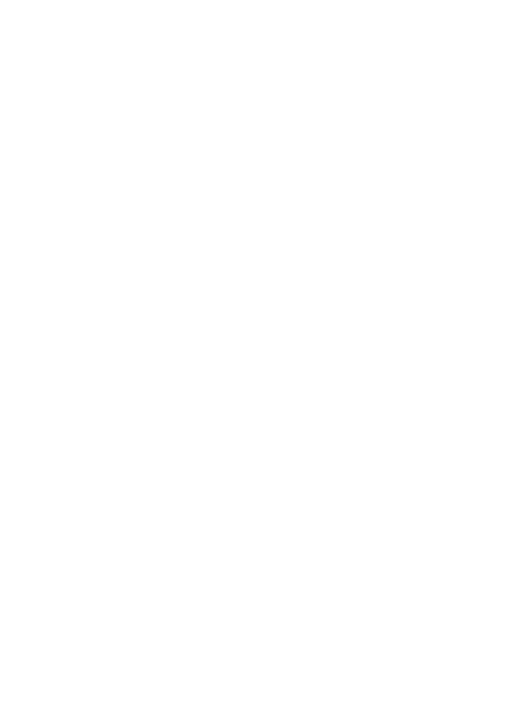
Instrukcja obsługi urządzenia Nokia 6700 classic
Wydanie 3.2
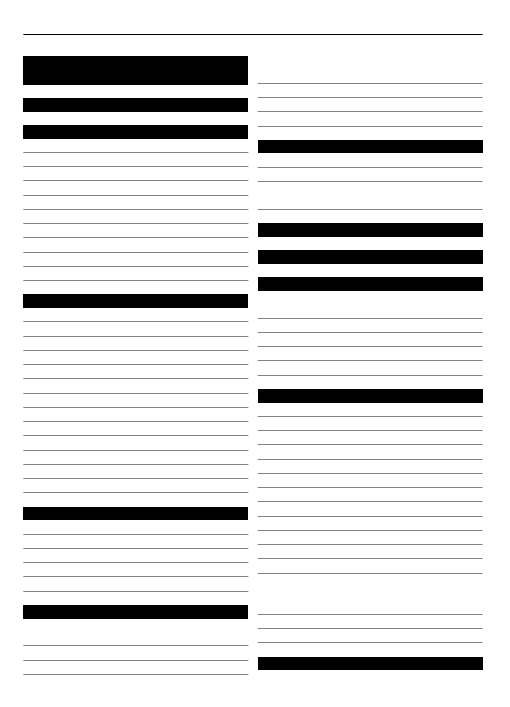
Spis treści
Usługa ustawień konfiguracyjnych
Instalowanie karty SIM i baterii
Włączanie i wyłączanie telefonu
Funkcje działające bez karty SIM
Odbieranie i kończenie połączenia 18
Opcje dostępne podczas połączenia
Wiadomości z sieci, wiadomości SIM i
Przypisywanie skrótowego wybierania
Kabel USB do transmisji danych
Synchronizacja i kopie zapasowe
urządzenia w postaci wiadomości
Przywracanie ustawień fabrycznych 39
2
Spis treści
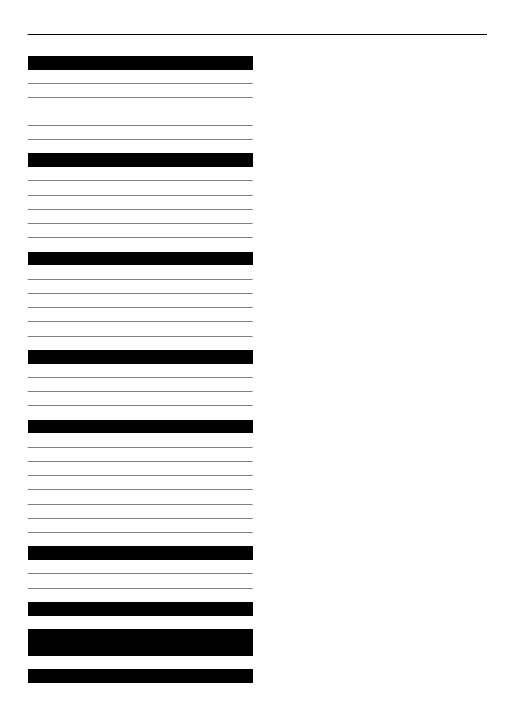
Udostępnianie zdjęć i plików wideo
Nawiązywanie połączenia z usługą
Elementy przesyłane do internetu
Aktualizowanie i pobieranie map
Spis treści
3
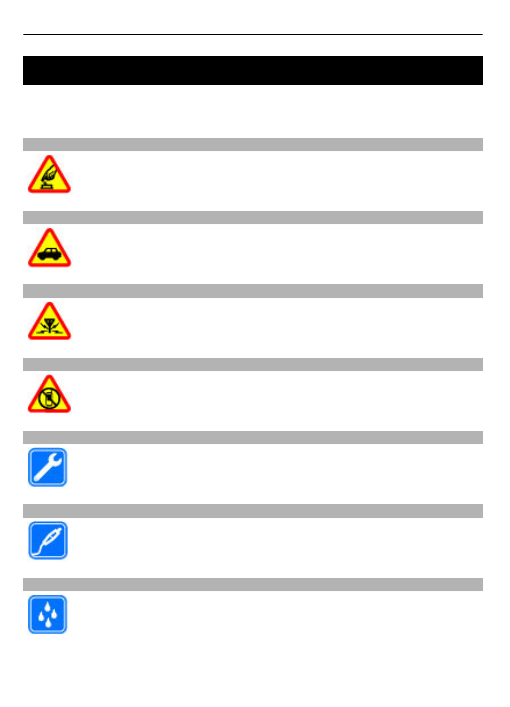
Bezpieczeństwo
Zapoznaj się uważnie z podanymi tu w skrócie wskazówkami. Nieprzestrzeganie tych
wskazówek może być niebezpieczne lub niezgodne z prawem. Więcej informacji
znajdziesz na dalszych stronach tej instrukcji.
NIE RYZYKUJ
Nie włączaj urządzenia w miejscach, w których zabrania się korzystać z
telefonów komórkowych, ani wtedy, gdy może to spowodować zakłócenia
lub inne zagrożenia.
NAJWAŻNIEJSZE JEST BEZPIECZEŃSTWO W RUCHU DROGOWYM
Stosuj się do wszystkich lokalnie obowiązujących przepisów. Prowadząc
samochód, nie zajmuj rąk niczym innym. W trakcie jazdy miej przede
wszystkim na uwadze bezpieczeństwo na drodze.
ZAKŁÓCENIA
Wszystkie urządzenia bezprzewodowe mogą być podatne na zakłócenia,
które z kolei mogą wpływać na jakość połączeń.
OBSZARY O OGRANICZONYM DOSTĘPIE
Przestrzegaj wszystkich ograniczeń. Wyłącz urządzenie w samolocie, przy
aparaturze medycznej, na stacjach benzynowych, w składach chemikaliów i
w rejonach odpalania ładunków wybuchowych.
PROFESJONALNY SERWIS
Instalować i naprawiać ten produkt może wyłącznie wykwalifikowany
personel.
BATERIE I AKCESORIA
Używaj jedynie zatwierdzonych do użytku baterii i akcesoriów. Nie podłączaj
niekompatybilnych produktów.
WODOODPORNOŚĆ
To urządzenie nie jest wodoodporne. Chroń je przed wilgocią.
4
Bezpieczeństwo
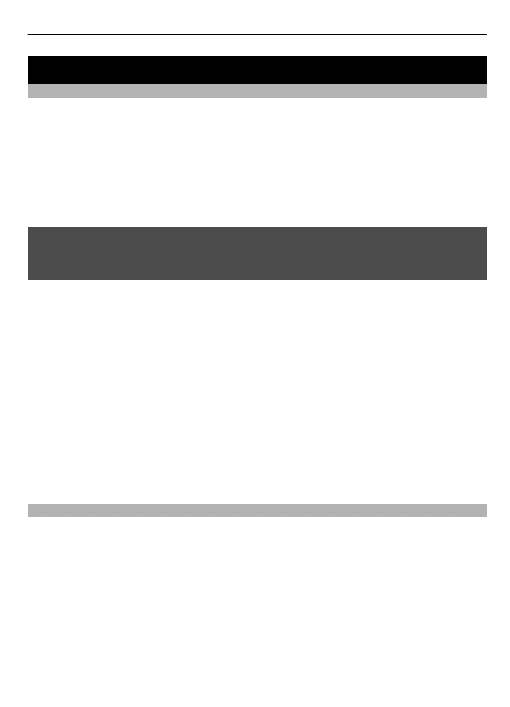
Informacje ogólne
Kilka słów o urządzeniu
Opisane w tej instrukcji urządzenie bezprzewodowe zostało zatwierdzone do użytku w
sieci GSM 850, 900, 1800, 1900 oraz sieci WCDMA 900, 1900 i 2100 MHz. Aby uzyskać
więcej informacji o sieciach komórkowych, skontaktuj się ze swoim usługodawcą.
W urządzeniu mogą być już zainstalowane zakładki i łącza do witryn internetowych
osób trzecich, co umożliwia uzyskanie dostępu do takich witryn. Pamiętaj jednak, że
witryny osób trzecich nie są powiązane z firmą Nokia i że firma Nokia nie wspiera tych
witryn, nie promuje ich i nie odpowiada za nie. Odwiedzając takie witryny, zachowaj
ostrożność co do bezpieczeństwa lub materiałów.
Ostrzeżenie:
Wszystkie funkcje tego urządzenia poza budzikiem działają dopiero po jego włączeniu.
Nie włączaj tego urządzenia, jeśli może to spowodować zakłócenia lub inne zagrożenia.
Korzystając z tego urządzenia, stosuj się do wszystkich przepisów prawa, przestrzegaj
lokalnych obyczajów, szanuj prywatność i uzasadnione prawa innych osób, w tym
prawa autorskie. Ze względu na ochronę praw autorskich kopiowanie, modyfikacja, lub
przesyłanie niektórych zdjęć, utworów muzycznych i innych materiałów może być
niemożliwe.
Rób kopie zapasowe wszystkich zapisywanych w urządzeniu ważnych informacji lub
prowadź ich pisemny zapis.
Zanim podłączysz dodatkowe urządzenie, zapoznaj się z instrukcją jego obsługi i
przepisami bezpieczeństwa. Nie podłączaj niekompatybilnych produktów.
Zdjęcia w tej instrukcji obsługi mogą się różnić od pokazywanych na wyświetlaczu
urządzenia.
Więcej ważnych informacji o swoim urządzeniu znajdziesz w instrukcji obsługi.
Usługi sieciowe
Aby używać tego urządzenia, trzeba mieć dostęp do usług świadczonych przez
dostawców usług bezprzewodowych. Niektóre funkcje nie są dostępne we wszystkich
sieciach; korzystanie z innych funkcji może wymagać dokonania szczególnych
uzgodnień z usługodawcą. Usługi sieciowe wiążą się z przesyłaniem danych. Zapytaj
usługodawcę o szczegółowe informacje o opłatach w sieci macierzystej i w sieciach
związanych z roamingiem. Usługodawca wyjaśni, jakie opłaty będą miały
zastosowanie.
Usługodawca mógł zażądać, aby pewne funkcje były zablokowane lub nie były
uruchomione. Takie funkcje nie będą wówczas dostępne w menu urządzenia. Twoje
urządzenie może mieć indywidualne elementy, takie jak nazwy menu, porządek menu
i ikony.
Informacje ogólne
5
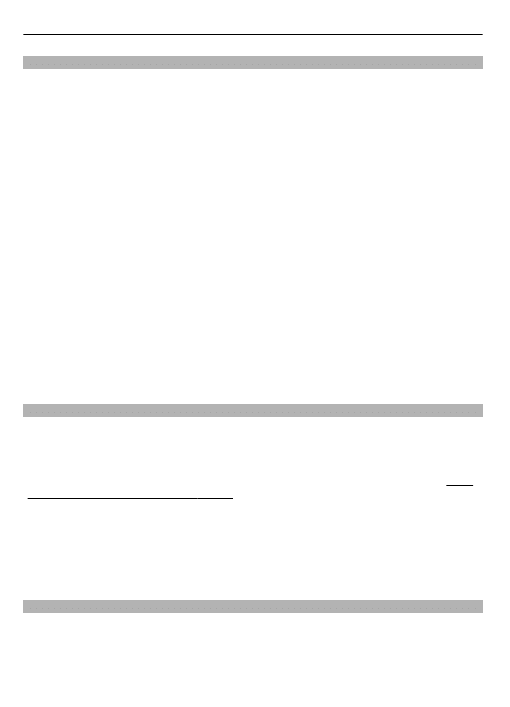
Kody dostępu
Aby określić sposób używania kodów dostępu oraz ustawienia zabezpieczeń w
telefonie, wybierz
Menu
>
Ustawienia
>
Zabezpieczenia
>
Kody dostępu
.
•
Kod zabezpieczający pomaga chronić urządzenie przed użyciem przez osoby
nieupoważnione. Wstępnie ustawiony kod to 12345. Możesz go zmienić i ustawić
telefon tak, aby żądał podania kodu. Niektóre operacje wymagają podania kodu
zabezpieczającego niezależnie od ustawień, np. przywrócenie ustawień
fabrycznych. Nie ujawniaj nikomu tego kodu i trzymaj go w bezpiecznym miejscu
(innym niż urządzenie). Jeżeli zapomnisz kodu, a telefon zostanie zablokowany,
trzeba będzie oddać go do serwisu. Usługa ta może być odpłatna. Aby uzyskać
więcej informacji, skontaktuj się z punktem Nokia Care lub sprzedawcą telefonu.
•
Kod PIN (UPIN), udostępniany z kartą SIM (USIM), pomaga chronić kartę przed
użyciem przez osoby nieupoważnione.
•
Kod PIN2 (UPIN2), udostępniany z niektórymi kartami SIM (USIM), jest wymagany w
celu uzyskania dostępu do niektórych usług.
•
Kody PUK (UPUK) i PUK2 (UPUK2) mogą być udostępniane z kartą SIM (USIM). Jeśli
wprowadzisz kod PIN nieprawidłowo trzy razy z rzędu, wyświetli się żądanie kodu
PUK. Jeżeli kody nie zostały udostępnione, skontaktuj się z usługodawcą.
•
Hasło zakazu połączeń jest wymagane, jeżeli korzystasz z usługi zakazu połączeń
w celu ograniczenia połączeń przychodzących i wychodzących (usługa sieciowa).
•
Aby wyświetlić lub zmienić ustawienia modułu zabezpieczeń dotyczące
przeglądarki internetowej, wybierz
Menu
>
Ustawienia
>
Zabezpieczenia
>
Ust. modułu zabezp.
.
Usługa ustawień konfiguracyjnych
Aby korzystać z niektórych usług sieciowych, takich jak usługi mobilnego internetu,
wiadomości multimedialnych (MMS), wiadomości audio Nokia Xpress lub synchronizacji
ze zdalnym serwerem, telefon musi mieć właściwe ustawienia konfiguracji. W sprawie
dostępności takich ustawień skontaktuj się z usługodawcą lub najbliższym sprzedawcą
produktów firmy Nokia, lub zajrzyj do działu pomocy technicznej witryny Nokia.
„Pomoc techniczna firmy Nokia”, str. 8.
Jeśli odebrane w postaci wiadomości konfiguracyjnej ustawienia nie zostaną
automatycznie zapisane i uaktywnione, na wyświetlaczu pojawi się komunikat
Odebrano ustawienia konfiguracji
.
Aby zapisać te ustawienia, wybierz
Pokaż
>
Zapisz
. Na żądanie wprowadź dostarczony
przez usługodawcę kod PIN.
My Nokia
Korzystaj ze wskazówek, podpowiedzi i pomocy technicznej w obsłudze telefonu Nokia.
Pobieraj darmowe materiały próbne, interaktywne prezentacje i spersonalizowane
strony internetowe. Dowiaduj się o najnowszych produktach firmy Nokia i
świadczonych przez nią usługach.
6
Informacje ogólne

Do maksimum wykorzystaj możliwości swojego telefonu Nokia i jeszcze dzisiaj
zarejestruj się w usłudze My Nokia. Więcej szczegółów, w tym dostępność usługi w
swoim regionie, znajdziesz pod adresem www.nokia.com/mynokia.
Pobieranie danych
Do telefonu można pobierać nowe materiały, na przykład tematy (usługa sieciowa).
Ważne: Korzystaj wyłącznie z usług zaufanych, które zapewniają właściwą ochronę
przed niebezpiecznym oprogramowaniem.
W sprawie dostępności usług i związanych z nimi opłat skontaktuj się z usługodawcą.
Pomocne wskazówki
Jeśli masz problemy z telefonem lub wątpliwości co do sposobu jego działania, zajrzyj
do instrukcji użytkownika. Jeśli to nie pomoże, spróbuj następujących metod:
•
Zresetuj telefon: wyłącz go i wyjmij baterię. Po kilku sekundach ponownie włóż
baterię i włącz telefon.
•
Przywróć ustawienia fabryczne.
•
Jeśli dostępne jest uaktualnienie oprogramowania telefonu, zainstaluj je za
pomocą aplikacji Nokia Software Updater.
•
Odwiedź witrynę internetową Nokia lub skontaktuj się z punktem Nokia Care.
„Pomoc techniczna firmy Nokia”, str. 8.
Jeśli problem pozostaje nierozwiązany, skontaktuj się z lokalnym punktem Nokia Care,
aby ustalić możliwości naprawy. Przed przesłaniem telefonu do naprawy wykonaj kopię
zapasową jego danych lub zapisz je w innym miejscu.
Aktualizacje oprogramowania
Firma Nokia może utworzyć uaktualnienia oprogramowania przez dodanie nowych i
rozszerzonych funkcji albo przez usprawnienie działania. Takie uaktualnienia można
zamówić za pośrednictwem aplikacji komputerowej Nokia Software Updater. Do
aktualizacji oprogramowania urządzenia trzeba mieć: aplikację Nokia Software
Updater, kompatybilny komputer z systemem Microsoft Windows 2000, XP lub Vista,
szerokopasmowy dostęp do internetu oraz kompatybilny kabel do połączenia
urządzenia z komputerem.
Aby uzyskać więcej informacji i pobrać aplikację Nokia Software Updater, odwiedź
witrynę internetową www.nokia.com/softwareupdate lub lokalną witrynę firmy Nokia.
Uaktualnienia można też zamówić bezpośrednio z telefonu, pod warunkiem że sieć
komórkowa udostępnia taką możliwość.
Patrz „Aktualizacje oprogramowania
urządzenia w postaci wiadomości OTA”, str. 38.
Informacje ogólne
7
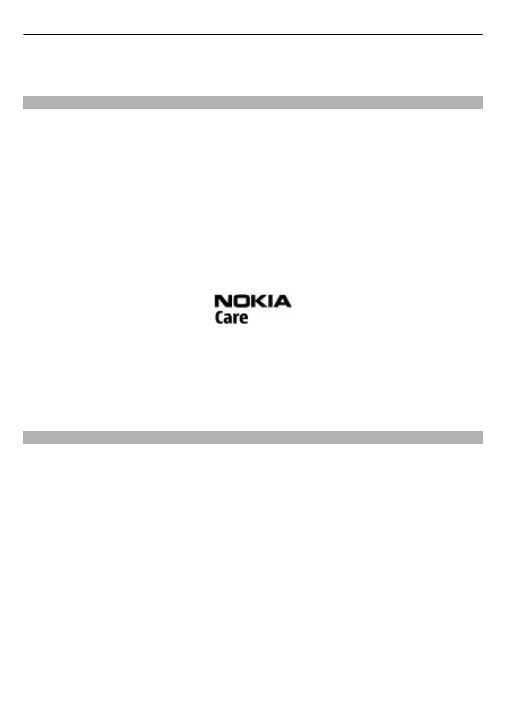
Ważne: Korzystaj wyłącznie z usług zaufanych, które zapewniają właściwą ochronę
przed niebezpiecznym oprogramowaniem.
Pomoc techniczna firmy Nokia
Najnowszą wersję niniejszej instrukcji, dodatkowe informacje, pliki do pobrania i usługi
dotyczące urządzenia Nokia znajdziesz na stronie www.nokia.com/support lub w
lokalnej witrynie firmy Nokia.
Usługa ustawień konfiguracji
Aby pobrać ustawienia konfiguracyjne MMS, GPRS, e-mail i innych usług przeznaczone
dla Twojego modelu telefonu, odwiedź witrynę www.nokia.com/support.
Oprogramowanie Nokia PC Suite
Pakiet PC Suite oraz informacje na jego temat dostępne są w witrynie internetowej firmy
Nokia pod adresem www.nokia.com/support.
Usługi Nokia Care
Aby skontaktować się z serwisem Nokia Care, sprawdź listę lokalnych punktów Nokia
Care pod adresem www.nokia.com/customerservice.
Konserwacja
Aby skorzystać z usług serwisowych, znajdź najbliższy punkt Nokia Care, odwiedzając
stronę www.nokia.com/repair.
Zarządzanie prawami cyfrowymi
Właściciele materiałów mogą korzystać z różnych technologii zarządzania prawami
cyfrowymi (DRM) w celu zabezpieczenia swojej własności intelektualnej, w tym również
ochrony praw autorskich. W tym urządzeniu zastosowano różne typy oprogramowania
DRM, które umożliwia dostęp do materiałów chronionych prawami autorskimi. Dzięki
temu można uzyskać dostęp do materiałów zabezpieczonych przy użyciu następujących
mechanizmów: WMDRM 10, OMA DRM 1.0, blokada przekazywania OMA DRM 1.0 i OMA
DRM 2.0 Jeśli jakieś oprogramowanie DRM nie chroni skutecznie danych materiałów, ich
właściciel może zgłosić żądanie, aby w odniesieniu do nowych materiałów prawo
użytkowania takiego oprogramowania DRM zostało cofnięte. Cofnięcie tego prawa
może też uniemożliwić dostęp do chronionych materiałów wcześniej zapisanych w
urządzeniu. Wycofanie z użytku takiego oprogramowania DRM nie ma wpływu ani na
materiały chronione innym typem oprogramowania DRM, ani na materiały, które nie są
chronione żadną technologią DRM.
Materiały chronione oprogramowaniem DRM są dostarczane wraz z kluczem aktywacji,
który określa prawa użytkownika do korzystania z takich materiałów.
8
Informacje ogólne
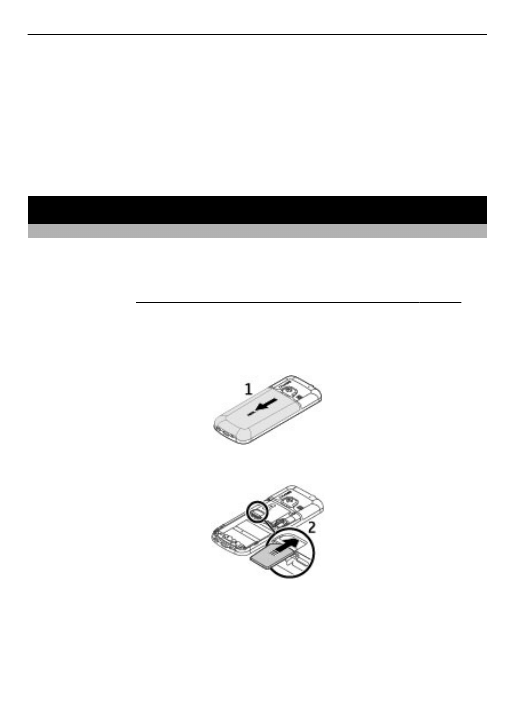
Jeśli Twoje urządzenie zawiera jakieś materiały chronione mechanizmem OMA DRM, aby
utworzyć kopie zapasowe zarówno kluczy aktywacji, jak i samych materiałów, użyj
przeznaczonej do tego funkcji pakietu Nokia PC Suite.
Jeśli w urządzeniu są zawarte materiały zabezpieczone mechanizmem WMDRM, to
sformatowanie pamięci spowoduje utratę zarówno kluczy aktywacji, jak i samych
materiałów. Klucze aktywacji i materiały można też stracić, jeśli pliki w urządzeniu
zostaną uszkodzone. Utrata kluczy aktywacji lub materiałów może ograniczyć
możliwość ponownego użycia tych materiałów w urządzeniu. Po więcej informacji na
ten temat zwróć się do usługodawcy.
Szybki start
Instalowanie karty SIM i baterii
Bezpieczne wyjmowanie baterii. Przed każdym wyjęciem baterii należy urządzenie
wyłączyć i odłączyć je od ładowarki.
Do zasilania tego telefonu służy bateria BL-6Q. Należy zawsze używać oryginalnych
baterii firmy Nokia.
Patrz „Sprawdzanie oryginalności baterii firmy Nokia”, str. 54.
Kartę SIM i jej styki można łatwo uszkodzić przez zarysowanie lub pogięcie, dlatego
należy zachować szczególną ostrożność przy wkładaniu i wyjmowaniu tej karty.
1 Zdejmij tylną pokrywę.
2 Włóż kartę SIM do jej gniazda, trzymając stronę kontaktów skierowaną w dół.
3 Zwróć uwagę na położenie styków i włóż baterię do jej komory.
Szybki start
9
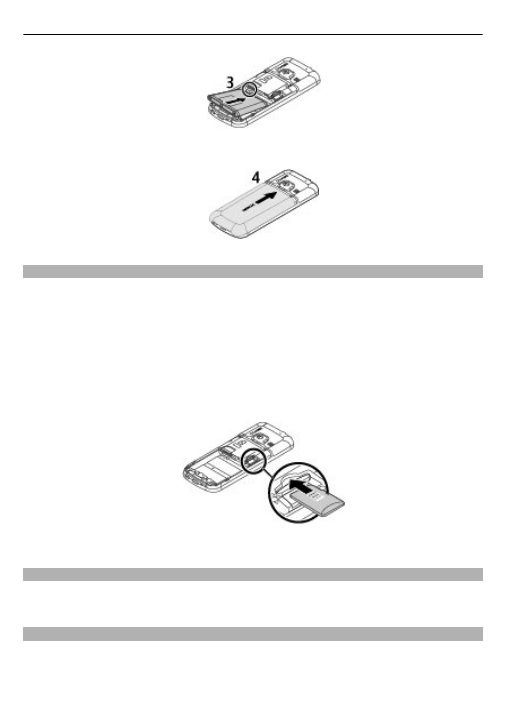
4 Załóż tylną pokrywę.
Wkładanie karty microSD
Korzystaj tylko z kompatybilnych kart pamięci – karty microSD – zatwierdzonych przez
firmę Nokia do użytku z tym urządzeniem. Chociaż firma Nokia przestrzega standardów
przyjętych w branży kart pamięci, to karty niektórych producentów mogą nie być w
pełni kompatybilne z tym urządzeniem. Niekompatybilna karta może ulec uszkodzeniu
i uszkodzić urządzenie. Istnieje też ryzyko utraty danych zapisanych na takiej karcie.
Telefon obsługuje karty microSD do 8 GB.
1 Zdejmij tylną pokrywę.
2 Włóż kartę do gniazda microSD tak, aby styki były skierowane w dół.
3 Załóż tylną pokrywę.
Wyjmowanie karty microSD
1 Zdejmij tylną pokrywę urządzenia.
2 Wyjmij kartę pamięci.
Ładowanie baterii
Bateria została częściowo naładowana fabrycznie. Jeżeli urządzenie wskazuje niski
poziom naładowania, wykonaj następujące czynności:
10 Szybki start
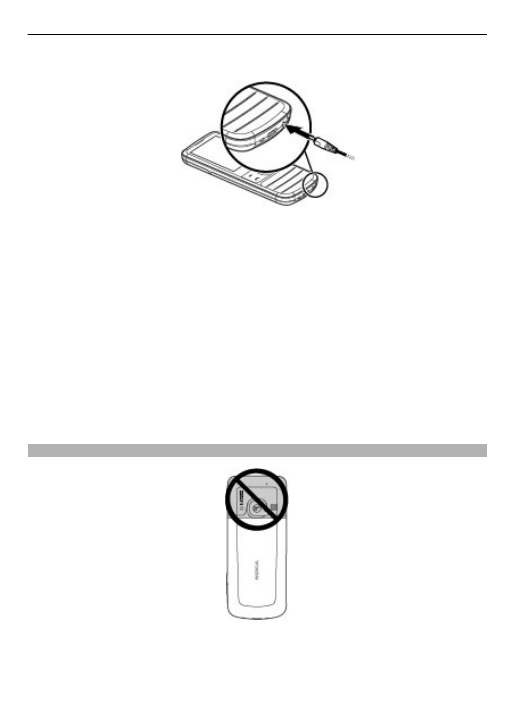
1 Podłącz ładowarkę do gniazdka sieci elektrycznej.
2 Przewód ładowarki podłącz do urządzenia.
3 Kiedy urządzenie wskaże całkowity poziom naładowania, odłącz ładowarkę od
urządzenia, a następnie od gniazdka sieci elektrycznej.
Baterię można również naładować za pomocą kabla USB, korzystając z zasilania z
komputera.
1 Podłącz kabel USB do portu USB w komputerze i do urządzenia.
2 Gdy bateria będzie w pełni naładowana, odłącz kabel USB.
Baterii nie trzeba ładować przez określony czas, a podczas ładowania można używać
urządzenia. Jeśli bateria była całkowicie rozładowana, może upłynąć kilka minut, zanim
na wyświetlaczu pojawi się wskaźnik ładowania lub zanim będzie można nawiązać
jakiekolwiek połączenie.
Ładowanie urządzenia podczas słuchania radia może wpływać na jakość odbioru.
Antena
Urządzenie to może mieć anteny wewnętrzne i zewnętrzne. Nie dotykaj bez potrzeby
anteny podczas transmisji lub odbioru fal radiowych. Kontakt z antenami wpływa na
Szybki start 11
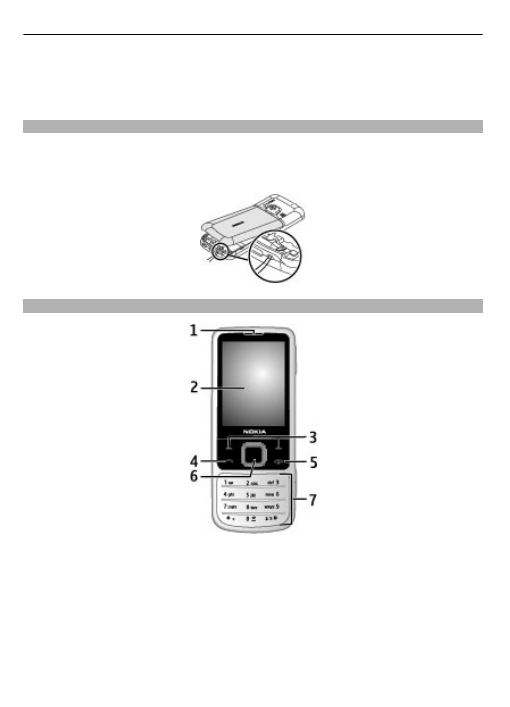
jakość komunikacji radiowej. może zwiększyć ilość pobieranej przez urządzenie energii
i skrócić żywotność baterii.
Obszar anteny na rysunku oznaczono szarym kolorem.
Pasek
1 Zdejmij tylną pokrywę.
2 Przymocuj pasek i zaciśnij go.
3 Załóż tylną obudowę.
Klawisze i inne elementy
1 Słuchawka
2 Wyświetlacz
3 Lewy i prawy klawisz wyboru
4 Klawisz połączenia
5 Klawisz zasilania/zakończenia
6 Klawisz Navi™ (klawisz przewijania)
7 Klawiatura
12 Szybki start
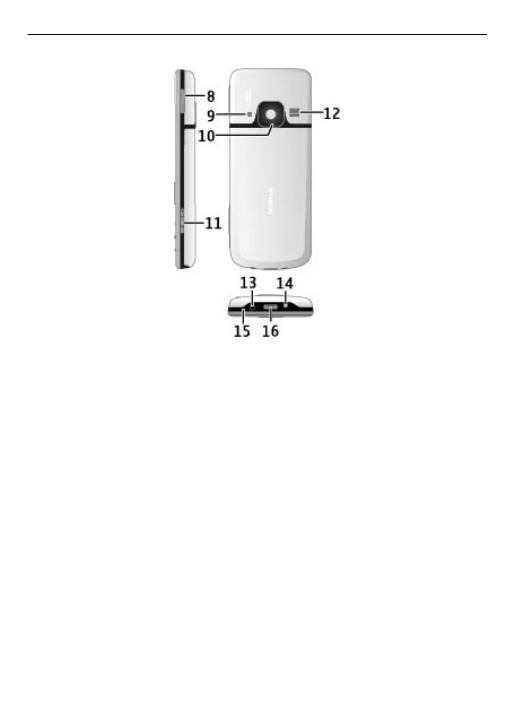
8 Klawisze głośności
9 Lampa błyskowa
10 Obiektyw kamery
11 Klawisz wyzwalacza
12 Głośnik
13 Złącze ładowarki
14 Przelotka na pasek
15 Mikrofon
16 Złącze USB
Szybki start 13
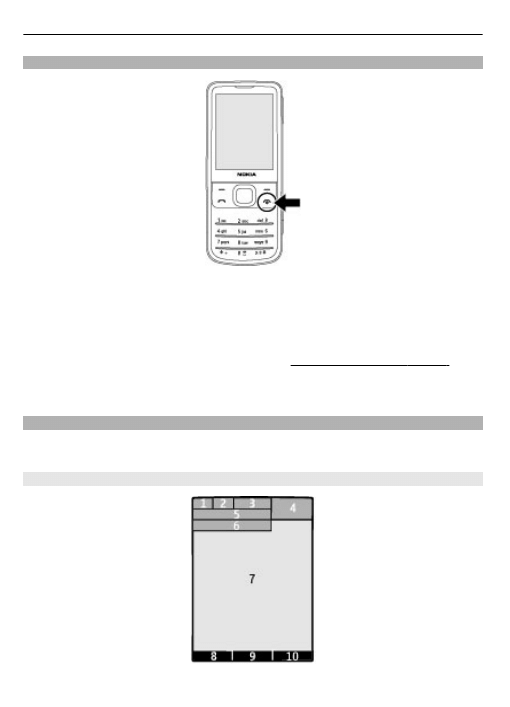
Włączanie i wyłączanie telefonu
Aby telefon włączyć lub wyłączyć, naciśnij klawisz zasilania.
Jeśli telefon zażąda podania kodu PIN, wprowadź ten kod (zobaczysz go w postaci ****).
Jeśli telefon zażąda podania godziny i daty, wprowadź czas lokalny, wybierz strefę
czasową miejsca swojego pobytu przez podanie różnicy czasu w relacji z czasem GMT
(Greenwich Mean Time) i wprowadź bieżącą datę.
Patrz „Data i godzina”, str. 35.
Po pierwszym włączeniu telefonu może się pojawić żądanie pobrania od usługodawcy
ustawień konfiguracyjnych (usługa sieciowa).
Tryb gotowości
O włączonym telefonie, na którego wyświetlaczu nie ma żadnych znaków
wprowadzonych przez użytkownika, mówi się, że jest w trybie gotowości.
Wyświetlacz
14 Szybki start
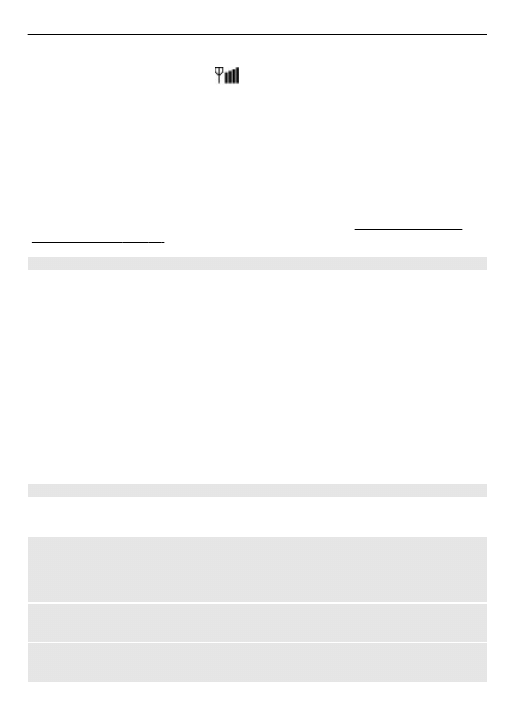
1 Moc sygnału sieci komórkowej
2 Poziom naładowania baterii
3 Wskaźniki
4 Zegar
5 Nazwa sieci lub logo operatora
6 Data
7 Wyświetlacz
8 Funkcja lewego klawisza wyboru
9 Funkcja klawisza przewijania
10 Funkcja prawego klawisza wyboru
Funkcje lewego i prawego klawisza wyboru można zmieniać.
Ekran główny
W trybie ekranu głównego wyświetlana jest lista wybranych funkcji telefonu oraz
informacje, do których można bezpośrednio przejść.
Wybierz
Menu
>
Ustawienia
>
Wyświetlacz
>
Ekran główny
.
Aby uaktywnić trybu ekranu głównego, wybierz
Tryb Ekr. głównego
.
Aby zmienić ustawienia trybu ekranu głównego, wybierz
Personalizuj widok
.
Aby wybrać klawisz używany do włączania trybu ekranu głównego, wybierz
Klawisz
Ekr. główn.
.
W zależności od ustawienia w trybie ekranu głównego przewiń w górę lub w dół, aby
przejść po liście, a następnie wybierz
WybierzPokaż
lub
Edytuj
. Widoczne przy
pozycjach strzałki wskazują na istnienie dalszych informacji. Aby zakończyć
nawigowanie, wybierz
Wyjdź
.
Skróty
Kiedy urządzenie jest w trybie gotowości lub ekranu głównego, można używać
następujących skrótów.
Wyświetl listę ostatnich nieodebranych i odebranych połączeń oraz wybieranych
numerów.
Naciśnij klawisz połączenia. Aby połączyć się z żądanym numerem, wskaż go lub jego
opis i naciśnij klawisz połączenia.
Uruchamianie przeglądarki internetowej
Naciśnij i przytrzymaj 0.
Wywołanie poczty głosowej
Naciśnij i przytrzymaj 1.
Szybki start 15
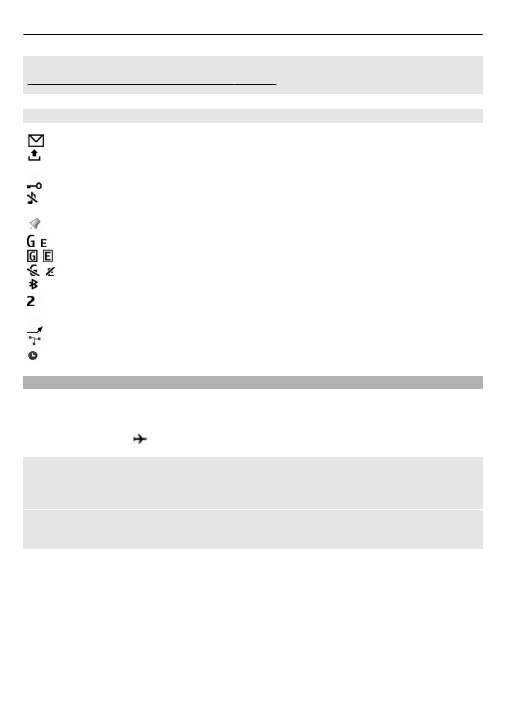
Użycie innych klawiszy jako skrótów
Patrz „Skrótowe wybieranie numerów”, str. 18.
Wskaźniki
Oznacza nieprzeczytane wiadomości.
Oznacza wiadomości niewysłane, anulowane lub takie, których nie udało
się wysłać.
Klawiatura jest zablokowana.
Przychodzące połączenia lub wiadomości SMS nie są sygnalizowane
dźwiękiem dzwonka.
Alarm jest włączony.
/
Telefon jest zarejestrowany w sieci GPRS lub EGPRS.
/
Telefon ma otwarte połączenie GPRS lub EGPRS.
/
Połączenie GPRS lub EGPRS jest zawieszone.
Moduł Bluetooth jest włączony.
Jeśli masz abonament na dwie linie telefoniczne, aktualnie wybraną jest
druga linia.
Wszystkie połączenia przychodzące są przekazywane na inny numer.
Połączenia zostały ograniczone do zamkniętej grupy abonentów.
Aktualnie aktywny profil jest profilem czasowym.
Profil samolotowy
Korzystaj z Profilu samolotowego, aby wyłączyć wszystkie funkcje radiowe w otoczeniu,
w którym korzystanie z takich częstotliwości ma znaczenie. Nadal będziesz mieć dostęp
do gier offline, kalendarza i numerów telefonów. O uaktywnieniu Profilu samolotowego
informuje wskaźnik
.
Włączenie Profilu samolotowego
Wybierz
Menu
>
Ustawienia
>
Profile
>
Samolotowy
>
Uaktywnij
lub
Przystosuj
.
Wyłączenie Profilu samolotowego
Wybierz dowolny inny profil.
16 Szybki start
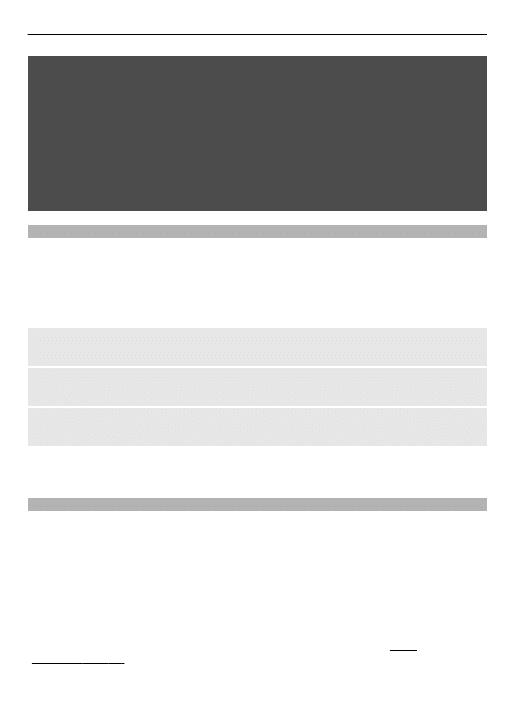
Ostrzeżenie:
W profilu samolotowym nie można nawiązywać ani odbierać żadnych połączeń, w tym
również połączeń alarmowych, ani też korzystać z funkcji wymagających dostępu do
sieci. Aby nawiązywać połączenia, najpierw uaktywnij funkcję telefonu przez zmianę
profilu. Jeśli urządzenie zostało zablokowane, wprowadź kod blokady.
Jeśli zachodzi konieczność wywołania numeru alarmowego, a urządzenie jest
zablokowane i jest w profilu samolotowym, wówczas w polu kodu blokady wprowadź
zaprogramowany w urządzeniu numer alarmowy i wybierz „Połącz”. Pojawi się wtedy
potwierdzenie zamiaru wyjścia z profilu samolotowego w celu wywołania numeru
alarmowego.
Stukanie
Dwukrotne stuknięcie w tylną lub przednią ściankę telefonu (aktywna funkcja stukania)
pozwala szybko wyciszyć dzwonek, odrzucić połączenie, wyłączyć dźwięki alarmu lub
wyświetlić zegar.
Aby uaktywnić funkcję stukania i sygnalizacji wibracjami, wybierz
Menu
>
Ustawienia
>
Ustaw. telefonu
>
Ustaw. aplik. Sensor
.
Wyciszanie dzwonka i dźwięków alarmu
Dwukrotnie stuknij w telefon.
Odrzucenie połączenia lub włączenie drzemki alarmu po jego wyciszeniu
Jeszcze raz stuknij dwukrotnie w telefon.
Wyświetlanie zegara
Dwukrotnie stuknij w telefon.
Jeśli masz nieodebrane połączenia lub nowe wiadomości, to zegar pojawi się dopiero
po ich przejrzeniu.
Blokada klawiatury
Aby zablokować klawiaturę i zapobiec w ten sposób skutkom przypadkowych naciśnięć
klawiszy, wybierz
Menu
i wciągu 3,5 sekundy naciśnij *.
Aby odblokować klawiaturę, wybierz
Odblokuj
i w ciągu 1,5 sekundy naciśnij *. Na
żądanie wprowadź kod blokady.
Aby przy zablokowanej klawiaturze odebrać połączenie, naciśnij klawisz połączenia. Po
zakończeniu lub odrzuceniu połączenia klawiatura zostanie automatycznie
zablokowana.
Istnieją też możliwości automatycznego zabezpieczania klawiatury.
Szybki start 17
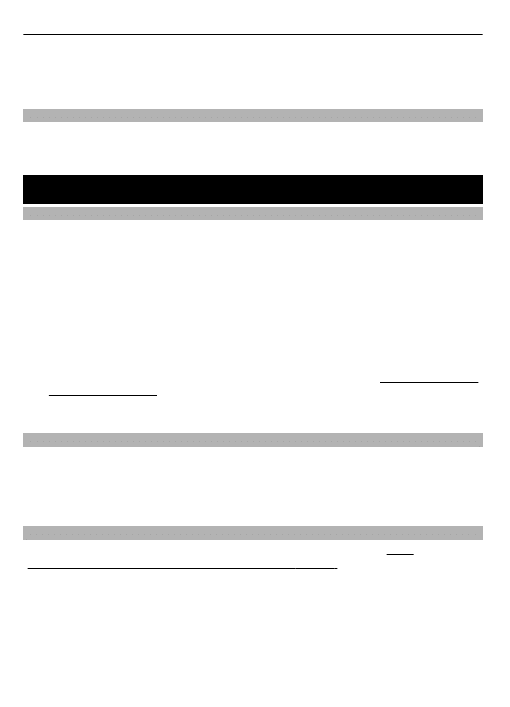
Nawet gdy urządzenie jest zablokowane lub zablokowana jest jego klawiatura,
niewykluczona jest możliwość nawiązania połączenia z oficjalnym, zaprogramowanym
w urządzeniu numerem alarmowym.
Funkcje działające bez karty SIM
Z niektórych funkcji telefonu można korzystać bez włożonej do niego karty SIM. Do
takich należą funkcje Organizera oraz różne gry. Funkcji, których nazwy w menu są
wyblakłe, nie można używać.
Połączenia
Nawiązanie połączenia
Połączenie można nawiązać na kilka sposobów:
•
Wprowadź numer telefonu łącznie z numerem kierunkowym i naciśnij klawisz
połączenia.
Aby nawiązać połączenie międzynarodowe, naciśnij dwa razy * w celu
wprowadzenia znaku + (który zastępuje międzynarodowy kod dostępu), a
następnie wprowadź numer kierunkowy kraju, numer kierunkowy miejscowości
(bez zera na początku) i numer telefonu.
•
Aby uzyskać dostęp do rejestru połączeń, w trybie ekranu startowego naciśnij
klawisz połączenia. Wybierz numer lub opis i naciśnij klawisz połączenia.
•
Wyszukaj zapisany na liście kontaktów opis lub numer telefonu.
Aby zmienić siłę głosu, naciśnij klawisz głośności w górę lub w dół.
Odbieranie i kończenie połączenia
Aby odebrać połączenie przychodzące, naciśnij klawisz połączeń. Aby zakończyć
połączenie, naciśnij klawisz zakończenia.
Aby odrzucić połączenie przychodzące, naciśnij klawisz zakończenia. Aby wyciszyć
dźwięk dzwonka, wybierz
Wycisz
.
Skrótowe wybieranie numerów
Numer telefonu przypisz do jednego z klawiszy numerycznych (2-9).
„Przypisywanie skrótowego wybierania numerów”, str. 30.
Użyj skrótowej metody wybierania numerów, aby nawiązać połączenie w jeden z
następujących sposobów:
•
Naciśnij klawisz numeryczny, a następnie klawisz połączenia.
•
Gdy wybierzesz
Menu
>
Ustawienia
>
Ustaw. połączeń
>
Proste
wybieranie
>
Tak
, wtedy wystarczy, że naciśniesz i przytrzymasz klawisz
numeryczny.
18 Połączenia
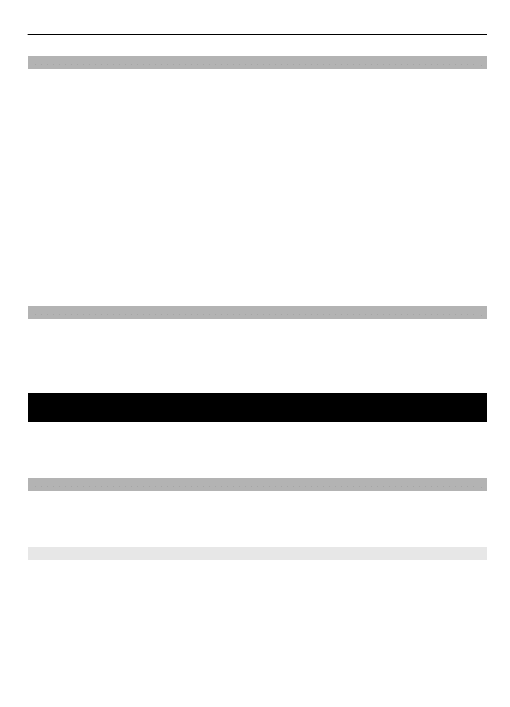
Wybieranie głosowe
Połączenie telefoniczne możesz nawiązać, wypowiadając nazwę zapisaną w
Kontaktach.
Polecenia głosowe zależą od języka, dlatego przed użyciem wybierania głosowego
musisz wybrać
Menu
>
Ustawienia
>
Ustaw. telefonu
>
Ustawienia języka
>
Język telefonu
oraz swój język.
Uwaga: Użycie znaku głosowego może być utrudnione w hałaśliwym otoczeniu lub
nagłej sytuacji. Nie należy zatem polegać wyłącznie na głosowym wybieraniu numerów
we wszystkich okolicznościach.
1 W trybie ekranu startowego naciśnij i przytrzymaj prawy klawisz wyboru.Usłyszysz
krótki dźwięk i zobaczysz komunikat
Mów po sygnale
.
2 Wypowiedz nazwę kontaktu, do którego chcesz zadzwonić. Jeżeli głos zostanie
rozpoznany, wyświetli się lista z pasującymi nazwami. Telefon odtwarza polecenie
głosowe pierwszego dopasowania na liście. Jeżeli nie jest to polecenie właściwe,
przewiń do innej pozycji.
Opcje dostępne podczas połączenia
Wiele z opcji dostępnych w trakcie rozmowy telefonicznej to usługi sieciowe. W sprawie
ich dostępności zwróć się do usługodawcy.
W trakcie połączenia wybierz
Opcje
i odpowiednią opcję.
Wiadomości
Możesz czytać, pisać, wysyłać i zapisywać wiadomości tekstowe, multimedialne, e-
mail, , audio i wiadomości bezpośrednie. Z usług wiadomości można korzystać, pod
warunkiem że udostępnia je usługodawca lub operator sieci.
Wiadomości tekstowe i multimedialne
Wiadomość możesz utworzyć i opcjonalnie dołączyć do niej na przykład zdjęcie. Po
dołączeniu pliku wiadomość tekstowa zostanie automatycznie zmieniona w
wiadomość multimedialną.
Wiadomości tekstowe (SMS)
To urządzenie umożliwia wysyłanie wiadomości tekstowych, w których liczba znaków
przekracza limit ustalony dla pojedynczej wiadomości. Dłuższe wiadomości zostaną
wysłane w postaci dwóch lub więcej wiadomości. Za każdą z nich usługodawca może
naliczyć odpowiednią opłatę. Znaki akcentowane, symbole oraz litery
charakterystyczne dla języka polskiego (ą, ć, ę, ł, ń, ó, ś, ź, ż) i znaki cyrylicy zajmują
więcej miejsca, ograniczając tym samym liczbę znaków, z których może się składać
pojedyncza wiadomość. Wskaźnik w górnej części wyświetlacza pokazuje liczbę
znaków, które można jeszcze wprowadzić do tworzonej wiadomości oraz liczbę
wiadomości, w których zostanie wysłany pisany tekst. Na przykład 673/2 oznacza, że
Wiadomości 19
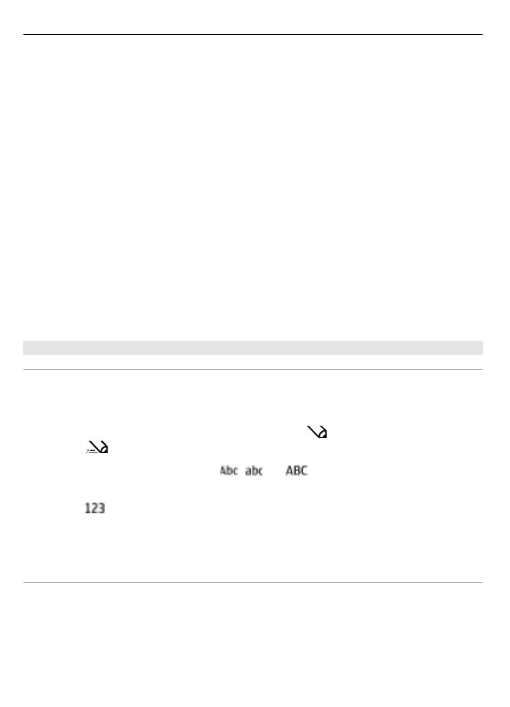
można jeszcze wprowadzić 673 znaki do wiadomości, która będzie wysłana w postaci
dwóch następujących po sobie wiadomości. W zakresie kodowania znaków mogą być
dostępne dwie opcje: Pełna obsługa – telefon będzie wysyłał do kompatybilnych
telefonów wszystkie znaki standardu Unicode, takie jak ą, ć, ę, ł, ń, ó, ś, ź, ż i znaki
cyrylicy, zawarte w wiadomości tekstowej, pod warunkiem jednak, że sieć to umożliwia.
Uproszczona obsługa – telefon będzie próbował zamienić znaki standardu Unicode na
ich odpowiedniki z innego niż Unicode zbioru znaków. Na przykład litery "ń" zostaną
zamienione na "n". Znaki standardu Unicode, dla których nie ma odpowiedników spoza
zbioru Unicode, będą wysyłane bez zmian. W niektórych modelach telefonów Nokia nie
ma możliwości wyłączenia trybu UNICODE poprzez zmianę sposobu obsługi znaków.
Aby nie włączać trybu UNICODE, należy unikać wpisywania znaków diakrytycznych, w
tym liter charakterystycznych dla języka polskiego.
Wyświetlana jest łączna pozostała liczba znaków oraz liczba wiadomości, które trzeba
wysłać.
Aby możliwe było wysyłanie wiadomości, w urządzeniu musi być przechowywany
numer centrum wiadomości. Zazwyczaj numer ten jest zapisany domyślnie na karcie
SIM. Aby wprowadzić numer ręcznie, wybierz
Menu
>
Wiadomości
>
Ust.
wiadomości
>
Wiadomości SMS
>
Centra wiadomości
>
Dodaj centrum
, a
następnie wpisz nazwę i numer dostarczony przez usługodawcę.
Wpisywanie tekstu
Tryby tekstowe
Aby wprowadzić tekst (np. tekst wiadomości), możesz skorzystać z tradycyjnej metody
wprowadzania tekstu lub metody słownikowej.
W trakcie wprowadzania tekstu naciśnij i przytrzymaj
Opcje
, aby przełączyć między
tradycyjną metodą wprowadzania tekstu, oznaczoną
a metodą słownikową,
oznaczoną
. Nie we wszystkich językach można korzystać z metody słownikowej.
O wielkości liter informuje wskaźnik
,
lub
.
Aby zmienić wielkość liter, naciśnij #. Aby zmienić tryb tekstowy na numeryczny,
oznaczony
, naciśnij i przytrzymaj #, a następnie wybierz
Tryb numeryczny
. Aby
zmienić tryb numeryczny na tekstowy, naciśnij i przytrzymaj #.
Aby ustawić język tekstów, wybierz
Opcje
>
Język tekstu
.
Tradycyjna metoda wpisywania tekstu
Naciskaj odpowiedni klawisz numeryczny (2-9) tyle razy, aż pojawi się żądany znak.
Dostępność poszczególnych znaków zależy od wybranego języka tekstów.
Jeśli kolejna litera znajduje się na tym samym klawiszu co poprzednia, poczekaj na
pojawienie się kursora i wprowadź tę literę.
20 Wiadomości
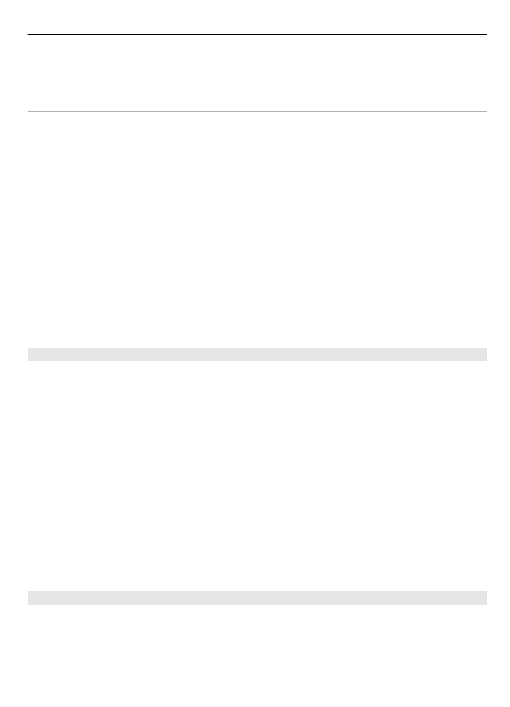
Aby uzyskać dostęp do najczęściej stosowanych znaków przystankowych, naciskaj 1.
Aby otworzyć listę znaków specjalnych, naciśnij *. Aby wstawić odstęp, naciśnij 0.
Słownikowa metoda wprowadzania tekstu
Ta metoda korzysta z wbudowanego słownika, do którego możesz dodawać nowe
słowa.
1 Zacznij wpisywać słowo, używając klawiszy od 2 do 9. Naciskaj każdy klawisz tylko
raz dla danej litery.
2 Aby potwierdzić wpisane słowo, przewiń w prawo lub dodaj spację.
•
Jeśli słowo jest nieprawidłowe, naciskaj *, a następnie wskaż na liście żądane
słowo.
•
Znak ? na końcu wpisanego słowa oznacza, że słowa tego nie ma w słowniku.
Aby dodać słowo do słownika, wybierz
Literuj
. Wpisz słowo metodą tradycyjną
i naciśnij
Zapisz
.
•
Aby wprowadzić wyraz złożony, wpisz pierwszą część wyrazu i zatwierdź ją,
naciskając klawisz przewijania w prawo. Wpisz pozostałą część wyrazu i
zatwierdź go w całości.
3 Rozpocznij wprowadzanie następnego wyrazu.
Wiadomości multimedialne
Wiadomość multimedialna (MMS) może zawierać tekst, zdjęcia, pliki audio lub pliki
wideo.
Jedynie urządzenia z kompatybilnymi funkcjami wiadomości multimedialnych mogą
odbierać i wyświetlać takie wiadomości. Wygląd odebranej wiadomości może być
zróżnicowany w zależności od urządzenia odbierającego.
Rozmiar wiadomości MMS może być ograniczony przez sieć komórkową. Jeśli
wstawione do wiadomości zdjęcie przekroczy ten limit, urządzenie może je
pomniejszyć tak, żeby można je było wysłać przez MMS.
Ważne: Przy otwieraniu wiadomości należy zachować ostrożność. Wiadomości mogą
zawierać destrukcyjne oprogramowanie lub w inny sposób być szkodliwe dla
urządzenia lub komputera.
W sprawie dostępności i subskrypcji usługi przesyłania wiadomości MMS, należy
skontaktować się z usługodawcą.
Tworzenie wiadomości tekstowej lub multimedialnej
1 Wybierz
Menu
>
Wiadomości
>
Utwórz wiadom.
>
Wiadomość
.
2 Aby dodać odbiorców, przejdź do pola
Do:
, wprowadź numer odbiorcy lub jego
adres e-mail, lub wybierz
Dodaj
, aby wybrać odbiorców z dostępnych opcji. Aby
dodać odbiorców i tematy oraz ustawiać opcje wysyłania, wybierz
Opcje
.
3 Przewiń do pola
Tekst:
, a następnie wpisz tekst wiadomości.
Wiadomości 21
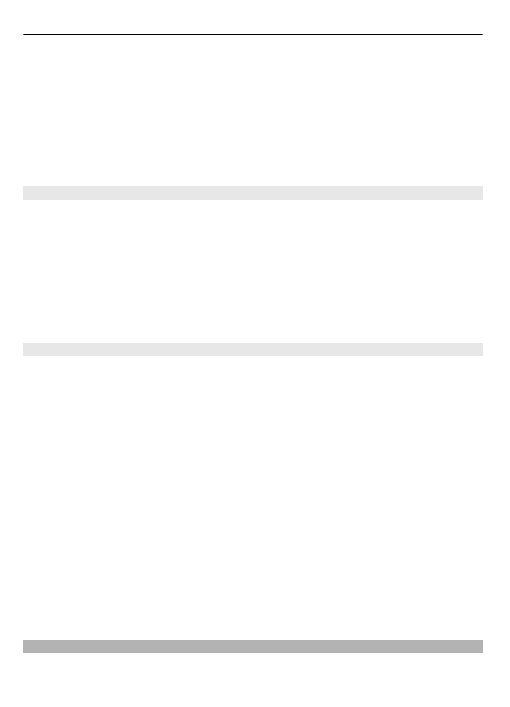
4 Aby dołączyć materiał do wiadomości, przejdź do paska załącznika na dole
wyświetlacza i wybierz żądany rodzaj materiału.
5 Aby wysłać wiadomość, wybierz
Wyślij
.
Typ wiadomości jest widoczny w górnej części wyświetlacza i zmienia się
automatycznie w zależności od dodawanej zawartości.
W zależności od rodzaju wiadomości usługodawca może naliczać różne opłaty. Aby
uzyskać więcej informacji na ten temat, zwróć się do usługodawcy.
Czytanie wiadomości i pisanie odpowiedzi
Ważne: Przy otwieraniu wiadomości należy zachować ostrożność. Wiadomości mogą
zawierać destrukcyjne oprogramowanie lub w inny sposób być szkodliwe dla
urządzenia lub komputera.
Po odebraniu wiadomości telefon wyświetla powiadomienie. Wybierz
Pokaż
, aby
wyświetlić wiadomość. Jeśli odebrano więcej niż jedną wiadomość, wskaż żądaną
wiadomość w folderze Skrzynka odbiorcza i wybierz
Otwórz
, aby ją wyświetlić.
Przejrzyj wszystkie części wiadomości, używając w tym celu klawisza przewijania.
Aby utworzyć wiadomość z odpowiedzią, wybierz
Odpisz
.
Wysyłanie wiadomości
Wysyłanie wiadomości
Aby wysłać wiadomość, wybierz
Wyślij
. Wiadomość zostanie zapisana w folderze
Skrz.
nadawcza
, po czym rozpocznie się jej wysłanie.
Uwaga: Ikona lub tekst potwierdzający wysłanie wiadomości nie oznacza, że
wiadomość została odebrana przez jej adresata.
Jeśli wysyłanie wiadomości zostanie przerwane, telefon podejmie kilka prób jej
ponownego wysłania. Jeśli próby te nie powiodą się, wiadomość pozostanie w folderze
Skrz. nadawcza
. Aby anulować wysyłanie wiadomości z folderu
Skrz. nadawcza
,
wybierz
Opcje
>
Anuluj wysyłanie
.
Aby zapisywać wysyłane wiadomości w folderze
Pozycje wysłane
, wybierz
Menu
>
Wiadomości
>
Ust. wiadomości
>
Ustawienia ogólne
>
Zapisuj wysł. wiad.
.
Organizowanie wiadomości
Telefon zapisuje odebrane wiadomości w folderze
Skrz. odbiorcza
. Przenieś te
wiadomości do folderu zapisanych pozycji.
Aby dodać lub usunąć folder bądź zmienić jego nazwę, wybierz
Menu
>
Wiadomości
>
Pozycje zapisane
>
Opcje
.
Wiadomości bezpośrednie
Wiadomości bezpośrednie to wiadomości tekstowe, które są wyświetlane natychmiast
po odebraniu.
22 Wiadomości
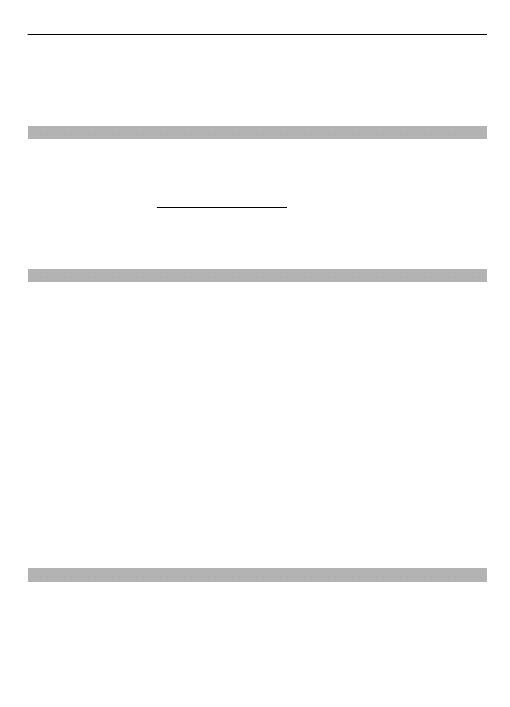
1 Aby utworzyć wiadomość bezpośrednią, wybierz
Menu
>
Wiadomości
>
Utwórz
wiadom.
>
Wiad. bezpośredn.
.
2 Wprowadź numer odbiorcy, napisz wiadomość (minimum 70 znaków), a następnie
wybierz
Wyślij
.
Wiadomości audio Nokia Xpress
Tworzenie i wysyłanie wiadomości audio z wykorzystaniem MMS.
1 Wybierz
Menu
>
Wiadomości
>
Utwórz wiadom.
>
Wiadomość audio
.
Otworzy się aplikacja Dyktafon.
2 Nagraj wiadomość.
3 W polu
Do:
wprowadź co najmniej jeden numer telefonu lub wybierz
Dodaj
, aby
pobrać numer.
4 Aby wysłać wiadomość, wybierz
Wyślij
.
Wiadomości z sieci, wiadomości SIM i polecenia obsługi
Wiadomości sieciowe
Funkcja ta pozwala odbierać od usługodawcy wiadomości o różnej tematyce (usługa
sieciowa). Więcej informacji na ten temat udzieli Ci usługodawca.
Wybierz
Menu
>
Wiadomości
>
Wiadom. z sieci
, a następnie wybierz jedną z
dostępnych opcji.
Polecenia obsługi
Polecenia obsługi umożliwiają wprowadzanie i wysyłanie do usługodawcy zleceń
obsługi (tzw. poleceń USSD), takich jak np. polecenie uaktywnienia usług sieciowych.
Aby wpisać i wysłać zlecenie obsługi, wybierz
Menu
>
Wiadomości
>
Polecenia
obsł.
. Szczegółowych informacji udzieli Ci usługodawca.
Wiadomości SIM
Wiadomości SIM są to specjalne wiadomości tekstowe zapisywane na karcie SIM.
Wiadomości te można kopiować i przenosić z karty SIM do pamięci telefonu, ale nie
odwrotnie.
Aby odczytać wiadomości SIM, wybierz
Menu
>
Wiadomości
>
Opcje
>
Wiadomości
SIM
.
Wiadomości głosowe
Poczta głosowa jest usługą sieciową, na korzystanie z której może być potrzebna
subskrypcja. Aby uzyskać więcej informacji na ten temat, zwróć się do usługodawcy.
Aby połączyć się z pocztą głosową, naciśnij i przytrzymaj 1.
Aby edytować numer poczty głosowej, wybierz
Menu
>
Wiadomości
>
Wiad.
głosowe
>
Wiadomości głosowe
>
Nr poczty głosowej
.
Wiadomości 23
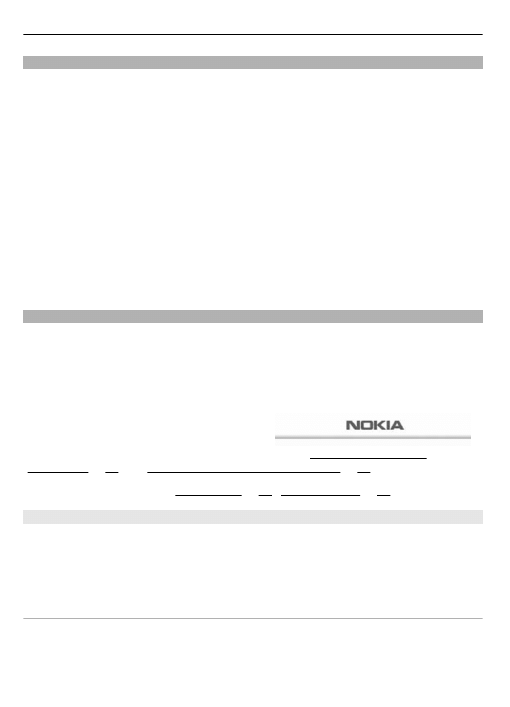
Ustawienia wiadomości
Wybierz
Menu
>
Wiadomości
>
Ust. wiadomości
i skorzystaj z następujących opcji:
Ustawienia ogólne — Zapisuj kopie wysłanych wiadomości w urządzeniu, zastępuj
stare, jeśli pamięć wiadomości zapełni się, i konfiguruj inne właściwości związane z
wiadomościami.
Wiadomości SMS — Zezwól na raporty o dostarczeniu, konfiguruj centra wiadomości
SMS i SMS e-mail, wybierz typ kodowania znaków i ustaw inne właściwości związane z
wiadomościami tekstowymi.
Wiadomości MMS — Zezwól na raporty o dostarczeniu, ustaw wygląd wiadomości
multimedialnych, zezwól na odbiór wiadomości MMS i reklam oraz skonfiguruj inne
właściwości związane z wiadomościami MMS.
Wiadomości e-mail — Zezwól na odbieranie wiadomości e-mail, ustaw rozmiar
obrazów w wiadomościach e-mail oraz skonfiguruj inne właściwości związane z pocztą
elektroniczną
Wiadom. serwisowe — Włącz wiadomości usługowe i skonfiguruj związane z nimi
ustawienia.
Poczta i czat
Skonfiguruj w urządzeniu wysyłanie i odbieranie wiadomości z konta pocztowego lub
przesyłanie wiadomości czatu.
W zależności od kraju urządzenie to może umożliwiać korzystanie z usługi Nokia
Messaging Service (NMS) lub klasycznych usług poczty i czatu firmy Nokia. Aby sprawdzić
używany system przesyłania wiadomości, wybierz
Menu
>
Wiadomości
>
.
Jeżeli u góry wyświetlacza widoczna jest ikona
,
używana jest usługa Nokia Messaging Service. Zobacz
„Poczta w usłudze Nokia Messaging”
W przeciwnym razie zobacz
, s.
.
Poczta w usłudze Nokia Messaging
Aby czytać, pisać i wysyłać wiadomości e-mail, przejdź do swoich kont poczty e-mail z
poziomu urządzenia.
Aby korzystać z poczty, należy mieć konto e-mail. Jeśli jeszcze nie masz konta poczty e-
mai, utwórz je w Ovi. Wygląd menu może się różnić zależnie od usługodawcy.
Konfigurowanie konta e-mail
Możesz zalogować się do istniejącego konta poczty e-mail lub skonfigurować nowe
konto Poczty Ovi.
Wybierz
Menu
>
Wiadomości
>
.
24 Wiadomości
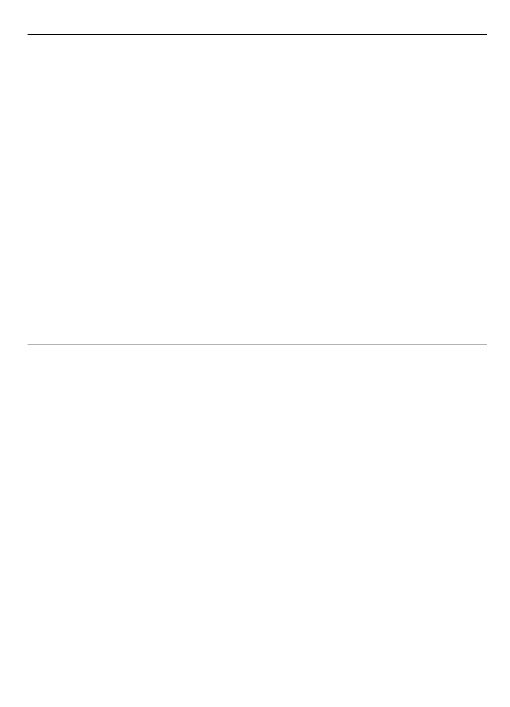
Logowanie do konta poczty e-mail
1 Wybierz usługodawcę pocztowego.
2 Wprowadź identyfikator konta i hasło.
3 Jeżeli nie chcesz wprowadzać hasła za każdym razem, zapisz hasło.
4 Wybierz
Zaloguj
.
Aby zalogować się do dodatkowego konta poczty e-mail, wybierz
Dodaj konto
.
Konfigurowanie Poczty Ovi
Jeśli nie masz jeszcze konta e-mail, możesz utworzyć nowe konto Nokia, które obejmuje
usługę Poczta Ovi.
1 Wybierz
Zarejes. się w poczcie Ovi
.
2 Postępuj zgodnie z wyświetlanymi instrukcjami.
Po utworzeniu nowego konta Nokia możesz zalogować się w usłudze Poczta Ovi i zacząć
wysyłać i odbierać wiadomości e-mail. Możesz też użyć konta do zalogowania się w
innych usługach Ovi, np. na czacie. Aby uzyskać więcej informacji, zobacz
Czytanie, tworzenie i wysyłanie wiadomości e-mail
Wybierz
Menu
>
Wiadomości
>
i konto pocztowe.
Czytanie wiadomości e-mail i odpowiadanie na nie
1 Wybierz usługę, a następnie
Otwórz
.
2 Aby zobaczyć całą wiadomość, użyj klawisza przewijania.
3 Aby odpowiedzieć na wiadomość lub przekazać ją dalej, wybierz
Opcje
.
Wyświetlanie i zapisywanie załączników
Wiadomości e-mail z załącznikami, np. ze zdjęciami, są oznaczone ikoną spinacza.
Niektóre załączniki mogą nie być zgodne z Twoim urządzeniem i nie można ich w nim
wyświetlić.
1 Rozwiń listę załączników.
2 Wybierz załącznik, a następnie
Pokaż
.
3 Aby zapisać załącznik w urządzeniu, wybierz
Zapisz
.
Tworzenie i wysyłanie wiadomości e-mail
1 Wybierz
Opcje
>
Utwórz nową
.
2 Wprowadź adres e-mail odbiorcy, temat i treść wiadomości.
3 Aby do wiadomości e-mail dodać załącznik, wybierz
Opcje
>
Dołącz plik
.
4 Aby zrobić zdjęcie, które ma zostać dodane do wiadomości e-mail, wybierz
Opcje
>
Dołącz nowe zdjęcie
.
5 Aby wysłać wiadomość e-mail, wybierz
Wyślij
.
Wiadomości 25
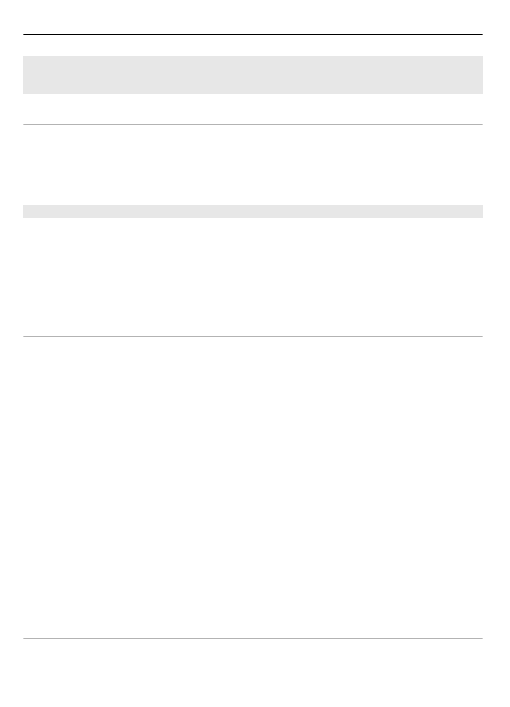
Zamykanie aplikacji pocztowej
Wybierz
Wyloguj
.
Dostęp do czatu z poziomu konta poczty e-mail
Niektórzy usługodawcy pocztowi umożliwiają dostęp do konta czatu bezpośrednio z
poziomu konta poczty e-mail.
Aby zalogować się w usłudze czatu usługodawcy podczas pisania wiadomości e-mail,
wybierz
Opcje
i usługę czatu.
Czat w usłudze Nokia Messaging
Przy użyciu swojego urządzenia możesz rozmawiać na czacie.
Możesz korzystać z istniejącego konta czatu obsługiwanego przez urządzenie.
Jeśli nie masz konta zarejestrowanego w usłudze czatu, możesz je utworzyć w
obsługiwanej usłudze przy użyciu komputera lub swojego urządzenia. Wygląd menu
może różnić się w zależności od usługi czatu.
Usługi czatu
Logowanie się do istniejącego konta czatu
1 Wybierz
Menu
>
Wiadomości
>
Czat
.
2 Wybierz usługę czatu.
3 Wprowadź identyfikator konta i hasło.
4 Postępuj zgodnie z wyświetlanymi instrukcjami.
Tworzenie nowego konta Nokia
Aby utworzyć konto Nokia, które obejmuje usługi poczty e-mail i czatu, na komputerze
przejdź do witryny www.ovi.com. Aby utworzyć konto przy użyciu urządzenia, wykonaj
następujące czynności:
1 Wybierz
Menu
>
Wiadomości
>
.
2 Postępuj zgodnie z wyświetlanymi instrukcjami.
Równoczesne korzystanie z usług czatu
1 Aby powrócić do głównego widoku czatu, wybierz
Główny
z dowolnej usługi czatu.
2 Wybierz usługę czatu i zaloguj się.
3 Aby przełączać między usługami czatu, w widoku listy kontaktów przewiń w lewo
lub w prawo.
Wymiana wiadomości
Wybierz
Menu
>
Wiadomości
>
Czat
.
26 Wiadomości
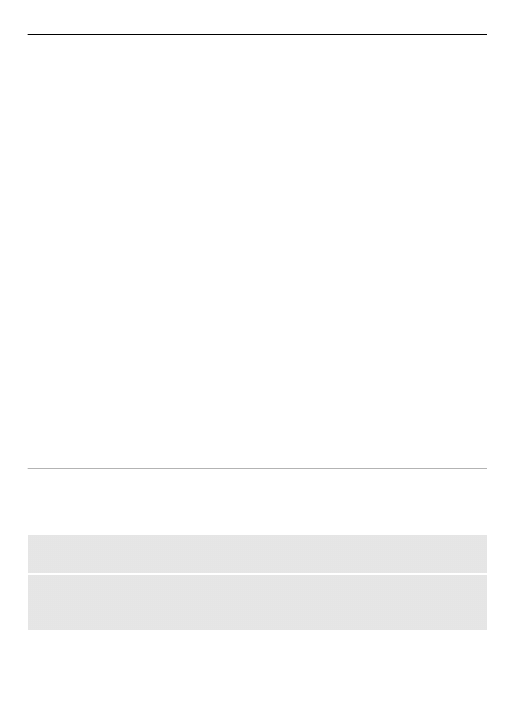
Wysyłanie wiadomości na czacie
1 Wybierz usługę czatu.
2 Wybierz kontakt z listy kontaktów.
Każda rozmowa znajduje się na karcie w widoku rozmowy.
3 Wprowadź wiadomość w polu tekstowym u dołu wyświetlacza.
4 Wybierz
Wyślij
.
Odbieranie wiadomości
Kiedy podczas bieżącej rozmowy nadejdzie nowa wiadomość, zostanie ona
wyświetlona na końcu historii czatu. Kiedy nadejdzie wiadomość w ramach innej
rozmowy, zacznie migać odpowiednia karta rozmowy. Aby przełączyć między
rozmowami, wykonaj następujące czynności:
1 Przewiń w górę do kart rozmowy.
2 Przewiń w lewo lub w prawo, aby otworzyć rozmowę.
Kiedy nadejdzie nowa wiadomość z innej społeczności, zostanie to zasygnalizowane w
górnym lub dolnym rogu.
Przewiń w górę i wybierz
Przełącz
lub
Wybierz
.
Ustawienia powiadomień
Nawet kiedy nie używasz aplikacji, otrzymujesz powiadomienia o nowych
wiadomościach. Aby zmienić ustawienia powiadomień, wykonaj następujące
czynności:
1 W widoku głównym czatu wybierz
Opcje
>
Ustawienia czatu
.
2 Wybierz typ powiadomienia, a następnie
Zapisz
.
Pozostawianie aplikacji czatu
Po zamknięciu aplikacji Czat nie wylogowujesz się z usług czatu. Twoje sesje pozostają
aktywne przez pewien czas, zgodnie z subskrypcją usługi. Kiedy aplikacja czatu działa
w tle, możesz otworzyć inne aplikacje i powrócić do używania czatu bez ponownego
logowania.
Zamykanie okna czatu
Przejdź do głównego widoku czatu i wybierz
Wyjdź
.
Wylogowanie z czatu
Wybierz
Opcje
>
Wyloguj
.
Wszystkie rozmowy zostaną zamknięte.
Wiadomości 27
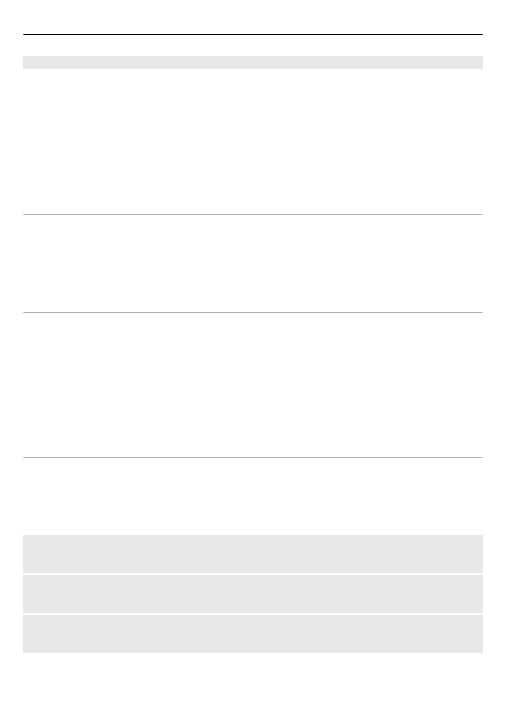
Poczta Nokia
Aby czytać, pisać i wysyłać wiadomości e-mail, przejdź do swojego konta pocztowego
w urządzeniu. Ta aplikacja pocztowa jest inna niż funkcja SMS e-mail.
Ta funkcja nie jest dostępna we wszystkich regionach.
Aby korzystać z poczty, trzeba mieć konto e-mail u usługodawcy pocztowego. W sprawie
dostępności prawidłowych ustawień skontaktuj się z usługodawcą poczty
elektronicznej. Ustawienia poczty e-mail możesz otrzymać w postaci wiadomości
konfiguracyjnej.
Kreator konfiguracji poczty
Kreator konfiguracji poczty otwiera się automatycznie, jeżeli w urządzeniu nie
wprowadzono żadnych ustawień pocztowych. Aby otworzyć kreator konfiguracji, aby
dodać kolejne konto pocztowe, wybierz
Menu
>
Wiadomości
, a następnie istniejące
konto pocztowe. Wybierz
Opcje
>
Dodaj skrz. pocztową
. Można również utworzyć
bezpłatnie nowe konto pocztowe Ovi. Postępuj zgodnie z instrukcjami.
Pisanie i wysyłanie wiadomości
Wiadomości pocztowe można pisać przed połączeniem się z usługą pocztową.
1 Wybierz
Menu
>
Wiadomości
i
Utwórz wiadom.
>
Wiadomość e-mail
.
2 Wprowadź adres e-mail odbiorcy, temat i treść wiadomości. Aby załączyć plik,
wybierz
Opcje
>
Wstaw
.
3 Jeżeli skonfigurowano więcej niż jedno konto pocztowe, wybierz to, z którego
chcesz wysłać wiadomość.
4 Wybierz
Wyślij
.
Czytanie wiadomości e-mail i odpowiadanie
Ważne: Przy otwieraniu wiadomości należy zachować ostrożność. Wiadomości mogą
zawierać destrukcyjne oprogramowanie lub w inny sposób być szkodliwe dla
urządzenia lub komputera.
Wybierz
Menu
>
Wiadomości
.
Pobieranie nagłówków wiadomości
Wybierz swoje konto pocztowe.
Pobieranie wiadomości i jej załączników
Wybierz wiadomość i
Otwórz
lub
Pobierz
.
Odpowiadanie na wiadomość lub przekazywanie jej dalej
Wybierz
Opcje
>
Odpowiedz
lub
Przekaż dalej
.
28 Wiadomości
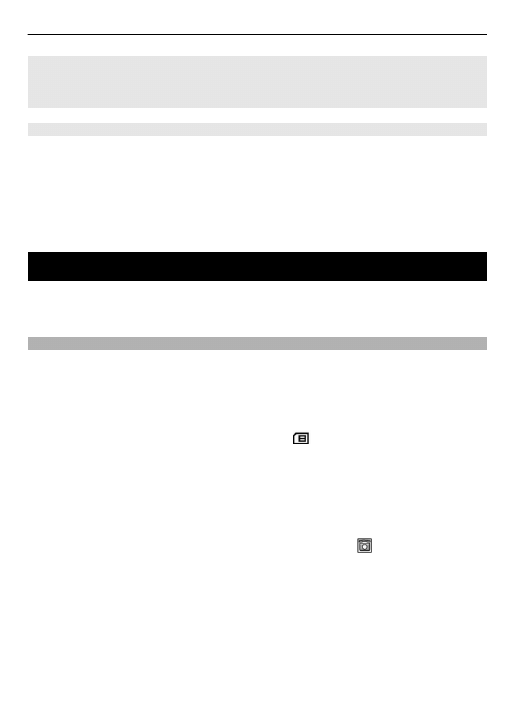
Rozłączanie urządzenia z kontem pocztowym
Wybierz
Opcje
>
Rozłącz się
. Połączenie z kontem pocztowym kończy się
automatycznie po pewnym okresie bezczynności.
Czat Nokia
Przy użyciu czatu (usługa sieciowa) możesz wysyłać krótkie wiadomości tekstowe do
użytkowników online. Aby móc korzystać z tej usługi, musisz dokonać jej subskrypcji
oraz zarejestrować się w usłudze czatu, z której chcesz korzystać. Informacje o
dostępności, cenach i instrukcjach uzyskasz od usługodawcy. Wygląd menu może się
różnić w zależności od usługodawcy czatu.
Aby połączyć się z usługą, wybierz
Menu
>
Wiadomości
>
Czat
i postępuj zgodnie z
instrukcjami.
Kontakty
Nazwiska (opisy) i numery telefonów możesz zapisywać jako kontakty w pamięci
telefonu i w pamięci karty SIM. Zapisane kontakty możesz wyszukiwać i wybierać celem
nawiązywania połączeń lub wysyłania wiadomości.
Zarządzanie kontaktami
Wybieranie pamięci na kontakty
W pamięci telefonu można zapisać kontakty z dodatkowymi szczegółami, takimi jak
różne numery telefonów i elementy tekstowe. Można również zapisać zdjęcie, dźwięk
lub plik wideo dla ograniczonej liczby kontaktów.
W pamięci karty SIM można zapisać nazwiska z jednym numerem telefonu. Kontakty
zapisane w pamięci karty SIM są oznaczone ikoną .
Wybierz
Menu
>
Kontakty
>
Ustawienia
>
Wybór pamięci
. Jeśli wybierzesz
Telefon
i SIM
, kontakty zostaną zapisane w pamięci telefonu.
Zapisywanie opisów i numerów
Aby zapisać nazwę i numer telefonu, wybierz
Menu
>
Kontakty
>
Dodaj nowy
.
Pierwszy zapisany numer jest automatycznie ustawiany jako numer domyślny i
oznaczany ramką wokół wskaźnika typu numeru (na przykład ). Przy wybieraniu
nazwy z kontaktów (na przykład w celu nawiązania połączenia) używany jest numer
domyślny, chyba że wybierzesz inny numer.
Wyszukiwanie kontaktów
Wybierz
Menu
>
Kontakty
>
Kontakty
i przewiń listę kontaktów lub wprowadź kilka
pierwszych znaków nazwy kontaktu.
Kontakty 29
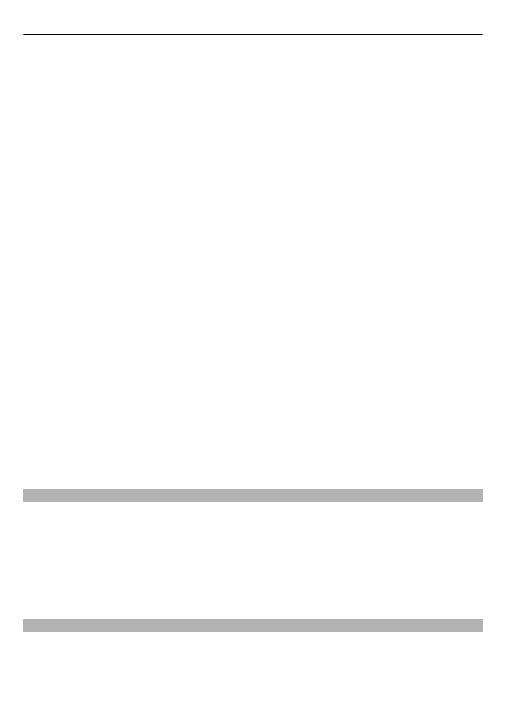
Dodawanie i edytowanie szczegółów
Aby dodać lub zmienić jakiś szczegół kontaktu, wskaż żądany kontakt i wybierz
Więcej
>
Opcje
>
Dodaj szczegół
.
Kopiowanie lub przenoszenie kontaktów
1 Wybierz pierwszy kontakt do skopiowania lub przeniesienia, a następnie
Opcje
>
Zaznacz
.
2 Zaznacz pozostałe kontakty, a następnie wybierz
Opcje
>
Kopiuj zaznaczone
lub
Przenieś zazn.
.
Kopiowanie lub przenoszenie wszystkich kontaktów
Wybierz
Menu
>
Kontakty
>
Skopiuj kontakty
lub
Przen. kontakty
.
Usuwanie kontaktów
Wybierz kontakt, a następnie
Opcje
>
Usuń kontakt
.
Aby usunąć wszystkie kontakty, wybierz
Menu
>
Kontakty
>
Usuń wsz. kont.
>
Z
pamięci telefonu
lub
Z karty SIM
.
Aby usunąć numer, jakiś tekst lub zdjęcie przypisane do danego kontaktu, wskaż ten
kontakt i wybierz
Więcej
. Przewiń do żądanego szczegółu, wybierz
Opcje
>
Usuń
i
odpowiednią opcję.
Tworzenie grupy kontaktów
Uporządkuj kontakty, tworząc grupy kontaktów z różnymi dzwonkami i zdjęciami.
1 Wybierz
Menu
>
Kontakty
>
Grupy
.
2 Aby utworzyć nową grupę, wybierz
Dodaj
lub
Opcje
>
Dodaj nową grupę
.
3 Wprowadź nazwę grupy, wybierz zdjęcie i dzwonek, jeśli chcesz je dodać do grupy,
i wybierz
Zapisz
.
4 Aby dodać kontakty do grupy, wybierz grupę i polecenie
Pokaż
>
Dodaj
.
Wizytówki
Informacje o kontakcie możesz wysyłać i odbierać, jeśli masz kompatybilne urządzenie,
które obsługuje standard vCard.
Aby wysłać wizytówkę, wyszukaj żądany kontakt i wybierz
Więcej
>
Opcje
>
Wyślij
wizytówkę
.
Po otrzymaniu wizytówki wybierz
Pokaż
>
Zapisz
, aby zapisać wizytówkę w pamięci
telefonu.
Przypisywanie skrótowego wybierania numerów
Utwórz skróty, przypisując numery telefonów do klawiszy numerycznych 2 - 9.
1 Wybierz
Menu
>
Kontakty
>
Proste wybier.
i przewiń do klawisza
numerycznego.
30 Kontakty
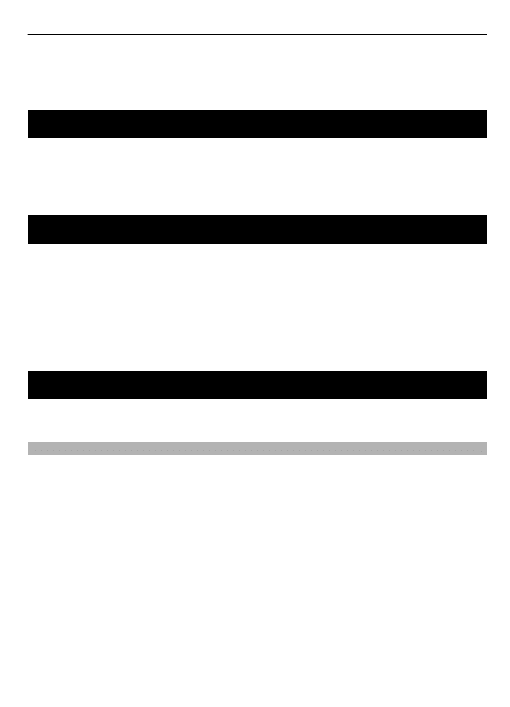
2 Wybierz
Przypisz
, a jeśli jakiś numer został już przypisany to tego klawisza, wybierz
Opcje
>
Zmień
.
3 Wprowadź numer lub wyszukaj kontakt.
Rejestr połączeń
Aby wyświetlić informacje o połączeniach, wiadomościach, danych i synchronizacji.
wybierz
Menu
>
Rejestr
i żądaną pozycję.
Uwaga: Rzeczywista kwota na fakturze za połączenia telefoniczne i usługi sieciowe
może zależeć od charakterystyki sieci, sposobu zliczania czasu połączeń, podatków itp.
Rejestr pozycji
Sieć może wysyłać Ci zapytania o miejsce pobytu (usługa sieciowa). Aby subskrybować
usługę i zgodzić się na przesyłanie informacji o lokalizacji, skontaktuj się z usługodawcą.
Aby przyjąć lub odrzucić żądanie ujawnienia pozycji, wybierz
Akceptuj
lub
Odrzuć
. Jeśli
przeoczysz to żądanie, telefon je przyjmie lub odrzuci zgodnie z porozumieniem
zawartym z usługodawcą.
Aby wyświetlić informacje o 10 ostatnich powiadomieniach i zapytaniach związanych
z prywatnością, wybierz
Menu
>
Rejestr
>
Ustalanie pozycji
>
Rejestr pozycji
.
Łączność
Telefon zapewnia kilka możliwości łączenia się z innymi urządzeniami w celu transmisji
i odbioru danych.
Technologia bezprzewodowa Bluetooth
Technologia Bluetooth umożliwia połączenie urządzenia za pomocą fal radiowych ze
zgodnym urządzeniem Bluetooth w promieniu 10 metrów (32 stóp).
To urządzenie jest zgodne ze specyfikacją Bluetooth 2.1 + EDR, która umożliwia
korzystanie z następujących profilów: zaawansowana dystrybucja audio, zdalne
sterowanie audio i wideo, połączenia dial-up z siecią, transfer plików, dostęp ogólny,
ogólna dystrybucja audio/wideo, ogólna wymiana obiektów, dostęp do sieci, zestaw
głośnomówiący, zestaw słuchawkowy, wysyłanie obiektów, dostęp do książki
telefonicznej, dostęp do karty SIM, aplikacja wykrywania usług i port szeregowy. Aby
zapewnić współpracę z innymi urządzeniami Bluetooth, używaj tylko akcesoriów
zatwierdzonych przez firmę Nokia do użytku z tym modelem. Informacje o
kompatybilności tego urządzenia z innymi urządzeniami uzyskasz od ich producentów.
Funkcje wykorzystujące technologię Bluetooth zwiększają zapotrzebowanie na energię
i skracają żywotność baterii.
Rejestr połączeń 31
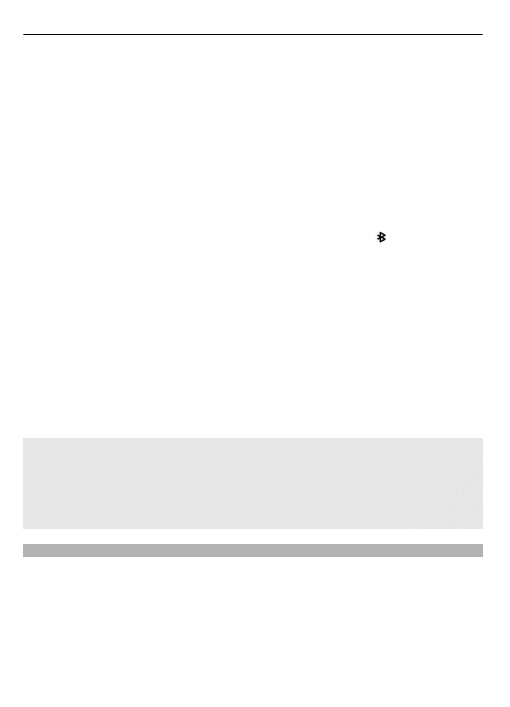
Gdy urządzenie bezprzewodowe jest w trybie zdalnej karty SIM, wtedy do odbierania i
nawiązywania połączeń można używać tylko kompatybilnego i podłączonego
akcesorium (np. zestawu samochodowego).
Będące w tym trybie urządzenie bezprzewodowe nie nawiąże żadnego połączenia, za
wyjątkiem połączeń z zaprogramowanymi w urządzeniu numerami alarmowymi.
Aby nawiązywać połączenia, najpierw trzeba wyłączyć tryb zdalnej karty SIM. Jeśli
urządzenie zostało zablokowane, najpierw wprowadź kod blokady, aby je odblokować.
Otwieranie połączenia Bluetooth
1 Wybierz
Menu
>
Ustawienia
>
Łączność
>
Bluetooth
.
2 Wybierz
Nazwa mojego telef.
i wprowadź nazwę swojego urządzenia.
3 Aby uaktywnić łączność Bluetooth, wybierz
Bluetooth
>
Tak
. wskazuje, że
łączność Bluetooth jest aktywna.
4 Aby połączyć urządzenie z akcesorium audio, wybierz
Podł. akcesor. audio
i
akcesorium.
5 Aby powiązać urządzenie z dowolnym urządzeniem Bluetooth w jego zasięgu,
wybierz
Urządz. powiązane
>
Dod. nowe urządz.
.
6 Przewiń do znalezionego urządzenia i wybierz
Dodaj
.
7 Wprowadź hasło (do 16 znaków) w urządzeniu i zezwól na połączenie z drugim
urządzeniem Bluetooth.
W celu zabezpieczenia urządzenia przed wirusami lepiej je mieć w trybie ukrytym. Nie
należy też przyjmować połączeń Bluetooth od nieznanych użytkowników. Innym
rozwiązaniem jest wyłączenie funkcji Bluetooth. Nie będzie to miało żadnego wpływu
na inne urządzenia.
Łączenie komputera z internetem
Aby połączyć swój zgodny komputer z internetem, możesz użyć technologii Bluetooth.
Twoje urządzenie musi obsługiwać połączenia z internetem (usługa sieciowa), a
komputer musi obsługiwać technologię Bluetooth. Po połączeniu urządzenia z usługą
punktu dostępu do sieci (NAP) oraz powiązaniu go z komputerem urządzenie
automatycznie nawiązuje pakietowe połączenie z internetem.
Połączenia pakietowe
GPRS (General Packet Radio Service) to usługa sieciowa, która pozwala używać telefonu
do odbierania i wysyłania danych przez sieć działającą w oparciu o protokół internetowy
(IP).
Aby określić sposób korzystania z tej usługi, wybierz
Menu
>
Ustawienia
>
Łączność
>
Dane pakietowe
>
Poł. danych pakiet.
i jedną z następujących opcji:
Gdy trzeba — aby połączenie danych pakietowych było ustanawiane, gdy wymagać
tego będzie aplikacja. Zamknięcie aplikacji spowoduje przerwanie takiego połączenia.
32 Łączność
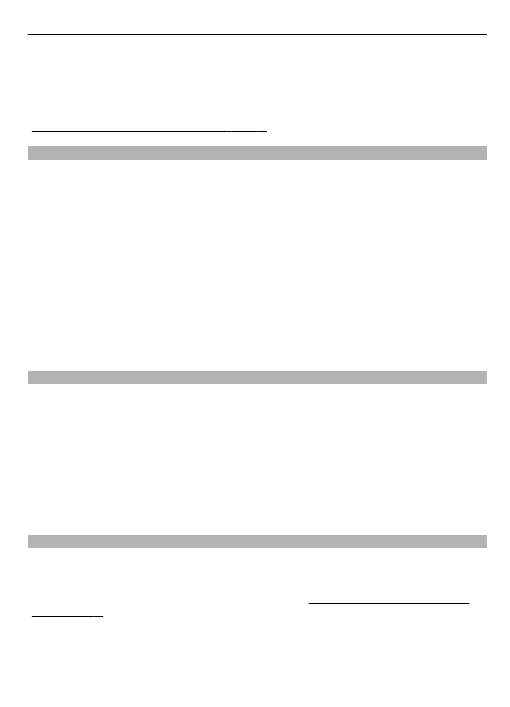
Zawsze online — aby połączenie z siecią GPRS było nawiązywane automatycznie po
włączeniu telefonu.
Telefonu możesz używać jako modemu, gdy go połączysz go z komputerem przez
Bluetooth lub kabel USB. Szczegóły znajdziesz w dokumentacji pakietu Nokia PC Suite.
Patrz „Pomoc techniczna firmy Nokia”, str. 8.
Kabel USB do transmisji danych
Kabla USB można używać do transmisji danych między telefonem i kompatybilnym
komputerem lub drukarką z technologią PictBridge.
Aby przygotować telefon do transferu danych lub drukowania zdjęć, podłącz do niego
kabel do transmisji danych i wybierz tryb:
Pytaj przy poł. — aby telefon wyświetlał pytanie o zgodę na ustanowienie połączenia
PC Suite — aby użyć kabla do pakietu Nokia PC Suite.
Druk. i multimedia — aby połączyć telefon z kompatybilną z PictBridge drukarką lub
z kompatybilnym komputerem
Przechow. danych — aby połączyć telefon z komputerem bez oprogramowania Nokia
i używać telefonu do przechowywania danych
Aby zmienić tryb USB, wybierz
Menu
>
Ustawienia
>
Łączność
>
Kabel USB
danych
, a następnie żądany tryb USB.
Synchronizacja i kopie zapasowe
Wybierz
Menu
>
Ustawienia
>
Synch. i kop. zap.
i jedno z następujących poleceń:
Przełącz. telef. — Synchronizuj lub kopiuj wybrane dane między swoim telefonem a
innym telefonem z użyciem technologii Bluetooth.
Utw. kopię zap. — Utwórz kopię zapasową wybranych danych.
Przywr. kop. zap. — Wybierz zapisany plik kopii zapasowej i przywróć go do telefonu.
Wybierz
Opcje
>
Szczegóły
, aby wyświetlić informacje o wybranym pliku kopii
zapasowej.
Transfer danych — Synchronizuj lub kopiuj wybrane dane między telefonem a innym
urządzeniem, komputerem lub serwerem sieciowym (usługa sieciowa).
Oprogramowanie Nokia PC Suite
Korzystając z pakietu Nokia PC Suite, można zarządzać muzyką, synchronizować
kontakty, kalendarz i listy spraw między telefonem i komputerem lub zdalnym
serwerem internetowym (usługa sieciowa). Więcej informacji na ten temat oraz
aplikację PC Suite znajdziesz w witrynie firmy Nokia.
Łączność 33
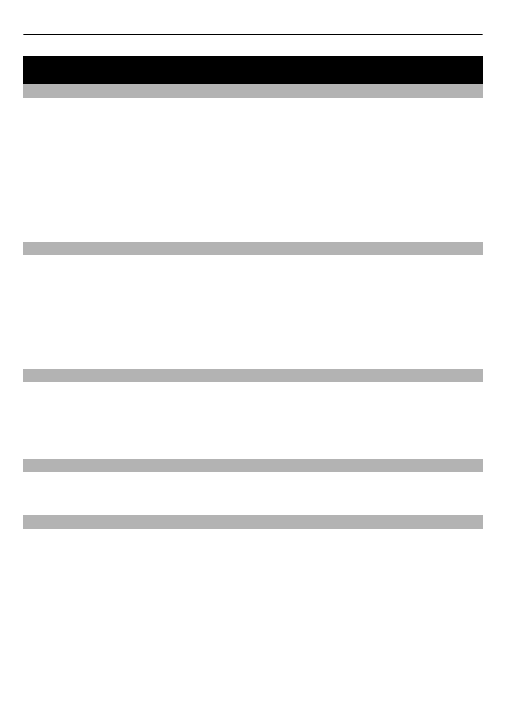
Ustawienia
Profile
Ten telefon ma różne grupy ustawień, zwane profilami, dzięki którym można
przystosować emitowane przez niego dźwięki dzwonka do różnych sytuacji i środowisk.
Wybierz
Menu
>
Ustawienia
>
Profile
, a następnie wybierz żądany profil i jedną z
następujących opcji:
Uaktywnij — aby włączyć wybrany profil.
Przystosuj — aby zmienić ustawienia profilu.
Tymczasowy — aby ustawić dany profil na określony czas. Po upływie podanego czasu
uaktywni się ten z poprzednich profili, który nie był profilem tymczasowym.
Tematy
Każdy temat zawiera elementy służące do personalizacji telefonu.
Wybierz
Menu
>
Ustawienia
>
Tematy
, a następnie wybierz jedną z następujących
opcji:
Wybierz temat — Otwórz folder
Tematy
i wybierz temat.
Pobieranie tematów — Otwórz listę zawierającą łącza do pobierania dodatkowych
tematów.
Dźwięki
Możesz zmieniać ustawienia dźwięków aktualnie aktywnego profilu.
Wybierz
Menu
>
Ustawienia
>
Dźwięki
. Te same ustawienia można znaleźć w menu
Profile
.
Światła
Aby włączyć lub wyłączyć efekty świetlne powiązane z różnymi funkcjami telefonu,
wybierz
Menu
>
Ustawienia
>
Światła
.
Wyświetlacz
Wybierz
Menu
>
Ustawienia
>
Wyświetlacz
i jedno z następujących poleceń:
Tapeta — aby dodać zdjęcie tła w trybie ekranu startowego
Ekran główny — aby uaktywnić, uporządkować i dostosować do własnych potrzeb
tryb ekranu głównego.
Kolor czcionki ekr. gł. — aby wybrać kolor czcionki trybu ekranu głównego.
Ikony kl. nawigacji — aby w trybie ekranu startowego wyświetlić ikony klawisza
przewijania
Szczeg. powiadom. — aby wyświetlać szczegóły powiadomień o nieodebranych
połączeniach i wiadomościach.
34 Ustawienia
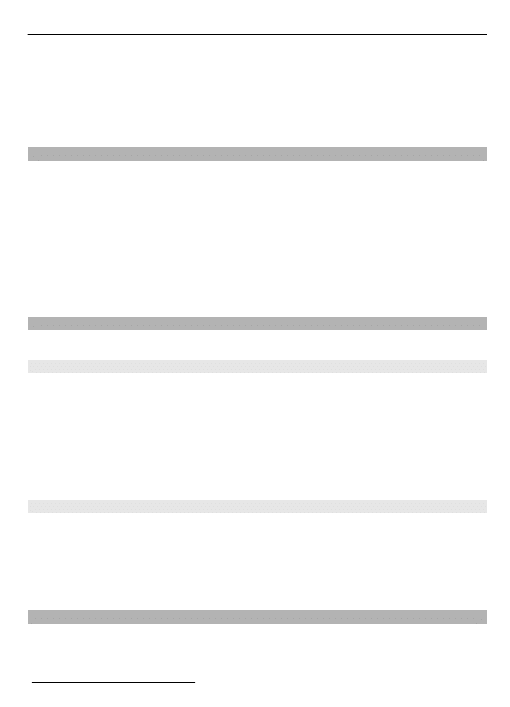
Wygaszacz ekranu — aby utworzyć i ustawić wygaszacz ekranu.
Rozmiar czcionki — aby określić rozmiar czcionki tekstu wiadomości, kontaktów i
stron internetowych.
Logo operatora — aby wyświetlić logo operatora.
Wyświetl. inf. o sieci — aby wyświetlać dane komórki, jeżeli udostępnia je sieć.
Data i godzina
Aby zmienić typ zegara, godzinę, strefę czasową lub datę, wybierz
Menu
>
Ustawienia
>
Data i godzina
.
Gdy przekraczasz granicę strefy czasowej, wybierz
Menu
>
Ustawienia
>
Data i
godzina
>
Ustaw. daty i godziny
>
Strefa czasowa:
i przewiń w lewo lub w prawo,
aby wybrać nową strefę czasową. Godzina i data ustawiane są zgodnie ze strefą
czasową, dzięki czemu telefon wyświetla poprawny czas wysłania odebranej
wiadomości tekstowej lub multimedialnej.
Na przykład GMT - 5 oznacza strefę czasową Nowego Yorku (USA), 5 godzin na zachód
od Greenwich, Londyn (UK).
Skróty własne
Skróty własne dają szybki dostęp do często używanych funkcji telefonu.
Lewy i prawy klawisz wyboru
Aby zmienić funkcję przypisaną do lewego lub prawego klawisza wyboru, wybierz
Menu
>
Ustawienia
>
Skróty własne
>
Lewy klaw. wyboru
lub
Prawy klaw.
wyboru
, a następnie żądaną funkcję.
Jeżeli w trybie ekranu głównego lewy klawisz wyboru pełni funkcję
Idź do
, aby
uaktywnić żądaną funkcję, wybierz
Idź do
>
Opcje
i jedną z następujących opcji:
Wybierz opcje — aby dodać lub usunąć funkcję.
Ustal kolejność — aby zmienić układ funkcji.
Inne skróty
Wybierz
Menu
>
Ustawienia
>
Skróty własne
i jedno z następujących poleceń:
Klawisz nawigacji — aby przypisać do klawisza nawigacyjnego (klawisza przewijania)
inne funkcje z listy
Klawisz Ekr. główn. — aby wybrać ruch klawisza nawigacyjnego włączający tryb
ekranu głównego.
Ustawienia połączeń
Wybierz
Menu
>
Ustawienia
>
Ustaw. połączeń
i jedno z następujących poleceń:
Przekazywanie poł. — aby przekierować połączenia przychodzące (usługa sieciowa).
Aktywne funkcje zakazu połączeń mogą uniemożliwić przekierowywanie połączeń.
Patrz „Zabezpieczenia”, str. 39.
Ustawienia 35
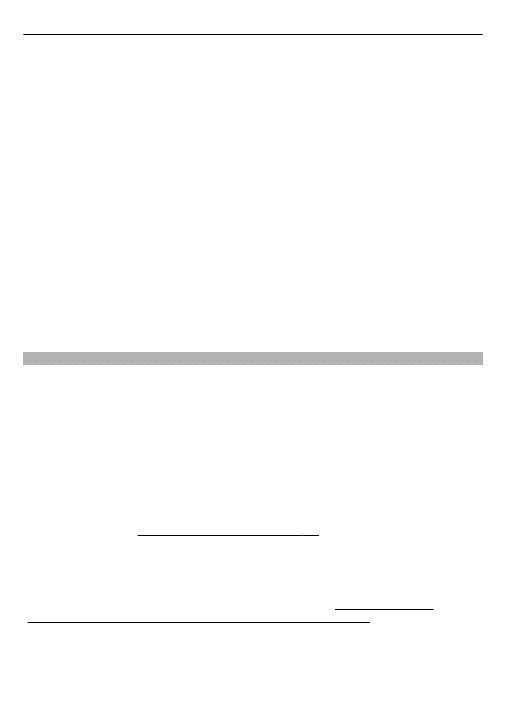
Odbiór dowoln. klaw. — aby odbierać połączenia przychodzące przez krótkie
naciśnięcie dowolnego klawisza, z wyjątkiem klawisza wyłącznika, lewego i prawego
klawisza wyboru oraz klawisza zakończenia.
Autoponow. wybier. — aby automatycznie ponowić wybieranie numeru w razie
niepowodzenia. Telefon próbuje wybrać numer 10 razy.
Czystość głosu — aby poprawić zrozumiałość mowy, zwłaszcza w hałaśliwym
otoczeniu.
Proste wybieranie — aby numery przypisane do klawiszy numerycznych (od 2 do 9)
można było wybierać przez naciśnięcie i przytrzymanie odpowiadających im klawiszy.
Połącz. oczekujące — aby podczas rozmowy otrzymywać z sieci powiadomienia o
nowych połączeniach przychodzących (usługa sieciowa).
Wyśw. licznik połącz. — aby wyświetlać czas trwającego połączenia.
Podsumow. po poł. — aby na krótko wyświetlać przybliżony czas trwania każdego
połączenia po jego zakończeniu.
Wyślij moje ID — aby wyświetlać swój numer telefonu w aparacie osoby, do której
dzwonisz (usługa sieciowa). Aby korzystać z ustawienia uzgodnionego z usługodawcą,
wybierz
Ustala sieć
.
Linia poł. wychodz. — aby wybrać linię telefoniczną do nawiązywania połączeń, jeśli
karta SIM obsługuje kilka linii telefonicznych (usługa sieciowa)
Telefon
Wybierz
Menu
>
Ustawienia
>
Ustaw. telefonu
i jedną z następujących opcji:
Ustawienia języka — aby ustawić język telefonu, wybierz
Język telefonu
i język. Aby
ustawić język telefonu na podstawie informacji z karty SIM, wybierz
Język telefonu
>
Samoczynnie
.
Stan pamięci — aby sprawdzić, w jakim stopniu zapełniona jest pamięć.
Autoblokada klawiat. — aby klawiatura blokowała się automatycznie po upływie
zadanego czasu bezczynności telefonu będącego w trybie ekranu startowego
Zabezp. blok. klawiat. — aby podczas odblokowywania klawiatury wyświetlał się
monit o kod zabezpieczający.
Ustaw. aplik. Sensor — aby uaktywnić i wyregulować funkcję stukania
Rozpozn. głosu —
Patrz „Polecenia głosowe”, str. 37.
Pytanie o tr. samolot. — aby wyświetlało się pytanie, czy po włączeniu telefonu ma
być używany tryb samolotowy. W trybie samolotowym wszystkie połączenia radiowe
są wyłączone.
Uaktualnienia telef. — aby odbierać aktualizacje oprogramowania od usługodawcy
(usługa sieciowa). Dostępność tej opcji zależy od telefonu.
oprogramowania urządzenia w postaci wiadomości OTA”, str. 38.
Tryb sieci — aby móc korzystać z obu sieci UMTS i GSM. Ta opcja nie jest dostępna w
czasie aktywnego połączenia.
Wybór operatora — aby ustawić sieć komórkową dostępną w Twojej okolicy.
36 Ustawienia
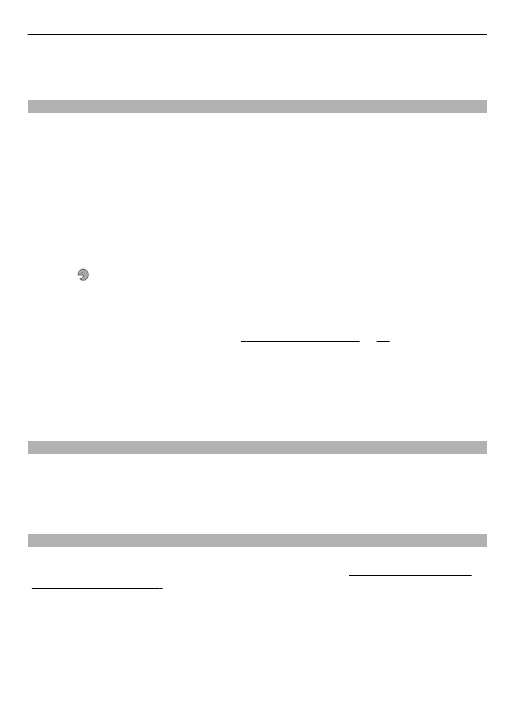
Akt. tekstu pomocy — aby wybrać, czy telefon ma wyświetlać teksty pomocy.
Dźw. przy włącz. tel. — aby odtwarzać dźwięk po włączeniu telefonu.
Polecenia głosowe
Wypowiadając polecenie głosowe, możesz dzwonić do kontaktów i używać innych
funkcji telefonu.
Polecenia głosowe zależą od języka. Aby ustawić język, wybierz
Menu
>
Ustawienia
>
Ustaw. telefonu
>
Ustawienia języka
>
Język telefonu
oraz swój
język.
Aby nauczyć telefon rozpoznawania Twojego głosu, wybierz
Menu
>
Ustawienia
>
Ustaw. telefonu
>
Rozpozn. głosu
>
Ćw. rozpozn. głosu
.
Aby uaktywnić polecenie głosowe dotyczące określonej funkcji, wybierz
Menu
>
Ustawienia
>
Ustaw. telefonu
>
Rozpozn. głosu
>
Polecenia głosowe
oraz
funkcję. wskazuje, że polecenie głosowe jest aktywne.
Aby uaktywnić polecenie głosowe, wybierz
Dodaj
. Aby odtworzyć uaktywnione
polecenie głosowe, wybierz
Odtwórz
.
Aby używać poleceń głosowych, zobacz
, s.
Aby zarządzać poleceniami głosowymi, przewiń do odpowiedniej funkcji, wybierz
Opcje
i jedną z następujących opcji:
Edytuj lub Usuń — aby zmienić nazwę polecenia głosowego lub je zdezaktywować.
Dodaj wszystkie lub Usuń wszystkie — aby aktywować lub zdezaktywować polecenia
głosowe dotyczące wszystkich funkcji na liście poleceń głosowych.
Akcesoria
To menu i jego różne opcje są wyświetlane tylko wtedy, gdy telefon jest lub był
podłączony do kompatybilnego akcesorium komórkowego.
Wybierz
Menu
>
Ustawienia
>
Akcesoria
. Wybierz akcesorium i opcję w zależności
od akcesorium.
Konfiguracja
Ustawienia telefonu możesz skonfigurować tak, żeby spełniały wymagania niektórych
usług. Ustawienia te może Ci również przesłać usługodawca.
Wybierz
Menu
>
Ustawienia
>
Konfiguracja
, a następnie wybierz jedną z
następujących opcji:
Domyślne ust. konfig. — aby przejrzeć usługodawców zapisanych w telefonie i
ustawić domyślnego usługodawcę
Ustawienia 37
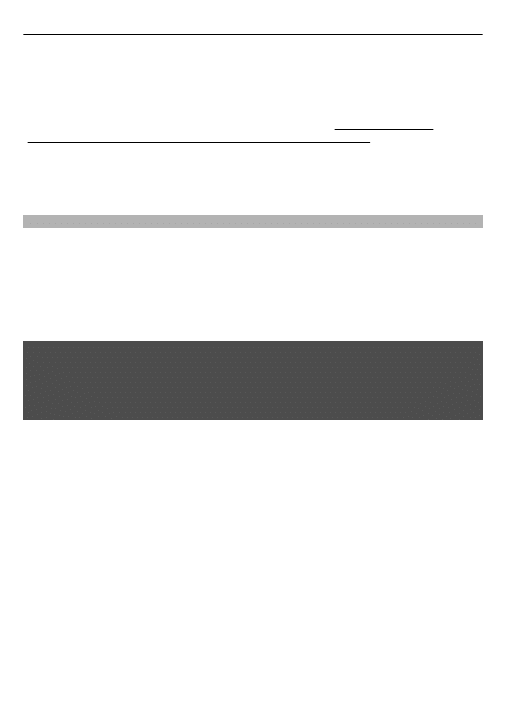
Włącz domyśl. w apl. — aby włączyć domyślne ustawienia konfiguracji
obsługiwanych aplikacji
Preferow. pkt dost. — aby wyświetlić zapisane punkty dostępu.
Ust. menedż. urządz. — aby zgodzić się lub nie zgodzić na odbiór aktualizacji
oprogramowania. Dostępność tej opcji zależy od telefonu.
oprogramowania urządzenia w postaci wiadomości OTA”, str. 38.
Własna konfig. ust. — aby ręcznie dodawać nowe konta osobiste różnych usług,
uaktywniać konta lub je usuwać. Aby dodać nowe konto osobiste, wybierz
Dodaj
lub
Opcje
>
Dodaj nowy
. Wybierz typ usługi i wprowadź żądane parametry. Aby uaktywnić
konto osobiste, wskaż je i wybierz
Opcje
>
Uaktywnij
.
Aktualizacje oprogramowania urządzenia w postaci wiadomości OTA
Usługodawca może przesłać uaktualnienia oprogramowania bezpośrednio do Twojego
telefonu (usługa sieciowa). Ta opcja może nie być dostępna, a zależy to od telefonu.
Pobieranie uaktualnień oprogramowania może się wiązać z transmisją dużych ilości
danych (usługa sieciowa).
Zanim zaczniesz uaktualnianie, sprawdź, czy bateria urządzenia jest dostatecznie
naładowana, lub podłącz do niego ładowarkę.
Ostrzeżenie:
W trakcie instalowania aktualizacji oprogramowania nie można używać urządzenia
nawet do połączeń alarmowych. Zakaz ten obowiązuje do momentu zakończenia
instalacji i ponownego uruchomienia urządzenia. Przed zainstalowaniem aktualizacji
należy wykonać kopię zapasową wszystkich danych.
Ustawienia dotyczące aktualizacji oprogramowania
Ta opcja może nie być dostępna, a zależy to od telefonu.
Aby przyjmować lub odrzucać aktualizacje oprogramowania i konfiguracji, wybierz
Menu
>
Ustawienia
>
Konfiguracja
>
Ust. menedż. urządz.
>
Uakt. opr.
usługod.
.
Żądanie aktualizacji oprogramowania
1 Wybierz
Menu
>
Ustawienia
>
Ustaw. telefonu
>
Uaktualnienia telef.
, aby
pobrać dostępne aktualizacje oprogramowania od usługodawcy.
2 Aby wyświetlić informacje o aktualnej wersji oprogramowania i sprawdzić, czy
aktualizacja jest konieczna, wybierz
Szczeg. akt. oprogr.
.
3 Wybierz
Pobierz oprogr. telef.
, aby pobrać i zainstalować aktualizację
oprogramowania. Postępuj zgodnie z wyświetlanymi instrukcjami.
4 Jeśli instalacja została anulowana po zakończeniu pobierania, wybierz
Zainst.
uakt. oprogr.
, aby rozpocząć instalację.
38 Ustawienia
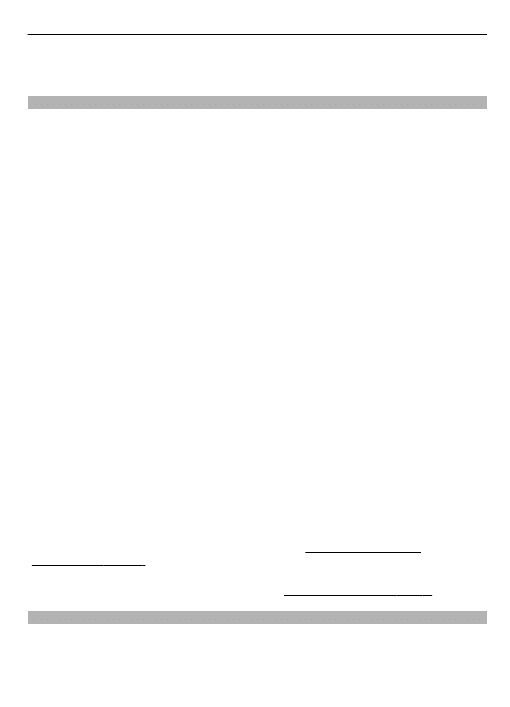
Aktualizacja oprogramowania może potrwać kilka minut. W przypadku wystąpienia
problemów podczas instalacji skontaktuj się z usługodawcą.
Zabezpieczenia
Nawet gdy włączone są funkcje ograniczające możliwości nawiązywania połączeń
(zakaz połączeń, zamknięta grupa użytkowników, wybieranie ustalone), nie jest
wykluczona możliwość nawiązania połączenia z oficjalnym, zaprogramowanym w
urządzeniu numerem alarmowym. Funkcje zakazu połączeń i przekazywania połączeń
nie mogą być jednocześnie aktywne.
Wybierz
Menu
>
Ustawienia
>
Zabezpieczenia
i jedno z następujących poleceń:
Żądanie kodu PIN lub Żądanie kodu UPIN — aby zawsze po włączeniu telefon żądał
podania kodu PIN lub UPIN. Niektóre karty SIM uniemożliwiają wyłączenie żądania
kodu.
Usł. zakazu połączeń — aby ograniczyć połączenia przychodzące i wychodzące z
telefonu (usługa sieciowa). Wymagane jest hasło zakazu połączeń.
Wybieranie ustalone — aby ograniczyć połączenia wychodzące do wybranych
numerów telefonów, jeśli umożliwia to Twoja karta SIM. Kiedy jest włączone wybieranie
ustalone, połączenia GPRS są niedostępne z wyjątkiem wysyłania wiadomości
tekstowych za pośrednictwem GPRS. W takim przypadku na liście wybierania
ustalonego musi się znajdować zarówno numer odbiorcy, jak i numer centrum
wiadomości.
Zamkn. gr. użytkown. — aby określić grupę osób, do których możesz dzwonić i które
mogą dzwonić do Ciebie (usługa sieciowa).
Poziom zabezpieczeń — aby wymagać kodu zabezpieczającego za każdym razem,
gdy do telefonu jest włożona nowa karta SIM, wybierz
Telefon
.
Kody dostępu — aby zmienić kod zabezpieczający, kod PIN, kod UPIN, kod PIN2 lub
hasło zakazu połączeń.
Żądanie kodu PIN2 — aby zdecydować, czy trzeba będzie wprowadzić kod PIN2, żeby
skorzystać ze specyficznych, chronionych kodem PIN2 funkcji telefonu. Niektóre karty
SIM nie zezwalają na wyłączenie żądania podania tego kodu. Dostępność tej opcji zależy
od karty SIM. Szczegółowych informacji na ten temat udzieli operator sieci.
Kod w użyciu — aby wybrać typ kodu PIN.
Certyfikaty autoryz. lub Certyfikaty użytkow. — aby wyświetlić listę certyfikatów
urzędów lub użytkowników pobranych do telefonu.
Ust. modułu zabezp. — aby wyświetlić Szczeg. mod. zabezp., włączyć
Żądanie PIN
modułu
lub zmienić kod PIN modułu i podpisu.
Przywracanie ustawień fabrycznych
Aby przywrócić ustawienia fabryczne, wybierz
Menu
>
Ustawienia
>
Przywr. ust.
fabr.
i skorzystaj z następujących opcji:
Przywróć tylko ust. — Zresetuj wszystkie preferowane ustawienia bez usuwania
danych osobistych.
Ustawienia 39
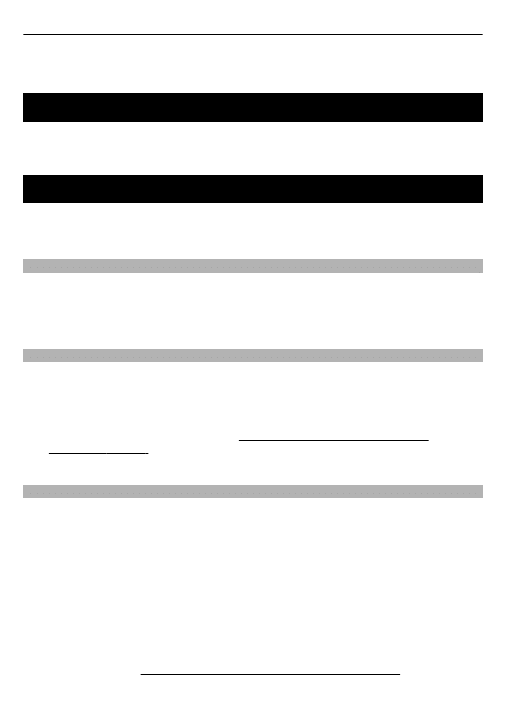
Przywróć wszystkie — Zresetuj wszystkie preferowane ustawienia i usuń wszystkie
dane osobiste, takie jak kontakty, wiadomości, pliki multimedialne i klucze aktywacji.
Menu operatora
Dostęp do portalu usług świadczonych przez operatora sieci. Więcej na ten temat
dowiesz się od operatora sieci. Operator może zaktualizować to menu, wysyłając
odpowiednią wiadomość sieciową.
Galeria
Porządkuj zdjęcia, pliki wideo, pliki muzyczne, tematy, grafiki, dźwięki, nagrania i
otrzymane pliki. Pliki te są przechowywane w pamięci telefonu lub na karcie pamięci i
można je porządkować w folderach.
Foldery i pliki
1 Aby wyświetlić listę folderów, wybierz
Menu
>
Galeria
.
2 Aby wyświetlić listę plików w folderze, wskaż folder i wybierz
Otwórz
.
3 Aby przy przenoszeniu pliku wyświetlić foldery karty pamięci, przewiń do tej karty
i naciśnij prawą krawędź klawisza przewijania.
Drukowanie zdjęć
Twój telefon jest wyposażony w funkcję Nokia XpressPrint, która umożliwia drukowanie
zdjęć w formacie jpeg.
1 Do połączenia go z kompatybilną drukarką można użyć kabla do transferu danych.
Jeśli drukarka jest wyposażona w moduł Bluetooth, zdjęcia można do niej wysyłać,
korzystając z technologii Bluetooth.
Patrz „Technologia bezprzewodowa
2 Wskaż zdjęcie do wydruku i wybierz
Opcje
>
Drukuj
.
Udostępnianie zdjęć i plików wideo online
Udostępniaj zdjęcia i pliki wideo w kompatybilnych usługach internetowych.
Aby korzystać z udostępniania online, należy najpierw uzyskać subskrypcję usługi
udostępniania online (usługa sieciowa).
Aby przesłać obraz lub plik wideo do usługi udostępniania online, wybierz plik z Galerii,
Opcje
>
Wyślij
>
Prześlij do int.
oraz usługę udostępniania online.
Więcej informacji o usługach udostępniania online i kompatybilnych usługodawcach
zawierają strony pomocy technicznej dotyczące produktu firmy Nokia oraz lokalna
witryna internetowa firmy Nokia.
Wysyłane pliki można wyświetlić na stronach internetowych usługi udostępniania
online w urządzeniu.
Patrz „Elementy przesyłane do internetu”, str. 47.
40 Menu operatora
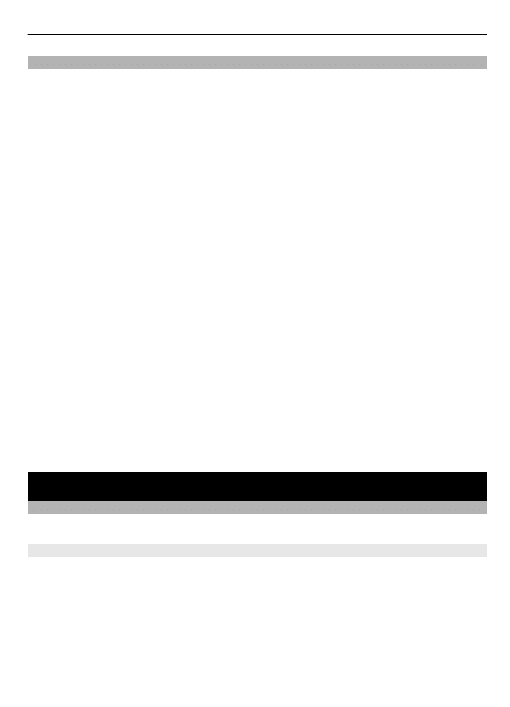
Karta pamięci
Karty pamięci można używać do przechowywania plików multimedialnych (np. plików
wideo, utworów muzycznych, plików audio i zdjęć) oraz wiadomości.
Niektóre foldery w menu Galeria z zawartością używaną przez telefon (na przykład
Tematy) mogą być przechowywane na karcie pamięci.
Formatowanie karty pamięci
Niektóre karty pamięci dodane w komplecie są już fabrycznie sformatowane, a inne
wymagają formatowania. W czasie formatowania karty pamięci usuwane są z niej
trwale wszystkie dane.
1 Aby sformatować kartę pamięci, wybierz
Menu
>
Galeria
lub
Aplikacje
, folder
karty pamięci, a następnie
Opcje
>
Opcje karty pam.
>
Sformatuj kartę
>
Tak
.
2 Po sformatowaniu karty pamięci wprowadź jej nazwę.
Blokowanie karty pamięci
Aby ustawić hasło (składające się z maksymalnie 8 znaków), które uniemożliwia
niepowołanym osobom dostęp do karty pamięci, wybierz folder karty pamięci i
Opcje
>
Opcje karty pam.
>
Ustaw hasło
.
Hasło jest przechowywane w telefonie i nie trzeba go wprowadzać ponownie, jeżeli
używasz karty pamięci w tym samym telefonie. Jeżeli użyjesz karty pamięci w innym
urządzeniu, wyświetli się monit o podanie hasła.
Aby usunąć hasło, wybierz
Opcje
>
Opcje karty pam.
>
Usuń hasło
.
Sprawdzanie stopnia zajętości pamięci
Aby sprawdzić wykorzystanie pamięci w przypadku różnych grup danych i pamięć
dostępną do zainstalowania nowego oprogramowania na karcie pamięci, wybierz kartę
pamięci, a następnie
Opcje
>
Szczegóły
.
Media
Zdjęcia i filmy wideo
Za pomocą wbudowanego aparatu można robić zdjęcia lub nagrywać pliki wideo.
Robienie zdjęć
Aby zrobić zdjęcie, naciśnij klawisz fotografowania, lub, jeżeli urządzenie jest w trybie
wideo, przewiń w lewo lub w prawo.
Aby powiększyć lub pomniejszyć obraz w trybie zdjęć, przewiń w lewo lub w prawo albo
naciśnij klawisze głośności.
Aby zrobić zdjęcie, naciśnij klawisz fotografowania. Zdjęcia są zapisywane w pamięci
telefonu lub na karcie pamięci, jeśli jest dostępna.
Media 41
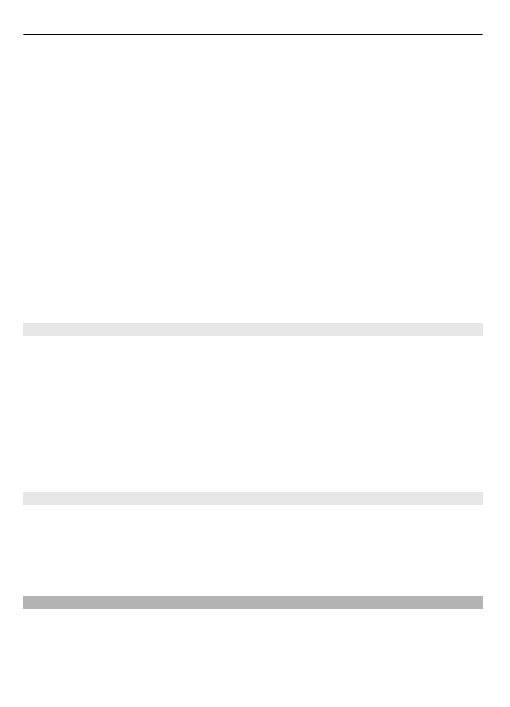
Aby ustawić ostrość automatycznie, naciśnij klawisz fotografowania do połowy.
Wyświetli się biała ramka. Kiedy scena uzyska ostrość, ramka zmieni kolor na zielony.
Aby zrobić zdjęcie, naciśnij do końca klawisz fotografowania. Czerwony kolor ramki
oznacza, że ostrość nie została ustawiona. W takim przypadku zwolnij klawisz
fotografowania i ustaw ponownie ostrość.
Gdy używasz lampy błyskowej, zachowaj bezpieczną odległość. Nie używaj lampy
błyskowej, gdy fotografujesz ludzi lub zwierzęta z bliskiej odległości. Robiąc zdjęcie,
nie zasłaniaj lampy błyskowej.
Aby użyć lampy błyskowej aparatu, wybierz
Opcje
>
Flesz
>
Włącz flesz
. Aby włączać
lampę błyskową automatycznie w warunkach słabego oświetlenia, wybierz
Automatycznie
.
Aby zrobione zdjęcie pojawiało się na wyświetlaczu, wybierz
Opcje
>
Ustawienia
>
Czas podgl. zdjęcia
oraz czas podglądu. Aby zrobić kolejne zdjęcie podczas podglądu,
wybierz
Wróć
. Aby wysłać zdjęcie do innego urządzenia lub usługi, wybierz
Opcje
>
Wyślij
.
Tym urządzeniem można robić zdjęcia o rozdzielczości 2592x1944 pikseli.
Nagrywanie plików wideo
Aby włączyć tryb wideo, naciśnij i przytrzymaj klawisz fotografowania lub, jeżeli
urządzenie jest w trybie robienia zdjęć, przewiń w lewo lub w prawo.
Aby rozpocząć nagrywanie wideo, wybierz
Nagraj
lub naciśnij klawisz fotografowania.
Aby wstrzymać nagrywanie, wybierz
Pauza
lub naciśnij klawisz fotografowania. Aby
wznowić nagrywanie, wybierz
Włącz
lub naciśnij klawisz fotografowania. Aby
zatrzymać nagrywanie, wybierz
Stop
.
To urządzenie umożliwia nagrywanie wideo o maksymalnej rozdzielczości 640 x 480
pikseli i zapisuje pliki wideo w pamięci urządzenia bądź na karcie pamięci, jeżeli jest
dostępna.
Opcje zdjęć i filmów wideo
Aby użyć filtru, wybierz
Opcje
>
Efekty
.
Aby przystosować kamerę do warunków oświetlenia, wybierz
Opcje
>
Balans bieli
.
Aby zmienić inne ustawienia foto-wideo oraz wybrać miejsca przechowywania zdjęć i
nagrań wideo, wybierz
Opcje
>
Ustawienia
.
Odtwarzacz multimedialny
Telefon zawiera odtwarzacz multimedialny, służący do słuchania muzyki i oglądania
plików wideo. Pliki muzyczne i wideo przechowywane w folderze muzyki, w pamięci
telefonu lub na karcie pamięci są automatycznie wykrywane i dodawane do fonoteki.
42 Media
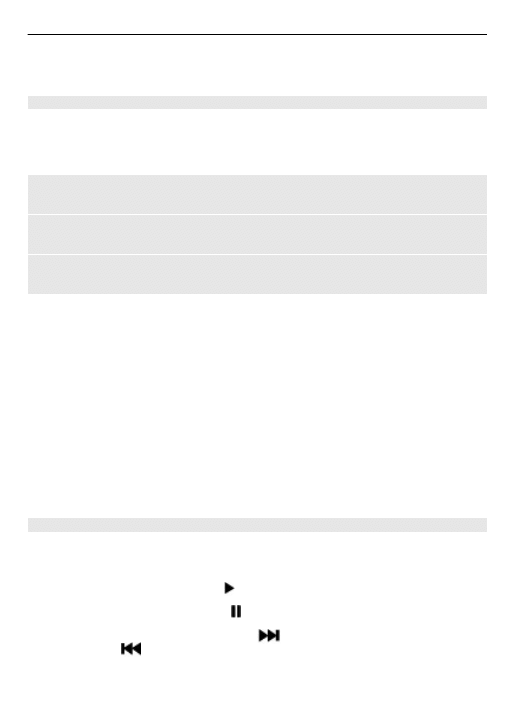
Aby otworzyć odtwarzacz multimedialny, wybierz
Menu
>
Multimedia
>
Odtw.
multimed.
.
Menu muzyki
Zapewnia dostęp do muzyki i plików wideo zapisanych w pamięci urządzenia lub na
karcie pamięci, umożliwia pobieranie muzyki i plików wideo z internetu, a także
wyświetlanie kompatybilnych transmisji strumieniowych z serwera sieciowego (usługa
sieciowa).
Słuchanie muzyki lub odtwarzanie pliku wideo
Wybierz plik z dostępnych folderów i
Odtwórz
.
Pobieranie plików z internetu
Wybierz
Opcje
>
Pobieranie
i witrynę pobierania.
Aktualizowanie biblioteki muzycznej po dodaniu plików
Wybierz
Opcje
>
Uakt. bibliotekę
.
Tworzenie listy odtwarzania
1 Wybierz
Listy utworów
>
Utw. listę utwor.
i wprowadź nazwę listy utworów.
2 Dodaj utwory muzyczne lub pliki wideo z wyświetlanych list.
3 Wybierz
Gotowe
, aby zapisać listę utworów.
Konfigurowanie usługi transmisji strumieniowej (usługa sieciowa)
Ustawienia transmisji strumieniowych można otrzymać w wiadomości konfiguracyjnej
wysłanej przez usługodawcę.
1 Wybierz
Opcje
>
Pobieranie
>
Ustaw. strumienia
>
Konfiguracja
.
2 Wybierz usługodawcę,
Domyślne
lub
Własna konfiguracja
do transmisji
strumieniowych.
3 Wybierz
Konto
i konto usługi transmisji strumieniowych z aktywnych ustawień
konfiguracji.
Odtwarzanie utworów
Aby wyregulować poziom głośności, naciśnij klawisze głośności.
Odtwarzaczem można sterować za pomocą wirtualnych klawiszy na wyświetlaczu.
Aby rozpocząć odtwarzanie, naciśnij .
Aby wstrzymać odtwarzanie, wybierz .
Aby przejść do następnego utworu, wybierz
. Aby przejść do początku poprzedniego
utworu, wybierz
dwa razy.
Media 43
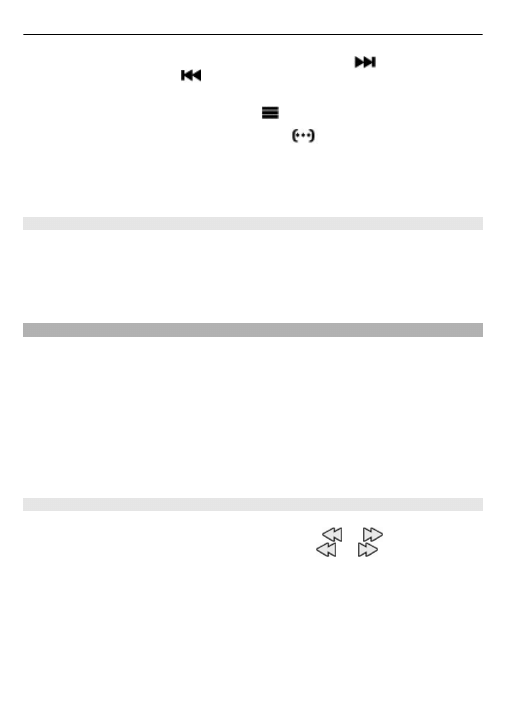
Aby przewinąć do przodu bieżący utwór, wybierz i przytrzymaj
. Aby cofnąć bieżący
utwór, wybierz i przytrzymaj
. Zwolnij klawisz w miejscu, w którym chcesz
kontynuować odtwarzanie muzyki.
Aby przełączyć się na menu muzyki, wybierz .
Aby przełączyć się bieżącą listę utworów, wybierz
.
Aby zamknąć menu odtwarzacza multimedialnego oraz kontynuować odtwarzanie
muzyki w tle, naciśnij klawisz zakończenia.
Aby zatrzymać odtwarzacz multimedialny, naciśnij i przytrzymaj klawisz zakończenia.
Zmiana wyglądu odtwarzacza multimedialnego
Telefon zawiera kilka tematów umożliwiających zmianę wyglądu odtwarzacza
multimedialnego.
Wybierz
Menu
>
Multimedia
>
Odtw. multimed.
>
Do Odtw. multim.
>
Opcje
>
Ustawienia
>
Motyw odtw. multim.
i jeden z tematów z listy. Klawisze wirtualne
mogą ulec zmianie w zależności od tematu.
Radio
Wybierz
Menu
>
Multimedia
>
Radio
.
Do regulacji siły głosu użyj klawiszy głośności telefonu.
Aby użyć klawiszy graficznych na wyświetlaczu, przewiń w górę, w dół, w lewo lub w
prawo.
Aby zamknąć menu radia i dalej słuchać radia grającego w tle, naciśnij klawisz
zakończenia.
Aby radio wyłączyć, naciśnij i przytrzymaj klawisz zakończenia.
Dostrajanie się do stacji radiowych
Wyszukiwanie i zapisywanie stacji
1 Aby rozpocząć wyszukiwanie, wybierz i przytrzymaj
lub
. Aby zmieniać
częstotliwości radiowe o 0,05 MHz, naciskaj krótko
lub
.
2 Aby zapisać stację w pamięci, wybierz
Opcje
>
Zapisz stację
.
3 Aby wprowadzić nazwę stacji radiowej, wybierz
Opcje
>
Stacje
>
Opcje
>
Zmień
nazwę
.
Wybierz
Opcje
i określ odpowiednie opcje:
Szukaj wszyst. stacji — aby automatycznie wyszukać stacje dostępne w danej
lokalizacji.
Ustaw częstotliwość — aby wprowadzić częstotliwość żądanej stacji radiowej.
44 Media
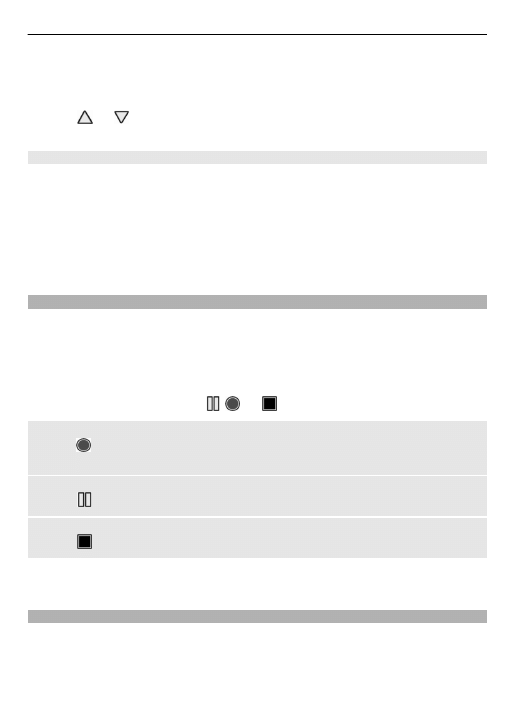
Stacje — aby wyświetlić listę zapisanych stacji oraz je porządkować, zmieniać ich
nazwy bądź je usuwać.
Zmiana stacji
Wybierz lub albo naciśnij klawisz numeryczny odpowiadający numerowi stacji
na liście stacji.
Ustawienia radia
Wybierz
Opcje
>
Ustawienia
i jedną z następujących opcji:
RDS — Wybierz, czy wyświetlać informacje RDS.
Częstotliwość autom. — Włącz automatyczne przełączanie na częstotliwość
zapewniającą najlepszy odbiór nastawionej stacji (funkcja dostępna z włączonym
systemem RDS).
Wyjście — Przełącz dźwięk wyjściowy mono i stereo.
Temat radia — Wybierz temat radia.
Dyktafon
Nagrywaj mowę, dźwięki lub aktywne połączenia i zapisuj nagrania w Galerii.
Wybierz
Menu
>
Multimedia
>
Dyktafon
.
Nie można używać dyktafonu w czasie transmisji danych lub aktywnego połączenia
GPRS.
Aby używać klawiszy graficznych , lub , przewiń w lewo lub w prawo.
Rozpoczynanie nagrywania
Wybierz , lub podczas połączenia wybierz
Opcje
>
Nagrywaj
. W trakcie nagrywania
połączenia wszystkie strony będą słyszeć cichy sygnał dźwiękowy.
Wstrzymywanie nagrywania
Wybierz .
Zatrzymywanie nagrywania
Wybierz . Nagranie jest zapisywane w folderze Nagrania w Galerii.
Aby odtworzyć lub wysłać ostatnie nagranie, przejść do listy nagrań lub wybrać pamięć
i folder, w których nagrania mają być zapisywane, wybierz
Opcje
i odpowiednią opcję.
Korektor
W trakcie korzystania z odtwarzacza muzyki można korygować dźwięk.
Wybierz
Menu
>
Multimedia
>
Korektor
.
Media 45
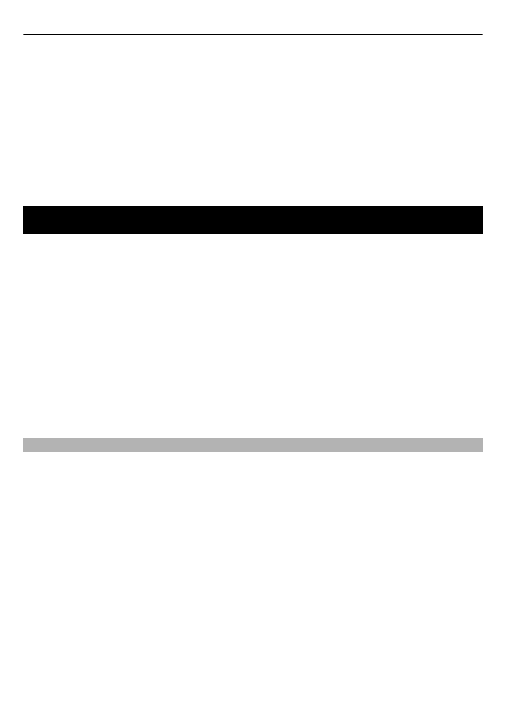
Aby włączyć gotowy zestaw ustawień korektora, przewiń do jednego z zestawów i
wybierz
Uaktywnij
.
Tworzenie nowej konfiguracji korektora
1 Wybierz jeden z dwóch ostatnich zestawów na liście, a następnie wybierz
Opcje
>
Edytuj
.
2 Przewiń w lewo lub w prawo, aby uzyskać dostęp do wirtualnych suwaków, oraz w
górę i w dół, aby je ustawić.
3 Aby zapisać ustawienia i utworzyć nazwę zestawu, wybierz
Zapisz
i
Opcje
>
Zmień
nazwę
.
Internet
Za pomocą przeglądarki urządzenia można uzyskać dostęp do różnych usług
internetowych (usługa sieciowa). Wygląd stron internetowych zależy od rozmiaru
wyświetlacza. Niektóre szczegóły stron internetowych mogą nie być widoczne.
Ważne: Korzystaj wyłącznie z usług zaufanych, które zapewniają właściwą ochronę
przed niebezpiecznym oprogramowaniem.
Informacje na temat dostępności usług i cen oraz instrukcje można uzyskać od
usługodawcy.
Ustawienia wymagane do przeglądania stron można otrzymać w wiadomości
konfiguracyjnej wysłanej przez usługodawcę.
Aby skonfigurować usługę, wybierz
Menu
>
Internet
>
Ust. internetowe
>
Ustaw.
konfiguracji
, konfigurację i konto.
Nawiązywanie połączenia z usługą
Aby połączyć się z usługą, wybierz
Menu
>
Internet
>
Strona główna
; lub w trybie
gotowości naciśnij i przytrzymaj 0;
Aby wybrać zakładkę, wybierz
Menu
>
Internet
>
Zakładki
.
Aby wejść na ostatnio odwiedzoną stronę internetową, wybierz
Menu
>
Internet
>
Ostatni adr. web
.
Aby wprowadzić adres usługi, wybierz
Menu
>
Internet
>
Idź do adresu
. Wprowadź
adres i wybierz
OK
.
Po nawiązaniu połączenia z usługą możesz zacząć przeglądać jej strony. Funkcje
klawiszy telefonu mogą się różnić w zależności od usługi. Postępuj zgodnie z
pojawiającymi się na wyświetlaczu instrukcjami. Po więcej informacji na ten temat
zwróć się do usługodawcy.
46 Internet
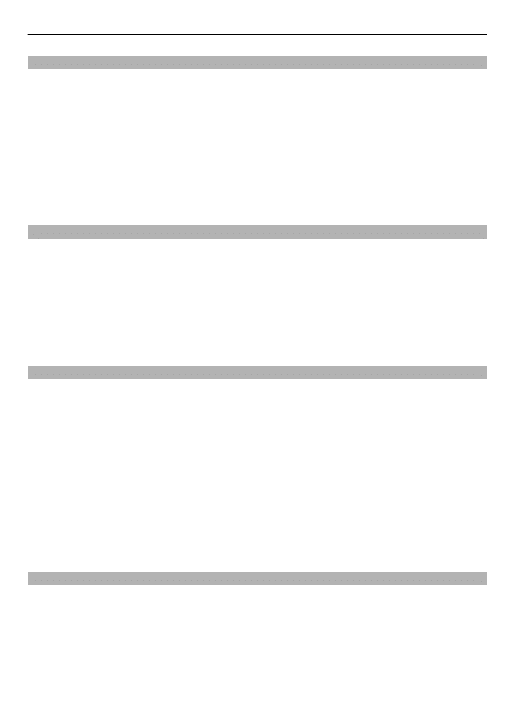
Elementy przesyłane do internetu
Otwórz stronę internetową usługi udostępniania online w celu wyświetlenia
przesłanych zdjęć i plików wideo oraz zmiany ustawień (usługa sieciowa).
Korzystanie z usługi udostępniania online
1 Wybierz
Menu
>
Web
>
Przes. do intern.
i usługę udostępniania online.
2 Wybierz spośród łączy oferowanych przez usługę.
Zmiana ustawień usługi udostępniania online
1 Wybierz
Menu
>
Web
>
Przes. do intern.
i usługę udostępniania online.
2 Wybierz
Opcje
>
Ustawienia
, aby otworzyć stronę z ustawieniami usługi.
Ustawienia wyglądu
W trakcie przeglądania internetu wybierz
Opcje
>
Ustawienia
i skorzystaj z
następujących opcji:
Wyświetlanie — Wybierz rozmiar czcionki, miejsce wyświetlania zdjęć i sposób
wyświetlania tekstu.
Ogólne — Zdecyduj, czy adresy internetowe mają być wysyłane w formacie Unicode
(UTF-8), czy JavaScript™ ma być uruchomiony, a ponadto wybierz typ kodowania treści.
Dostępne opcje mogą się różnić.
Pamięć cache
Pamięć cache to pamięć buforowa, która służy do tymczasowego przechowywania
danych. Po każdej, udanej lub nieudanej, próbie uzyskania dostępu do poufnych,
wymagających podania hasła informacji, pamięć cache należy wyczyścić. Informacje lub
usługi, do których uzyskano dostęp, są przechowywane w pamięci cache.
Pliki cookie to dane zapisywane przez witrynę w pamięci cache telefonu. Pliki cookie
znajdują się w pamięci cache do momentu jej wyczyszczenia.
Aby w trakcie przeglądania wyczyścić pamięć cache, wybierz
Opcje
>
Narzędzia
>
Opróżnij cache
.
Aby odpowiednio zezwolić lub nie zezwolić na przyjmowanie plików cookies, wybierz
Menu
>
Internet
>
Ust. internetowe
>
Zabezpieczenia
>
Cookies
; lub podczas
przeglądania wybierz
Opcje
>
Ustawienia
>
Zabezpieczenia
>
Cookies
.
Zabezpieczenia przeglądarki
Niektóre usługi, na przykład usługi bankowe i zakupy online, mogą wymagać
stosowania zabezpieczeń. Do połączeń z takimi usługami potrzebne są certyfikaty
bezpieczeństwa i ewentualnie moduł zabezpieczeń, który może być dostępny na karcie
SIM. Po więcej informacji na ten temat zwróć się do usługodawcy.
Aby wyświetlić lub zmienić ustawienia modułu zabezpieczeń albo aby wyświetlić listę
autoryzacji lub certyfikatów użytkownika pobranych do urządzenia, wybierz
Menu
>
Internet 47
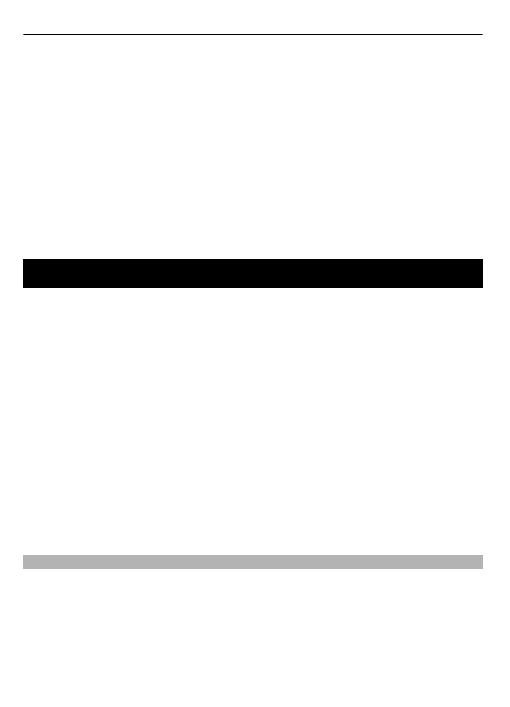
Ustawienia
>
Zabezpieczenia
>
Ust. modułu zabezp.
,
Certyfikaty autoryz.
lub
Certyfikaty użytkow.
.
Ważne: Nawet jeśli użycie certyfikatów istotnie zmniejsza ryzyko związane ze
zdalnymi połączeniami oraz instalacją oprogramowania, to aby korzystać ze
zwiększonego poziomu bezpieczeństwa, należy ich używać w sposób prawidłowy.
Samo istnienie certyfikatu nie stanowi żadnego zabezpieczenia; menedżer certyfikatów
musi bowiem zawierać jeszcze właściwe, autentyczne lub godne zaufania certyfikaty.
Certyfikaty mają ograniczony czas ważności. Jeżeli pojawi się komunikat „Certyfikat
wygasł” lub „Certyfikat już nieważny”, a certyfikat powinien być ważny, sprawdź, czy
data i godzina w urządzeniu są prawidłowo ustawione.
Zanim zmienisz ustawienia certyfikatów, upewnij się, że naprawdę można ufać
właścicielowi certyfikatu i że dany certyfikat rzeczywiście należy do wskazanego
właściciela.
Mapy
Możesz przeglądać mapy różnych miast i krajów, wyszukiwać adresy i ciekawe miejsca,
planować trasy z jednej lokalizacji do drugiej, zapisywać lokalizacje jako punkty
orientacyjne i wysyłać je do kompatybilnych urządzeń.
Prawie całość kartografii cyfrowej jest w pewnym stopniu niedokładna i niepełna. Nie
należy nigdy polegać wyłącznie na kartografii pobranej do użytku w tym urządzeniu.
Uwaga: Pobieranie materiałów takich jak mapy, zdjęcia satelitarne, pliki głosowe,
przewodniki lub informacje o ruchu drogowym może wiązać się z transmisją dużych
ilości danych (usługa sieciowa).
Materiały takie jak zdjęcia satelitarne, przewodniki, informacje o pogodzie i ruchu
drogowym oraz powiązane z nimi usługi dostarczane są przez osoby trzecie,
niepowiązane z firmą Nokia. Takie materiały mogą być w pewnym stopniu niedokładne
lub niekompletne, a ich dostępność ograniczona. Nigdy nie należy polegać wyłącznie
na tego rodzaju materiałach i powiązanych z nimi usługach.
Znajdź szczegółowe informacje na temat Map na stronie www.nokia.com/maps.
Aby korzystać z aplikacji Mapy, wybierz
Menu
>
Mapy
i użyj dostępnych opcji.
Aktualizowanie i pobieranie map
Aby ograniczać koszty przesyłania danych, pobieraj najnowsze mapy i pliki wskazówek
głosowych do komputera za pomocą pakietu Nokia Ovi Suite, a następnie przesyłaj je
do urządzenia mobilnego i zapisuj.
Aby pobrać pakiet Nokia Ovi Suite i zapisać go w zgodnym komputerze, odwiedź witrynę
www.ovi.com.
Wskazówka: Aby przeglądać mapy offline podczas podróży zagranicznych, zapisuj je
w urządzeniu, zanim wyruszysz w drogę.
48 Mapy
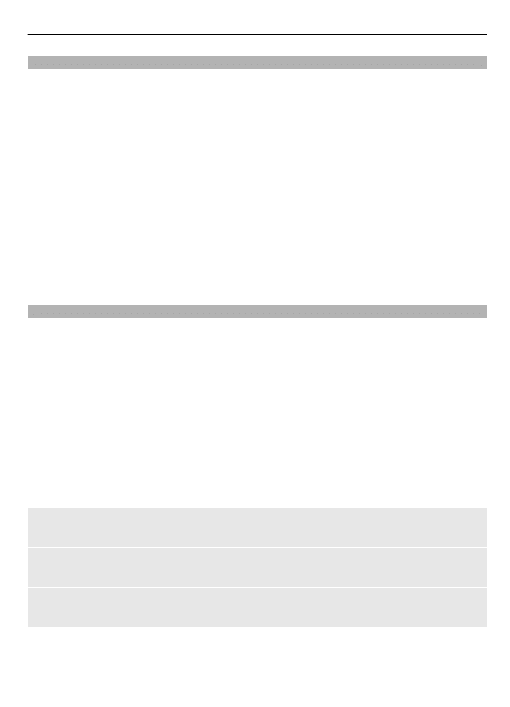
Mapy i system GPS
Może upłynąć kilka minut od chwili, gdy GPS w Twoim urządzeniu zacznie odbierać
sygnał satelitarny, do momentu ustalenia bieżącego położenia.
System GPS (ang. Global Positioning System) jest obsługiwany przez rząd USA, który
ponosi wyłączną odpowiedzialność za dokładność działania i utrzymywanie tego
systemu. Na dokładność ustalania pozycji może mieć wpływ zestrajanie satelitów GPS
prowadzone przez rząd USA. Dokładność ta może ulec zmianie zgodnie z polityką
cywilnego udostępniania GPS Amerykańskiego Departamentu Obrony i Federalnego
Planu Radionawigacji. Na dokładność ustalania pozycji może też mieć wpływ
niewłaściwa geometria satelitów. Na możliwość odbioru i jakość sygnałów GPS mogą
mieć wpływ twoje położenie, budynki, przeszkody naturalne i warunki atmosferyczne.
Sygnały GPS mogą nie być odbierane wewnątrz budynków lub pod ziemią oraz mogą
być osłabiane przez materiały takie jak metal i beton.
GPS nie nadaje się do precyzyjnego określania lokalizacji i przy ustalaniu pozycji lub
nawigowaniu nie należy nigdy polegać wyłącznie na danych z odbiornika GPS i z
radiowych sieci komórkowych.
Nawigacja
Nawigacja do celu jest prosta przy użyciu bezpłatnej aplikacji Mapy ze wskazówkami
głosowymi w urządzeniu.
Aby można było korzystać z nawigacji ze wskazówkami głosowymi, aplikacja Mapy musi
mieć połączenie z internetem.
Nawigacja do punktu docelowego
1 Wybierz
Menu
>
Mapy
>
Wytycz trasę
i utwórz trasę.
2 Wybierz
Opcje
>
Pokaż trasę
>
Opcje
>
Rozp. nawigację
.
3 Zaakceptuj wyświetlane zastrzeżenie.
4 Jeżeli wyświetli się monit, wybierz język wskazówek głosowych.
Jeżeli zboczysz z wyznaczonej trasy, urządzenie automatycznie zaplanuje nową trasę.
Powtarzanie wskazówki głosowej
Wybierz
Powtórz
.
Wyciszanie wskazówki głosowej
Wybierz
Opcje
>
Wyłącz dźwięk
.
Zatrzymywanie nawigacji
Wybierz
Stop
.
Dostępność bezpłatnej nawigacji może być różna. Aby uzyskać więcej informacji na ten
temat, zwróć się do usługodawcy sieciowego.
Mapy 49
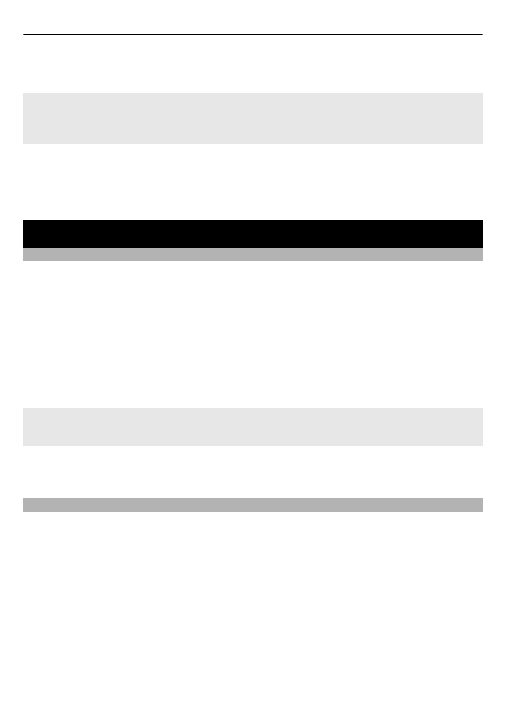
Jeżeli bezpłatna nawigacja nie jest dostępna w Twoim regionie, możesz kupić licencję,
aby dodać pełną nawigację głosową do aplikacji Mapy.
Zakup usługi nawigacji
Wybierz
Menu
>
Mapy
>
Dodatkowe usługi
>
Kup nawigację
i postępuj zgodnie z
instrukcjami.
Usługa nawigacji jest powiązana z Twoją kartą SIM. Jeśli do swojego telefonu włożysz
inną kartę SIM, podczas uruchamiania nawigacji zostanie wyświetlona prośba o zakup
licencji. Podczas procedury zakupu zostanie zaoferowane przeniesienie istniejącej
licencji na nawigację na nową kartę SIM bez dodatkowej opłaty.
Organizer
Budzik
Służy do emitowania przez urządzenie sygnału dźwiękowego o określonej godzinie.
Ustawianie alarmu
1 Wybierz
Menu
>
Organizer
>
Budzik
.
2 Aktywuj alarm i wprowadź jego godzinę.
3 Aby powtarzać alarm w wybrane dni tygodnia, wybierz
Powtarzaj:
>
Tak
, a
następnie dni.
4 Wybierz dźwięk alarmu.
5 Określ czas drzemki i wybierz
Zapisz
.
Wyłączanie alarmu
Aby wyłączyć dzwoniący alarm, wybierz
Stop
.
Jeśli alarm pozostanie włączony przez minutę lub wybierzesz opcję
Drzemka
, alarm
wyłączy się na czas drzemki, a następnie włączy się ponownie.
Kalendarz
Wybierz
Menu
>
Organizer
>
Kalendarz
.
Bieżący dzień oznaczony jest ramką. Jeśli do danego dnia są przypisane jakieś notatki,
jest on oznaczony pogrubioną czcionką. Aby przejrzeć notatki związane z danym dniem,
wybierz
Pokaż
. Aby wyświetlić tydzień, wybierz
Opcje
>
Widok tygodnia
. Aby usunąć
wszystkie notatki kalendarza, wybierz
Opcje
>
Usuń notatki
>
Wszystkie notatki
.
Aby zmienić ustawienia daty i godziny, wybierz
Opcje
>
Ustawienia
. Aby stare notatki
były usuwane automatycznie po upływie określonego czasu, wybierz
Opcje
>
Ustawienia
>
Autousuw. notatek
.
50 Organizer
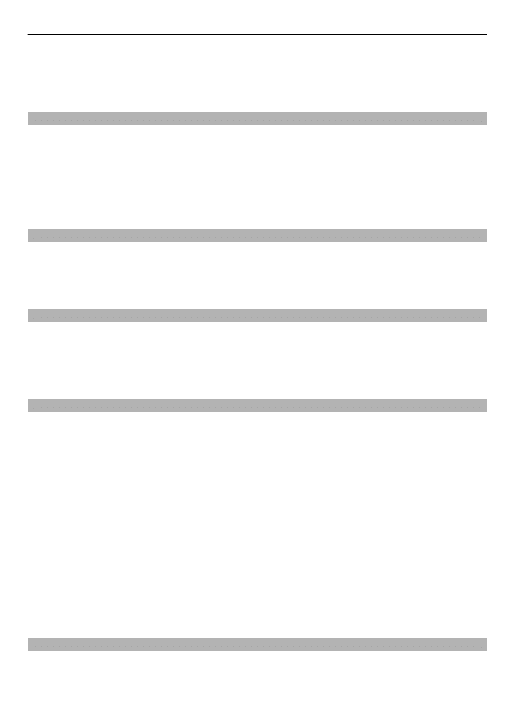
Dodawanie notatki kalendarza
Przewiń do żądanej daty i wybierz
Opcje
>
Wpisz notatkę
. Wybierz typ notatki i
wprowadź dane w polach.
Lista spraw
Aby zapisać notatkę zadania, które musisz wykonać, wybierz
Menu
>
Organizer
>
Lista spraw
.
Aby utworzyć notatkę, gdy żadna jeszcze nie została dodana, wybierz
Dodaj
; w
przeciwnym razie wybierz
Opcje
>
Dodaj
. Wypełnij pola notatki i wybierz
Zapisz
.
Aby wyświetlić notatkę, przewiń do niej i wybierz
Pokaż
.
Notatki
Aby sporządzić notatkę i wysłać ją, wybierz
Menu
>
Organizer
>
Notatki
.
Jeśli żadna notatka nie została jeszcze dodana, wybierz
Dodaj
. W przeciwnym
przypadku wybierz
Opcje
>
Zrób notatkę
. Wpisz treść notatki i wybierz
Zapisz
.
Kalkulator
W telefonie masz do dyspozycji kalkulator standardowy, naukowy i finansowy.
Wybierz
Menu
>
Organizer
>
Kalkulator
, typ kalkulatora i instrukcje operacyjne.
Kalkulator ten ma ograniczoną dokładność i służy jedynie do prostych obliczeń.
Minutnik
Minutnik zwykły
1 Aby uaktywnić minutnik, wybierz
Menu
>
Organizer
>
Minutnik
>
Zwykły
minutnik
, wprowadź czas i napisz notatkę, która pojawi się po upływie zadanego
czasu. Aby zmienić wprowadzony czas, wybierz
Zmień czas
.
2 Aby uruchomić minutnik, wybierz
Start
.
3 Aby zatrzymać minutnik, wybierz
Stop
.
Minutnik interwałów
1 Aby uruchomić minutnik interwałów, który umożliwia mierzenie do 10 odcinków
czasu, wprowadź najpierw ich długości.
2 Wybierz
Menu
>
Organizer
>
Minutnik
>
Minutnik interwał.
.
3 Aby uruchomić minutnik, wybierz
Uruchom minutnik
>
Start
.
Aby wybrać sposób, w jaki minutnik interwałowy powinien rozpocząć następny okres,
wybierz
Menu
>
Organizer
>
Minutnik
>
Ustawienia
>
Kont. do nast. okresu
.
Stoper
Stoperem można mierzyć odcinki czasu, takie jak czasy pośrednie i czasy okrążeń.
Organizer 51
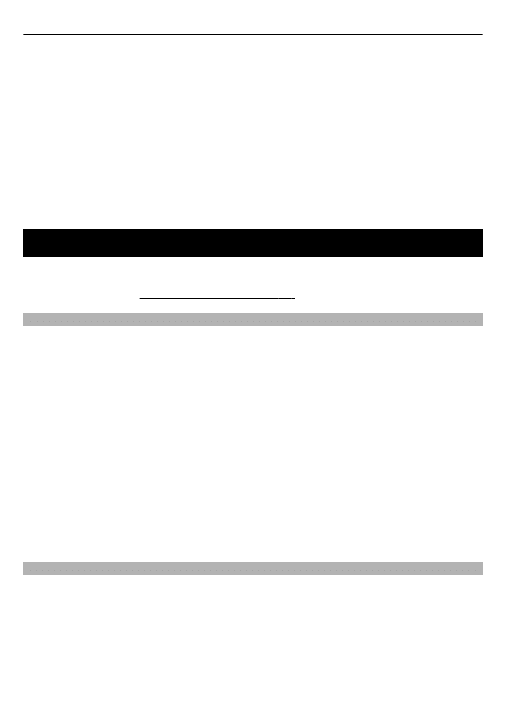
Wybierz
Menu
>
Organizer
>
Stoper
i skorzystaj z następujących opcji:
Równolegle — aby mierzyć czasy pośrednie. Aby wyzerować stoper bez zapisywania
wyniku pomiaru, wybierz
Opcje
>
Zeruj stoper
.
Pośrednie — aby uzyskać czasy pośrednie.
Kontynuuj — aby wyświetlić czas zmierzony stoperem działającym w tle. Jeśli chcesz,
żeby stoper działał w tle, naciśnij klawisz zakończenia.
Pokaż ostatni — aby wyświetlić ostatnio zmierzony czas (jeśli stoper nie został
wyzerowany)
Pokaż czasy lub Usuń czasy — aby wyświetlić lub usunąć zapisane wyniki pomiarów
Aby stoper odmierzał czas w tle, naciśnij klawisz zakończenia.
Aplikacje
Różne gry i aplikacje mogą być już zainstalowane w Twoim telefonie. Pliki te
przechowywane są w pamięci telefonu lub na karcie pamięci i mogą być rozmieszczone
w różnych folderach.
Patrz „Karta pamięci”, str. 41.
Otwieranie aplikacji
Wybierz
Menu
>
Aplikacje
>
Gry
,
Kolekcja
lub
Karta pamięci
. Przewiń do żądanej
gry lub aplikacji i wybierz
Otwórz
.
Aby ustawić opcje dźwięków, podświetlenia i wibracji w grze, wybierz
Menu
>
Aplikacje
>
Opcje
>
Ustawienia aplikacji
.
Aby wyświetlić opcje aplikacji, wybierz
Menu
>
Aplikacje
>
Kolekcja
>
Opcje
.
Wybierz spośród następujących opcji:
Sprawdź wersję — Sprawdź, czy nowa wersja aplikacji jest dostępna do pobrania z
internetu (usługa sieciowa).
Witryna internet. — Ze strony internetowej, jeśli dostępna, uzyskaj dodatkowe dane
i dalsze informacje o aplikacji (usługa sieciowa).
Dostęp aplikacji — Ustaw ograniczenia na dostęp aplikacji do internetu.
Dostępne opcje mogą się zmieniać.
Pobieranie aplikacji
Twój telefon obsługuje aplikacje Java J2ME™. Przed pobraniem aplikacji sprawdź, czy
jest kompatybilna z Twoim telefonem.
Ważne: Instaluj i używaj jedynie aplikacji oraz innych programów otrzymanych z
zaufanych źródeł. Mogą to być na przykład aplikacje, które przeszły test Symbian Signed
lub Java Verified™.
Nowe aplikacje i gry można pobierać na kilka różnych sposobów:
52 Aplikacje
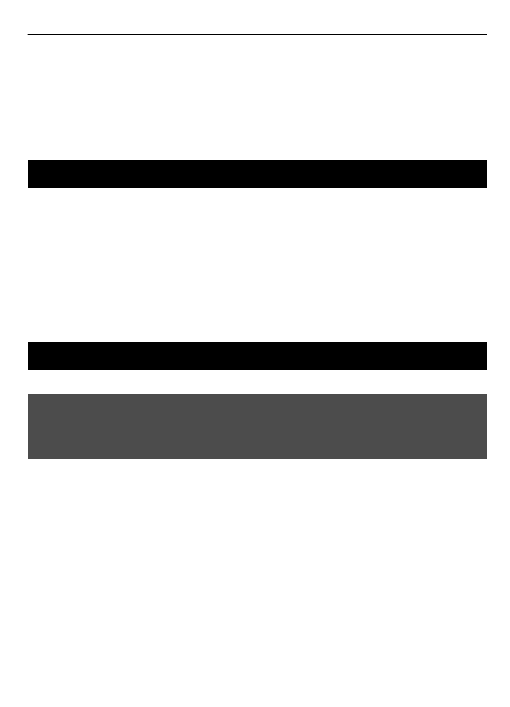
•
Wybierz
Menu
>
Aplikacje
>
Pobieranie
>
Pobieranie aplikacji
lub
Pobieranie
gier
; pojawi się lista dostępnych zakładek.
•
Aby pobrać aplikacje do telefonu, użyj programu Nokia Application Installer z
pakietu PC Suite.
W sprawie dostępności różnych usług i związanych z nimi kosztów zwróć się do
usługodawcy.
Usługi SIM
Z kartą SIM w telefonie mogą być związane dodatkowe usługi. Dostęp do menu tych
usług jest możliwy, pod warunkiem że obsługuje je karta SIM. Nazwa i zawartość tego
menu zależy od rodzaju dostępnych usług.
Aby w czasie korzystania z usług SIM wyświetlać wymieniane między telefonem a siecią
wiadomości potwierdzające, wybierz
Menu
>
Ustawienia
>
Ustaw. telefonu
>
Potwierdzaj usł. SIM
. Ta opcja może nie być dostępna, a zależy to od Twojej karty SIM.
Więcej informacji uzyskasz od operatora sieci.
Uzyskanie dostępu do tych usług może się wiązać z potrzebą wysłania wiadomości lub
zatelefonowania na własny koszt.
Informacje o bezpiecznym użytkowaniu produktu
Akcesoria
Ostrzeżenie:
Korzystaj wyłącznie z baterii, ładowarek i innych akcesoriów zatwierdzonych przez firmę Nokia do użytku z tym właśnie
modelem urządzenia. Użycie akcesoriów innego typu może unieważnić jakiekolwiek zatwierdzenie do użytku lub gwarancję
na urządzenie i może być niebezpieczne. W szczególności użycie niezatwierdzonych do użytku ładowarek lub baterii może
wiązać się z ryzykiem pożaru, eksplozji, wycieku elektrolitu lub powstania innego zagrożenia.
O dostępności zatwierdzonych do użytku akcesoriów dowiesz się od sprzedawcy. Odłączając przewód któregokolwiek z
akcesoriów, chwytaj za wtyczkę — nie za przewód.
Bateria
Wzmianka o bateriach i ładowarkach
Źródłem zasilania urządzenia jest bateria przeznaczona do wielokrotnego ładowania. W tym urządzeniu należy używać baterii
BL-6Q. Firma Nokia może dla tego urządzenia udostępnić dodatkowe modele baterii. Do ładowania baterii w tym urządzeniu
przeznaczone są następujące ładowarki: AC-8, AC-15. Właściwy do użytku model ładowarki zależy od typu złącza ładowania.
Poszczególne typy tego złącza wyróżnione są symbolami: E, EB, X, AR, U, A, C, K lub UB.
Bateria może być ładowana i rozładowywana setki razy, ale w końcu ulegnie zużyciu. Jeśli czas rozmów i czas gotowości stanie
się zauważalnie krótszy niż normalnie, wymień baterię na nową. Używaj tylko baterii zatwierdzonych przez firmę Nokia. Baterię
ładuj wyłącznie za pomocą ładowarek zatwierdzonych przez firmę Nokia i przeznaczonych dla tego urządzenia.
Jeśli nowa bateria ma być użyta po raz pierwszy lub jeśli bateria nie była przez dłuższy czas używana, to żeby taką baterię
naładować, może trzeba będzie ładowarkę podłączyć, następnie odłączyć i ponownie podłączyć. Jeśli bateria była całkowicie
rozładowana, może upłynąć kilka minut, zanim na wyświetlaczu pojawi się wskaźnik ładowania i będzie można nawiązywać
połączenia.
Bezpieczne wyjmowanie baterii. Przed każdym wyjęciem baterii należy urządzenie wyłączyć i odłączyć je od ładowarki.
Usługi SIM 53
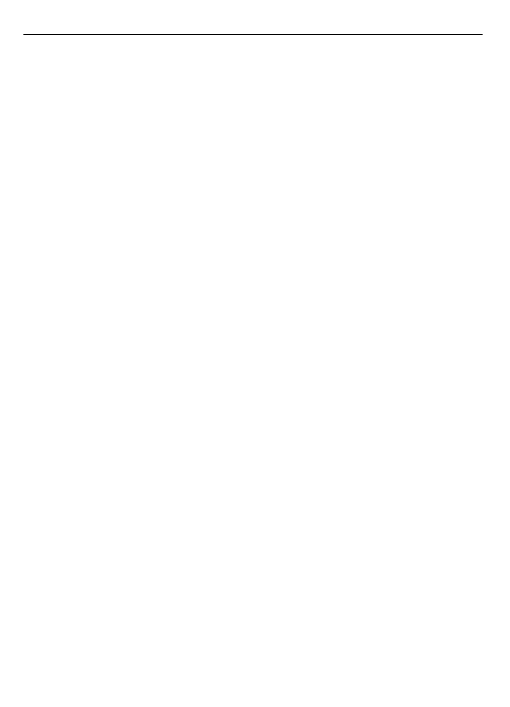
Właściwe ładowanie. Jeśli nie używasz ładowarki, odłącz ją od urządzenia i gniazdka sieciowego. Nie pozostawiaj naładowanej
do pełna baterii podłączonej do ładowarki, ponieważ przeładowanie baterii skraca jej żywotność. Jeśli naładowana do pełna
bateria nie będzie używana, z upływem czasu rozładuje się samoistnie.
Unikaj ekstremalnych temperatur. Baterię staraj się zawsze przechowywać w temperaturze między 15°C a 25°C (59°F a 77°F).
Ekstremalne temperatury zmniejszają pojemność i skracają żywotność baterii. Urządzenie z przegrzaną lub nadmiernie
ochłodzoną baterią może chwilowo nie działać. Sprawność baterii jest szczególnie niska w temperaturach znacznie poniżej
zera.
Nie dopuść do zwarcia biegunów baterii. Może to nastąpić przypadkowo, gdy metalowy przedmiot, na przykład moneta, spinacz
lub długopis, spowoduje bezpośrednie połączenie dodatniego (+) i ujemnego (-) bieguna baterii. (Bieguny baterii wyglądają
jak metalowe paski). Zdarzenie takie może mieć miejsce, gdy zapasową baterię nosi się w kieszeni lub portmonetce. Zwarcie
biegunów może uszkodzić baterię lub przedmiot, który te bieguny ze sobą połączy.
Utylizacja. Nigdy nie wrzucaj baterii do ognia, ponieważ mogą eksplodować. Zużytych baterii należy pozbywać się zgodnie z
lokalnie obowiązującymi przepisami. O ile to tylko możliwe, należy je oddać do recyklingu. Nie wyrzucaj baterii do domowych
pojemników na śmieci.
Wyciek. Baterii i ogniw nie wolno demontować, przecinać, otwierać, zgniatać, zginać, przekłuwać ani rozrywać na kawałki.
Jeśli nastąpi wyciek, nie dopuść do kontaktu płynu z baterii ze skórą lub oczami. Gdy jednak dojdzie do takiego wypadku,
natychmiast obmyj skażone miejsce strumieniem wody lub poszukaj fachowej pomocy medycznej.
Uszkodzenia. Baterii nie wolno modyfikować, przerabiać, wkładać do niej obcych obiektów, zanurzać lub w inny sposób narażać
na kontakt z wodą lub innymi cieczami. Uszkodzone baterie mogą eksplodować.
Prawidłowe użytkowanie. Bateria powinna być używana tylko zgodnie z jej przeznaczeniem. Niewłaściwe obchodzenie się z
baterią może być przyczyną pożaru, eksplozji i wystąpienia innych zagrożeń. Jeśli urządzenie lub bateria spadnie, szczególnie
na twardą powierzchnię, i podejrzewasz, że bateria uległa uszkodzeniu, poddaj ją badaniu w punkcie serwisowym, zanim
zaczniesz jej ponownie używać. Nigdy nie należy używać uszkodzonej ładowarki lub baterii. Baterię przechowuj w miejscu
niedostępnym dla małych dzieci.
54 Informacje o bezpiecznym użytkowaniu produktu
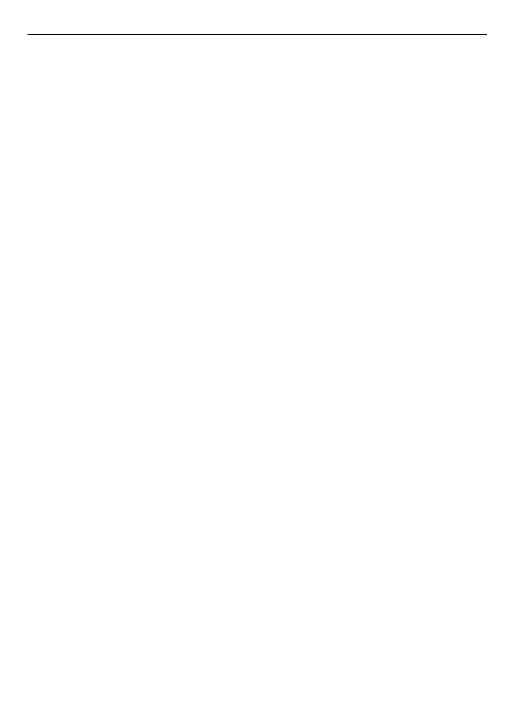
Eksploatacja i konserwacja
To urządzenie wyróżnia się najwyższej klasy konstrukcją i jakością wykonania, dlatego też wymaga właściwej obsługi.
Przestrzeganie poniższych wskazówek pozwoli zachować wszystkie warunki ochrony gwarancyjnej.
•
Urządzenie powinno być zawsze suche. Opady, duża wilgotność i wszelkiego rodzaju ciecze i wilgoć mogą zawierać
związki mineralne powodujące korozję obwodów elektronicznych. W przypadku zawilgocenia urządzenia wyjmij z niego
baterię i nie wkładaj jej z powrotem, dopóki urządzenie całkowicie nie wyschnie.
•
Nie używaj i nie przechowuj urządzenia w miejscach brudnych i zapylonych. Może to spowodować uszkodzenie jego
ruchomych części i podzespołów elektronicznych.
•
Nie przechowuj urządzenia w wysokiej temperaturze. Wysokie temperatury mogą być przyczyną krótszej żywotności
urządzeń elektronicznych, uszkodzeń baterii i odkształceń lub stopienia elementów plastikowych.
•
Nie przechowuj urządzenia w niskiej temperaturze. Gdy urządzenie powróci do swojej normalnej temperatury, w jego
wnętrzu może gromadzić się wilgoć, powodując uszkodzenie podzespołów elektronicznych.
•
Nie próbuj otwierać urządzenia w sposób inny od przedstawionego w tej instrukcji.
•
Nie upuszczaj, nie uderzaj urządzenia i nie potrząsaj nim. Nieostrożne obchodzenie się z urządzeniem może spowodować
uszkodzenia wewnętrznych podzespołów elektronicznych i delikatnych mechanizmów.
•
Do czyszczenia urządzenia nie stosuj żrących chemikaliów, rozpuszczalników ani silnych detergentów.
•
Nie maluj urządzenia. Farba może zablokować jego ruchome części i uniemożliwić prawidłowe działanie.
•
Do czyszczenia wszelkich soczewek, w tym soczewek obiektywu, czujnika odległości i światłomierza używaj miękkiej,
czystej i suchej szmatki.
•
Używaj tylko anteny zastępczej dostarczonej wraz z urządzeniem lub takiej, która została zatwierdzona do użytku.
Stosowanie nieautoryzowanych anten, modyfikacje lub podłączenia mogą spowodować uszkodzenie urządzenia, a przy
tym może to stanowić naruszenie przepisów dotyczących urządzeń radiowych.
•
Z ładowarek korzystaj tylko w pomieszczeniach zamkniętych.
•
Zawsze rób kopie zapasowe danych, które chcesz przechowywać. Do takich należą kontakty i notatki kalendarza.
•
Aby od czasu do czasu zresetować urządzenie w celu optymalnego działania, wyłącz zasilanie urządzenia i wyjmij z niego
baterię.
Wskazówki te dotyczą w równej mierze urządzenia, baterii, ładowarki i każdego innego akcesorium. Jeśli jakieś urządzenie nie
działa prawidłowo, oddaj je do naprawy w najbliższym autoryzowanym serwisie.
Informacje o bezpiecznym użytkowaniu produktu 55

Pozbywanie się urządzenia
To urządzenie jest oznaczone zgodnie z Dyrektywą Europejską 2002/96/WE oraz polską Ustawą o zużytym sprzęcie elektrycznym
i elektronicznym symbolem przekreślonego kontenera na odpady. Takie oznakowanie informuje, że sprzęt ten, po okresie jego
użytkowania nie może być umieszczany łącznie z innymi odpadami pochodzącymi z gospodarstwa domowego.
Użytkownik jest zobowiązany do oddania go prowadzącym zbieranie zużytego sprzętu elektrycznego i elektronicznego.
Prowadzący zbieranie, w tym lokalne punkty zbiórki, sklepy oraz gminne jednostki, tworzą odpowiedni system umożliwiający
oddanie tego sprzętu. Właściwe postępowanie ze zużytym sprzętem elektrycznym i elektronicznym przyczynia się do uniknięcia
szkodliwych dla zdrowia ludzi i środowiska naturalnego konsekwencji, wynikających z obecności składników niebezpiecznych
oraz niewłaściwego składowania i przetwarzania takiego sprzętu. Szczegółowe dane dotyczące masy sprzętu marki Nokia
znajdują się na stronie internetowej www.nokia.com.pl.
Dodatkowe informacje o bezpieczeństwie
Małe dzieci
Twoje urządzenie i jego akcesoria to nie zabawki. Produkty te mogą zawierać drobne części. Należy je przechowywać w
miejscach niedostępnych dla małych dzieci.
Środowisko pracy
To urządzenie spełnia wytyczne co do oddziaływania fal radiowych na organizm człowieka, gdy jest używane w normalnej
pozycji przy uchu lub w odległości co najmniej 1,5 cm (5/8 cala) od ciała. Etui, zaczep do paska lub futerał, w którym nosi się
urządzenie, nie może zawierać metalu i powinien utrzymywać odległość urządzenia od ciała nie mniejszą niż podana wyżej.
Do przesyłania plików z danymi lub wiadomości potrzebne jest dobre połączenie z siecią. Wysłanie plików z danymi lub
wiadomości może się opóźnić do czasu uzyskania takiego połączenia. Od początku do końca transmisji należy przestrzegać
wskazówek co do utrzymywania właściwej odległości urządzenia od ciała.
Aparatura medyczna
Praca każdego urządzenia radiowego, w tym telefonu komórkowego, może powodować zakłócenia w funkcjonowaniu
nienależycie zabezpieczonych urządzeń medycznych. Skontaktuj się z lekarzem lub producentem urządzenia medycznego, aby
dowiedzieć się, czy jest właściwie zabezpieczone przed oddziaływaniem fal radiowych (RF). Wyłączaj swoje urządzenie
wszędzie tam, gdzie wymagają tego wywieszone napisy. Szpitale i inne placówki służby zdrowia mogą używać aparatury czułej
na działanie zewnętrznych fal radiowych.
Wszczepiane urządzenia medyczne
Minimalna odległość między wszczepionym urządzeniem medycznym, takim jak stymulator serca lub kardiowerter-
defibrylator, a urządzeniem bezprzewodowym, zalecana przez producentów urządzeń medycznych w celu uniknięcia zakłóceń
pracy urządzenia medycznego, wynosi 15,3 centymetra (6 cali). Osoby z takimi urządzeniami powinny:
•
Nosić urządzenie bezprzewodowe w taki sposób, żeby jego odległość od urządzenia medycznego była zawsze większa
niż 15,3 centymetra (6 cali).
•
Nie nosić urządzenia bezprzewodowego w kieszeni na piersi.
•
Urządzenie bezprzewodowe trzymać przy uchu po przeciwnej w stosunku do urządzenia medycznego stronie ciała.
•
Wyłączyć urządzenie bezprzewodowe w przypadku podejrzenia, że doszło do zakłóceń.
•
Stosować się do zaleceń producenta wszczepionego urządzenia medycznego.
Wątpliwości co do używania urządzenia bezprzewodowego i wszczepionego aparatu medycznego należy rozstrzygnąć z
lekarzem.
Aparaty słuchowe
Niektóre cyfrowe urządzenia bezprzewodowe mogą zakłócać działanie aparatów słuchowych.
56 Informacje o bezpiecznym użytkowaniu produktu
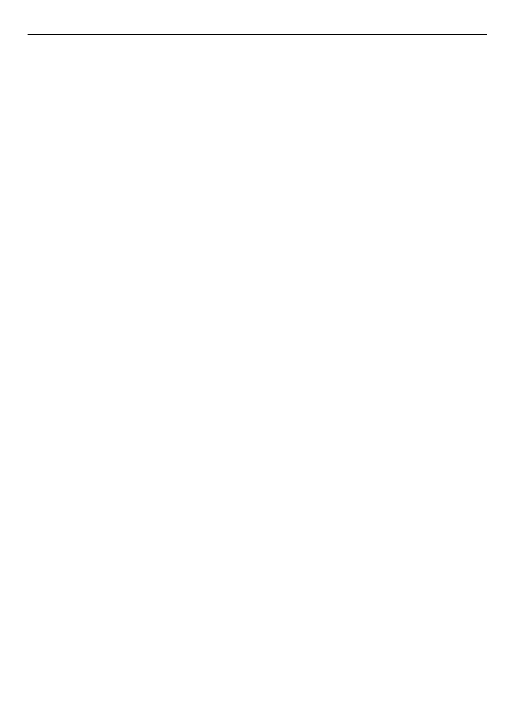
Pojazdy mechaniczne
Sygnały radiowe (RF) mogą mieć wpływ na działanie nieprawidłowo zainstalowanych lub niewłaściwie zabezpieczonych w
pojazdach mechanicznych układów elektronicznych, takich jak elektroniczne układy wtrysku paliwa, antypoślizgowe układy
zabezpieczające przed blokowaniem kół podczas hamowania, elektroniczne układy kontroli szybkości i systemy poduszek
powietrznych. Więcej na ten temat dowiesz się od producenta samochodu lub producenta wyposażenia.
Instalować i naprawiać to urządzenie w samochodzie może tylko wykwalifikowany personel. Niewłaściwa instalacja lub
naprawa zagraża bezpieczeństwu i może unieważnić gwarancję na urządzenie. Regularnie sprawdzaj, czy wszystkie elementy
urządzenia bezprzewodowego w samochodzie są odpowiednio zamocowane i czy działają prawidłowo. W pobliżu urządzenia,
jego części i akcesoriów nie wolno przechowywać ani przewozić łatwopalnych cieczy, gazów czy materiałów wybuchowych.
Pamiętaj, że poduszki powietrzne są wyzwalane z ogromną siłą. Nie trzymaj swojego urządzenia lub akcesoriów w strefie
wybuchu poduszki powietrznej.
Wyłącz urządzenie jeszcze przed wejściem na pokład samolotu. Używanie bezprzewodowych urządzeń telekomunikacyjnych
w samolocie może być prawnie zabronione oraz może stanowić zagrożenie dla działania systemów pokładowych.
Warunki fizykochemiczne grożące eksplozją
Wyłącz urządzenie, gdy znajdziesz się w obszarze, w którym istnieje zagrożenie wybuchem. Stosuj się wtedy do wszystkich
wywieszonych instrukcji. W takich warunkach iskrzenie może być przyczyną eksplozji lub pożaru, co w konsekwencji grozi
obrażeniami ciała lub nawet śmiercią. Wyłączaj urządzenie w punktach tankowania paliwa, na przykład w pobliżu
dystrybutorów na stacjach serwisowych. Przestrzegaj ograniczeń obowiązujących na terenach składów, magazynów i
dystrybucji paliw, zakładach chemicznych oraz w rejonach prowadzenia kontrolowanych wybuchów. Miejsca zagrożone
wybuchem są najczęściej, ale nie zawsze, wyraźnie oznakowane. Do takich należą pomieszczenia pod pokładem łodzi, miejsca
składowania lub przepompowywania chemikaliów oraz magazyny, w których powietrze zawiera chemikalia, cząstki zbóż,
kurzu lub pyły metali. Wymienić tu trzeba również miejsca, w których ze względów bezpieczeństwa zalecane jest wyłączenie
silnika samochodu. Jeśli pojazd napędzany jest ciekłym gazem (propan, butan), należy zapytać producenta, czy w pobliżu
pojazdu można bezpiecznie używać urządzenia bezprzewodowego.
Telefony alarmowe
Ważne: To urządzenie działa z użyciem sygnałów radiowych, sieci bezprzewodowych, sieci naziemnych i funkcji
zaprogramowanych przez użytkownika. Połączenia alarmowe będą nawiązywane tylko przez sieci komórkowe. Nie ma jednak
gwarancji, że połączenie będzie można nawiązać w każdych warunkach. W sytuacjach krytycznych, takich jak konieczność
wezwania pomocy medycznej, nie powinno się więc polegać wyłącznie na urządzeniu bezprzewodowym.
Aby połączyć się z numerem alarmowym:
1
Jeśli urządzenie nie jest włączone, włącz je. Sprawdź moc sygnału sieci komórkowej. Zależnie od urządzenia może trzeba
będzie wykonać jeszcze następujące czynności:
•
Włóż kartę SIM, jeśli urządzenie używa takiej karty.
•
Usuń uaktywnione w urządzeniu ograniczenia w nawiązywaniu połączeń.
•
Wyłącz profil offline lub samolotowy i wybierz jeden z aktywnych profilów.
2
Naciśnij klawisz zakończenia tyle razy, ile potrzeba, żeby usunąć z wyświetlacza wprowadzone znaki i przygotować
urządzenie do nawiązywania połączeń.
3
Wprowadź obowiązujący na danym obszarze oficjalny numer alarmowy. Numery alarmowe mogą być różne w różnych
krajach.
4
Naciśnij klawisz połączenia.
Po połączeniu się z numerem alarmowym podaj jak najdokładniej wszystkie niezbędne informacje. Twoje urządzenie
bezprzewodowe może być jedynym środkiem łączności na miejscu zdarzenia. Nie przerywaj połączenia, dopóki nie otrzymasz
na to zgody.
Informacje o certyfikatach (SAR)
To mobilne urządzenie spełnia wytyczne w zakresie oddziaływania fal radiowych na organizm człowieka.
Informacje o bezpiecznym użytkowaniu produktu 57
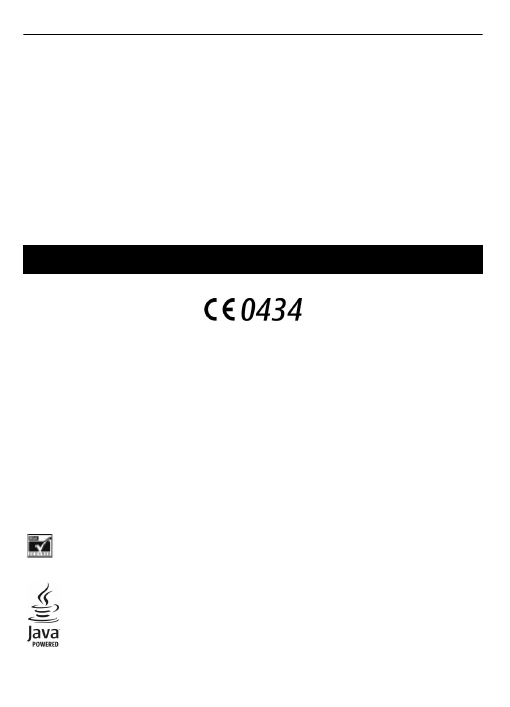
Urządzenie to jest nadajnikiem i odbiornikiem fal radiowych. Jest tak zaprojektowane, aby energia fal radiowych nigdy nie
przekraczała granic bezpieczeństwa rekomendowanych przez międzynarodowe wytyczne. Wytyczne te zostały opracowane
przez niezależną organizację naukową ICNIRP z uwzględnieniem marginesu bezpieczeństwa w celu zagwarantowania ochrony
wszystkim osobom, niezależnie od wieku i stanu zdrowia.
W odniesieniu do urządzeń mobilnych za jednostkę miary oddziaływania fal radiowych na organizm człowieka przyjęto SAR
(ang. Specific Absorption Rate). Ustalona przez ICNIRP graniczna wartość SAR wynosi 2,0 W/kg, przy czym jest to wartość
uśredniona w przeliczeniu na 10 gramów tkanki. Pomiary SAR przeprowadza się w standardowych warunkach pracy urządzenia,
przy maksymalnej mocy emitowanego sygnału i w całym spektrum badanych częstotliwości. Rzeczywista wartość SAR może
być znacznie mniejsza od maksymalnej, ponieważ urządzenie jest zaprojektowane tak, że używa tylko minimalnej mocy
wymaganej do łączności z siecią. Wartość tego minimum zależy od szeregu czynników, takich jak odległość od stacji bazowej.
Najwyższa zmierzona wg wytycznych ICNIRP wartość SAR tego urządzenia w testach przy uchu równa jest 0,43 W/kg.
Na wartości SAR mogą mieć wpływ podłączone do urządzenia akcesoria. Wartości SAR mogą się też różnić zależnie od krajowych
wymogów raportowania i testowania oraz od pasma częstotliwości w danej sieci. Więcej o wartościach SAR można się
dowiedzieć na stronie produktów, w witrynie www.nokia.com.
Prawa autorskie i inne uwagi
DEKLARACJA ZGODNOŚCI
NOKIA CORPORATION niniejszym oświadcza, że produkt RM-470 jest zgodny z zasadniczymi wymaganiami oraz pozostałymi
stosownymi postanowieniami Dyrektywy 1999/5/WE. Kopię „Deklaracji zgodności” można znaleźć pod adresem http://
www.nokia.com/phones/declaration_of_conformity/.
© 2010 Nokia. Wszelkie prawa zastrzeżone.
Nokia, Nokia Connecting People i Navi są znakami towarowymi lub zarejestrowanymi znakami towarowymi Nokia Corporation.
Sygnał dźwiękowy o nazwie Nokia tune jest znakiem towarowym Nokia Corporation. Inne nazwy produktów i firm wymienione
w niniejszym dokumencie mogą być znakami towarowymi lub nazwami handlowymi ich właścicieli.
Powielanie, przekazywanie, dystrybucja oraz przechowywanie kopii części lub całości tego dokumentu w jakiejkolwiek formie
bez wyrażonej uprzednio na piśmie zgody firmy Nokia jest zabronione. Firma Nokia promuje politykę nieustannego rozwoju.
Firma Nokia zastrzega sobie prawo do wprowadzania zmian i usprawnień we wszelkich produktach opisanych w tym
dokumencie bez uprzedniego powiadomienia.
Patent amerykański nr 5818437 i inne patenty w trakcie przyznawania. Oprogramowanie T9 do wprowadzania tekstu jest
chronione prawami autorskimi (Copyright © 1997-2010), przyznanymi firmie Tegic Communications, Inc. Wszelkie prawa
zastrzeżone.
Zawiera oprogramowanie kryptograficzne lub oprogramowanie protokołu zabezpieczeń RSA BSAFE firmy RSA Security.
Java i wszystkie znaki związane z technologią Java są znakami towarowymi lub zarejestrowanymi znakami towarowymi firmy
Sun Microsystems, Inc.
58 Prawa autorskie i inne uwagi
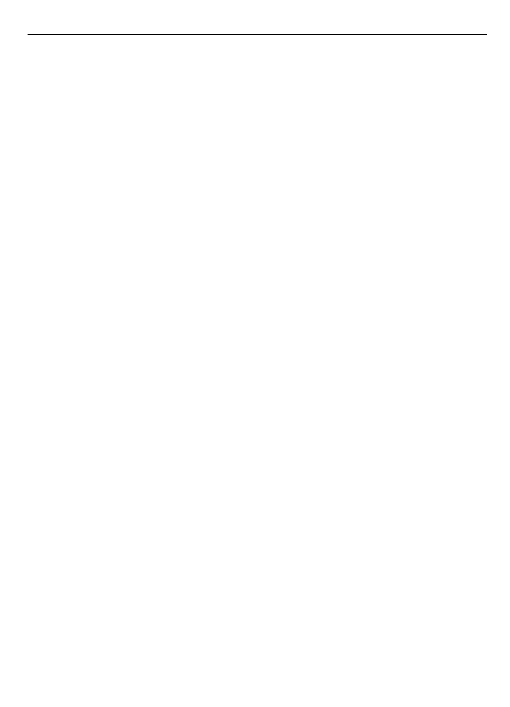
Fragmenty oprogramowania Mapy Nokia są chronione prawem autorskim; © 1996-2010 The FreeType Project. Wszelkie prawa
zastrzeżone.
Ten produkt podlega licencji MPEG-4 Visual Patent Portfolio, która upoważnia do (i) korzystania z niego w prywatnych i
niekomercyjnych celach w związku z informacjami zakodowanymi zgodnie ze standardem MPEG-4 przez konsumenta w toku
jego działań o charakterze prywatnym i niekomercyjnym oraz do (ii) używania go w związku z nagraniami wideo w formacie
MPEG-4, dostarczonymi przez licencjonowanego dostawcę takich nagrań. Na wykorzystanie produktu w innym zakresie licencja
nie jest udzielana ani nie może być domniemywana. Dodatkowe informacje, w tym dotyczące zastosowań produktu w celach
promocyjnych, wewnętrznych i komercyjnych, można otrzymać od firmy MPEG LA, LLC. Patrz http://www.mpegla.com.
W MAKSYMALNYM DOPUSZCZALNYM PRZEZ PRAWO ZAKRESIE FIRMA NOKIA ANI ŻADEN Z JEJ LICENCJODAWCÓW W ŻADNYM WYPADKU
NIE PONOSI ODPOWIEDZIALNOŚCI ZA JAKĄKOLWIEK UTRATĘ DANYCH LUB ZYSKÓW ANI ZA ŻADNE SZCZEGÓLNE, PRZYPADKOWE,
WTÓRNE LUB POŚREDNIE SZKODY POWSTAŁE W DOWOLNY SPOSÓB.
ZAWARTOŚĆ TEGO DOKUMENTU PRZEDSTAWIONA JEST „TAK JAK JEST – AS IS”. NIE UDZIELA SIĘ JAKICHKOLWIEK GWARANCJI, ZARÓWNO
WYRAŹNYCH JAK I DOROZUMIANYCH W ODNIESIENIU DO RZETELNOŚCI, WIARYGODNOŚCI LUB TREŚCI NINIEJSZEGO DOKUMENTU,
WŁĄCZAJĄC W TO, LECZ NIE OGRANICZAJĄC TEGO DO JAKICHKOLWIEK DOROZUMIANYCH GWARANCJI UŻYTECZNOŚCI HANDLOWEJ LUB
PRZYDATNOŚCI DO OKREŚLONEGO CELU, CHYBA ŻE TAKOWE WYMAGANE SĄ PRZEZ PRZEPISY PRAWA. FIRMA NOKIA ZASTRZEGA SOBIE
PRAWO DO DOKONYWANIA ZMIAN W TYM DOKUMENCIE LUB WYCOFANIA GO W DOWOLNYM CZASIE BEZ UPRZEDNIEGO
POWIADOMIENIA.
Dostępność poszczególnych produktów i aplikacji, a także i związanych z tymi produktami usług może się różnić w zależności
od regionu. Szczegóły, w tym dostępność opcji językowych, należy sprawdzić ze sprzedawcą produktów Nokia. To urządzenie
może zawierać towary, technologie i oprogramowanie podlegające przepisom eksportowym USA i innych krajów. Odstępstwa
od tych przepisów są zabronione.
ANONS FCC
To urządzenie może powodować zakłócenia w odbiorze audycji radiowych i programów TV (głównie wtedy, gdy telefon jest
blisko odbiornika). Jeśli takich zakłóceń nie można wyeliminować, wtedy FCC/Industry Canada może zażądać zaprzestania
korzystania z tego telefonu. Pomocy w eliminacji zakłóceń udzieli personel lokalnego serwisu. Urządzenie to spełnia warunki
ujęte w części 15 przepisów FCC. Korzystanie z urządzenia podlega następującym dwóm warunkom: (1) działanie urządzenia
nie może powodować szkodliwych zakłóceń i (2) urządzenie musi odbierać zakłócenia łącznie z tymi, które mogą powodować
niepożądane działanie. Dokonanie jakichkolwiek zmian lub modyfikacji bez wyraźnej zgody firmy Nokia może unieważnić
prawo użytkownika do korzystania z tego urządzenia.
Numer modelu: 6700c
Prawa autorskie i inne uwagi 59
/Wydanie 3.2 PL
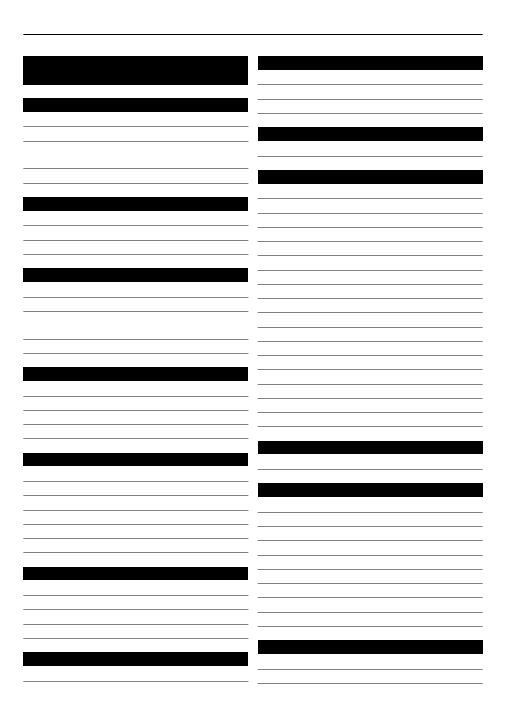
Indeks
A
akcesoria
aktualizacja oprogramowania
aktualizacje oprogramowania
telefonu
aplikacje
B
bateria
blokada klawiatury
budzik
C
cookies
czat
czat (wiadomości błyskawiczne)
czystość głosu
D
dane pakietowe
drukowanie zdjęć
dyktafon
dźwięki
E
ekran główny
elementy
e-mail, czytanie i odpowiadanie
e-mail, tworzenie
e-mail, załączniki
G
GPRS
GPRS (general packet radio service)
GPS (Global Positioning System)
gry
H
hasło zakazu połączeń
I
identyfikator rozmówcy
informacje o lokalizacji
internet
J
język
K
kabel do transmisji danych
Kabel USB do transmisji danych
kalendarz
kalkulator
kamera
karta microSD
karta pamięci
karta SIM
Karta SIM
— usługi
klawiatura, blokada
klawisze
kody dostępu
kod zabezpieczający
konfiguracja
konfigurowanie konta e-mail
korektor graficzny
L
licznik czasu połączeń
M
mapy
Mapy
— pobieranie map
menu operatora
metoda słownikowa
moc sygnału
moduł zabezpieczeń
My Nokia
N
narzędzia nawigacyjne
Nokia Care
60 Indeks
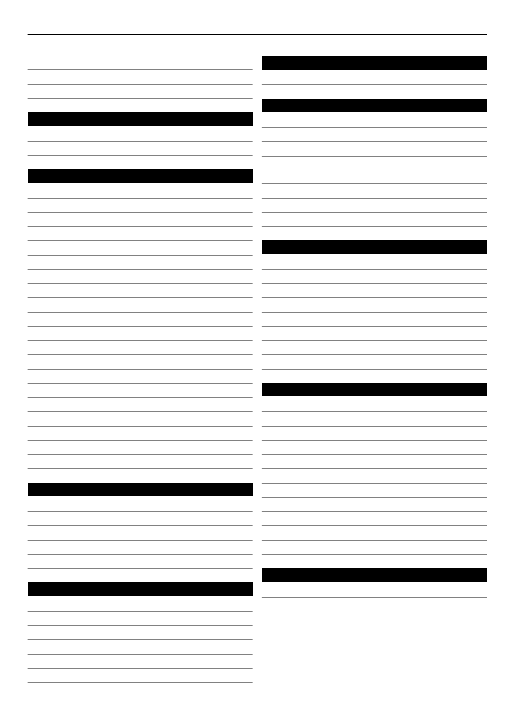
Nokia Map Loader
notatki
numer centrum wiadomości
O
odbieranie dowolnym klawiszem
odtwarzacz multimedialny
P
pamięć cache
pasek
PC Suite
PictBridge
PIN
pliki wideo
pobieranie
poczta
polecenia głosowe
polecenia obsługi
połączenie oczekujące
pomocne wskazówki
ponowne wybieranie
profile
profil samolotowy
proste wybieranie
przeglądarka
przekazywanie połączeń
PUK
pytanie o tryb samolotowy
R
radio
rejestr połączeń
rejestr pozycji
rozmiar czcionki
rozpoznawanie głosu
S
skrótowe wybieranie numerów
skróty
skróty przy wybieraniu numerów
stan naładowania baterii
stoper
sygnał uruchamiania
Ś
światła
T
tapeta
tekst pomocy
tematy
tradycyjna metoda wprowadzania
tekstu
tryb numeryczny
tryb offline
tryby wprowadzania tekstu
U
udostępnianie
udostępnianie online
UPIN
usługa ustawień konfiguracji
usługi czatu
ustawienia
ustawienia fabryczne
ustawienia wiadomości
W
wiadomości bezpośrednie
wiadomości sieciowe
wiadomości SIM
wizytówki
wpisywanie tekstu
wskaźniki
wskaźniki stanu
wybieranie głosowe
wygaszacz
wysyłanie wiadomości
wyświetlacz
Z
zdjęcia
Indeks 61
Document Outline
- Instrukcja obsługi urządzenia Nokia 6700 classic
- Spis treści
- Bezpieczeństwo
- Informacje ogólne
- Szybki start
- Połączenia
- Wiadomości
- Kontakty
- Rejestr połączeń
- Rejestr pozycji
- Łączność
- Ustawienia
- Menu operatora
- Galeria
- Media
- Internet
- Mapy
- Organizer
- Aplikacje
- Usługi SIM
- Informacje o bezpiecznym użytkowaniu produktu
- Prawa autorskie i inne uwagi
- Indeks
Wyszukiwarka
Podobne podstrony:
Nokia 6700 classic UG pl
Nokia E5 00 UG pl (2)
Nokia C2 00 UG pl
Nokia HS 26W UG pl
Nokia Lumia 625 UG pl PL
Nokia C3 00 UG pl
Nokia 1110i 1112 UG pl
Nokia 5500 Sport UG pl
Nokia 2680 slide UG pl
Nokia BH 102 UG pl
Nokia BH 205 UG pl
Nokia 3120 classic Instrukcja PL
Nokia 7310 Supernova UG pl
więcej podobnych podstron